Importprofile verwalten
- Katalog-Administrator (über Ressourcen - siehe den folgenden Abschnitt Importprofile verwalten)
- Erwerbungs-Administrator (über Erwerbungen - siehe den folgenden Abschnitt Importprofile verwalten)
- Erwerbungs-Administrator
- Einkaufs-Mitarbeiter
- Einkaufs-Manager
- Bestands-Administrator
- Katalog-Administrator
- Katalog-Manager
- Allgemeiner Systemadministrator
- Bestands-Administrator
- Katalog-Administrator
- Erwerbungs-Administrator
- Allgemeiner Systemadministrator
- Digitaler Bestands-Mitarbeiter
Dieses Kapitel beinhaltet:
- Importprofil-Typen
- Importprofile verwalten (Sie sind hier)
- Datensätze mit einem Importprofil importieren
- Importprozesse überwachen und ansehen
- Importprobleme lösen
- Datensätze mit CSV- oder Excel-Dateien importieren
Importprofile verwalten
Die Seite Importprofile
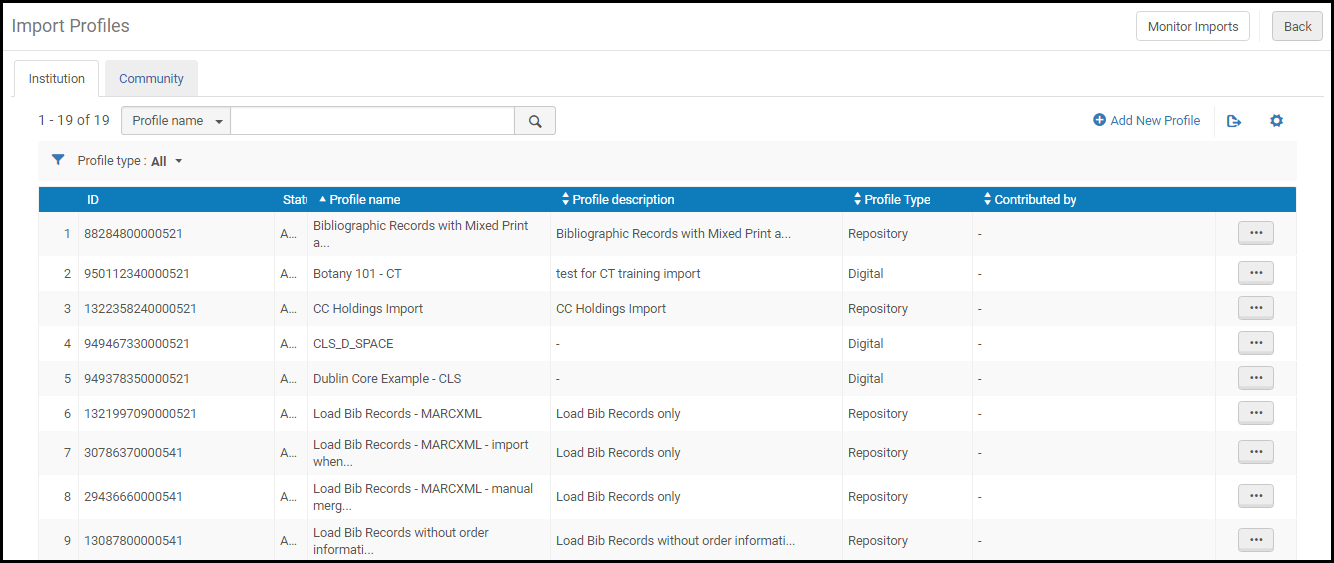
Typen von Importprofilen
Sie können die Profile nach ihrem Typ filtern.
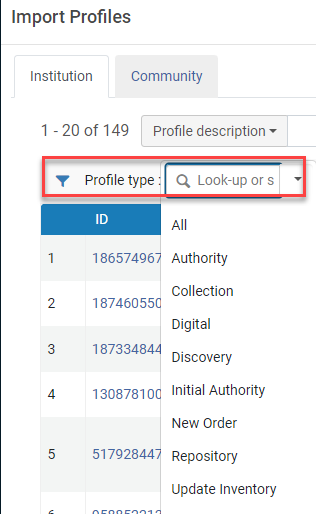
In der folgenden Tabelle werden die verschiedenen Profiltypen beschrieben, die angezeigt werden, wenn Sie an verschiedenen Stellen der Benutzeroberfläche auf die Seite Importprofile zugreifen.
| Pfad | Profiltypen | Rollen | Kommentare |
|---|---|---|---|
|
Erwerbungen > Import > Importprofile verwalten |
Sammlung, Digital, Discovery, Neue Bestellung, Bestand, Bestand ändern
|
Erwerbungs-Administrator
|
|
|
Erwerbungen > Import > Import
|
Bestand ändern, Neue Bestellung
|
Einkaufs-Mitarbeiter
Einkaufs-Manager
|
Die Registerkarten Gemeinschaft und Netzwerk werden nicht angezeigt.
Die Option Neues Profil hinzufügen ist nicht verfügbar.
|
|
Ressourcen > Import > Importprofile verwalten |
Sammlung, Digital, Discovery, Neue Bestellung, Bestand, Bestand ändern
|
Erwerbungs-Administrator
|
|
|
Ressourcen > Import > Import |
Sammlung, Digital, Discovery, Bestand
|
Einkaufs-Mitarbeiter
Einkaufs-Manager
|
Registerkarten auf der Seite Importprofil
- Institution - Die Importprofile Ihrer Institution
- Gemeinschaft - Durch andere Institutionen beigetragene Importprofile. Diese können Sie in Ihre Institution kopieren.
- Netzwerk (wenn eine Netzwerkzone implementiert wird) - Importprofil-Vorlagen, die durch die Netzwerkzone verwaltet werden; siehe Erstellen von Importprofilvorlagen in der Netzwerkzone.
Verfügbaren Aktionen auf der Seite Importprofil
- Erstellen eines Importprofils: Siehe Erstellen eines Importprofils: Profiltyp.
- Bearbeiten eines Importprofils - Wählen Sie Bearbeiten aus der Zeilen-Aktionsliste. Siehe die folgenden Abschnitte für Beschreibungen jeder Registerkarte. Siehe auch Bearbeiten von Importprofilen.
- Ansicht eines Importprofils - Wählen Sie Ansicht aus den Zeilen-Aktionsliste.
- Kopieren eines Importprofils - Wählen Sie Kopieren aus den Zeilen-Aktionsliste.
Wenn Sie ein von der Gemeinschaft beigetragenes Importprofil kopieren, wird es zu einem lokalen Importprofil für Ihre Institution. - Ansicht der Prozess-Historie eines Importprofils – Wählen Sie Prozess-Historieaus den Zeilen-Aktionsliste. Siehe Importprozesse überwachen und ansehen
- Ausführen eines Importprofils - Wählen Sie Import ausführen aus den Zeilen-Aktionsliste. Für weitere Informationen siehe Importieren von Datensätzen unter Verwendung eines Importprofils.
- Beitragen eines Importprofils zur Gemeinschaft - Siehe Teilen der Importprofile in der Gemeinschaftszone.
- Löschen eines Importprofils - Wählen Sie Löschen aus der Zeilen-Aktionsliste.
- Nur inaktive Importprofile können gelöscht werden.
- Sobald Sie ein Importprofil verwenden, kann es nicht gelöscht werden, weil seine Prozess-Historie verbleibt (und nicht gelöscht werden kann).
Erstellen/Bearbeiten eines Importprofils: Überblick
| Profiltyp | Szenario | Schritte/Registerkarten |
|---|---|---|
| Neue Bestellung | Erstellen | |
| Bearbeiten | ||
| Bestand ändern | Erstellen | |
| Bearbeiten |
|
|
| Bestand | Erstellen | |
| Bearbeiten | ||
| Normdatei | Erstellen | |
| Bearbeiten | ||
| Ursprüngliche Normdatei | Erstellen | |
| Bearbeiten | ||
| Digital | Erstellen | |
| Bearbeiten | ||
| Sammlung | Erstellen | |
| Bearbeiten | ||
| Discovery | Erstellen und bearbeiten |
Für Details siehe Konfiguration der Importprofile für Primo VE.
|
| Posten recherchieren
Automatische Erfassung (für zukünftige Verwendung) (Nur Esploro) |
Bei der Implementierung von Esploro können Sie Recherche-Posten importieren, indem Sie eine Datei hochladen, eine Verbindung zu einem externen Server herstellen oder die automatische Erfassung ausführen. Siehe Recherche-Posten in Mengen hinzufügen. | |
Erstellen eines Importprofils: Profiltyp
- Klicken Sie auf der Seite Importprofile auf Neues Profil hinzufügen.
Der Assistent Importprofil-Details erscheint.
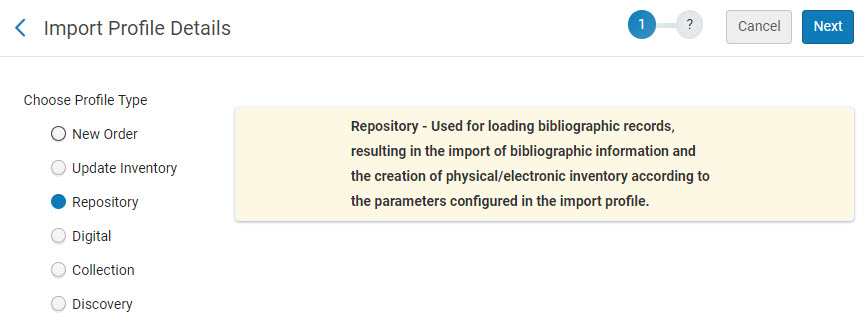 Assistent Importprofil-Details - Profiltyp auswählen
Assistent Importprofil-Details - Profiltyp auswählen - Wählen Sie den Profiltyp.
Der Assistent beginnt auf dieser Seite, wie durch die eingekreiste Nummer eins (1) oben auf der Seite angezeigt wird. Die verbleibenden Schritte im Prozess hängen vom Profiltyp ab. Beispielsweise besteht Ursprüngliche Normdatei (wenn diese Option für Sie verfügbar ist) aus zwei Schritten. Neue Bestellung besteht aus sieben Schritten.
- Wählen Sie Weiter.
Fahren Sie mit Erstellen/Bearbeiten eines Importprofils: Allgemeine Profilinformationen fort.
Erstellen/Bearbeiten eines Importprofils: Allgemeine Profilinformationen

- Geben Sie auf der Seite Importprofil-Details - Profildetails die folgenden Informationen ein. Felder, die nicht relevant für bestimmte Profiltypen sind, sind unten angegeben.
Import-Profildetails - Felder Profildetails Feld Beschreibung Profildetails (Netzwerkzone)
Importiert Datensätze in die Netzwerkzone und gleicht diese auf Basis der Netzwerkzone und nicht der Institutionszone ab. Für weitere Informationen zu dieser Option siehe Vom Netzwerk verwaltete Datensätze in einem Kooperationsnetzwerk.
Das Konsortium hat die Möglichkeit zu steuern, welche Mitglieder Datensätze in den Netzwerkzonen-Bestand importieren können. Weitere Informationen zum Einschränken des Imports von Datensätzen aus der Institutionszone durch Mitglieder finden Sie unter Auswählen, wo neue Titelsätze erstellt werden.
Extern
Digitale Profile:
Auswählen, um ein externes digitales Importprofil zu erstellen. (Informationen zu digitalem externem Bestand finden Sie unter Verwalten externer digitaler Bestände.) Leer lassen, um ein (nicht-externes) digitales Alma-Importprofil zu erstellen. Für weitere Informationen siehe Importprofil-Typen. Diese Auswahl kann nach dem Speichern des Profils nicht geändert werden.
Profilname
(erforderlich)
Der Name des Profils. Der Name erscheint in der Liste der Importprofile sowie oben auf der Seite.
Profilbeschreibung
Eine Freitext-Beschreibung des Profils, die in der Liste der Importprofile angezeigt wird.
Ursprungssystem
(required; not relevant for Digitaler Import profile)
Der Typ des Systems, von dem die Datensätze stammen, wie etwa die Library of Congress oder OCLC.Die Optionen können konfiguriert werden; siehe Konfiguration von Ursprungssystemen für Importprofile.Externer digitaler Bestand - Instanz
Digitale Profile:
Der Name des externen digitalen Bestandsvorganges, der von diesem Profil verwendet wird.Die Optionen können konfiguriert werden; siehe Verwalten externer digitaler Bestände.(nicht relevant für (nicht-externe) digitale Alma-Importprofile)
Das Protokoll, das verwendet wird, um die Datei mit den Datensätzen abzurufen. Die Optionen sind:
-
FTP – Via FTP abrufen. Sie müssen Felder unter Importbearbeitung und FTP-Informationen eingeben (siehe unten).
Wenn das FTP-Importprotokoll ausgewählt ist, wird der Abschnitt FTP-Informationen angezeigt.
- Datei/en hochladen – Datei von einem lokalen oder Netzwerk-Laufwerk hochladen.
- OAI (Nur Bestands- und Normdateiprofile) – Mithilfe von OAI abrufen. Sie müssen zusätzliche Felder, die mit dem OAI-Server verknüpft sind, definieren (siehe unten).
Wenn Sie das Import-Protokoll für ein bestehendes Importprofil ändern, werden die Planungsoptionen vom Profil entfernt, aber nicht aus der Registerkarte Angesetzt auf der Seite Prozesse überwachen. Verwenden Sie den folgenden Umweg, um dies zu beheben:
- Bearbeiten Sie das Importprofil und verschieben Sie die Planungsoption
- Stellen Sie den Planungsstatus auf inaktiv und speichern Sie das Profil
- Ändern Sie das Importprofil auf Hochladen
Es gibt keine Planungsoption, wenn Sie ein Profil „Datei hochladen“ erstellen; wenn Sie allerdings den Typ auf FTP ändern und eine Planungsoption aktivieren, wird sofort ein geplanter Prozess erstellt. Dieser Prozess kann nur deaktiviert werden, indem der Planer auf „inaktiv“ gesetzt wird. Dadurch wird der Prozess nicht gelöscht. Dieser Prozess wird nur gelöscht, wenn Sie das Importprofil löschen.
Anreicherung mit Set Spez
(nur externes, digitales Profil)
Klicken Sie auf Ja, um die importierten Titelsätze mit der externen Sammlungs-ID aus Set Spez.-Werten anzureichern.
(nicht relevant für externe digitale Importprofile oder Sammlungs-Importprofile)
Das Dateiformat der Import-Datei. Die verfügbaren Optionen sind:
- Binär
-
Begrenzte Textdatei
Wenn Sie diese Option auswählen, müssen Sie angeben, wie der Text / die Daten in der Datei voneinander getrennt werden. Folgende Optionen werden angezeigt:- Komma - Diese Option gilt für CSV-Dateien, die durch Komma getrennte Werte enthalten.
- Tabulator - Diese Option gilt für TSV-Dateien, die durch Tabulatoren getrennte Werte enthalten.
Weitere Informationen finden Sie unter Datensätze mit CSV- oder Excel-Dateien importieren.Die Option Textdatei mit Trennzeichen ist verfügbar, wenn einer der folgenden Importprofiltypen ausgewählt ist und FTP oder Import-Protokoll das ausgewählte Import-Protokoll ist (siehe Import-Protokoll):- Neue Bestellung
- Bestand ändern
- Bestand
-
Digital (nur (nicht-externe) digitale Alma-Profile)
-
ExcelDiese Option ist verfügbar, wenn einer der folgenden Importprofiltypen ausgewählt ist und FTP oder Import-Protokoll das ausgewählte Import-Protokoll ist (siehe Import-Protokoll):
- Neue Bestellung
- Bestand ändern
- Bestand
- Digital (Nicht extern)
- XML
-
RVK-XML (nur Profile von Normdateien und ursprünglichen Normdateien; für weitere Informationen siehe Arbeiten mit der Regensburger Verbundklassifikation (RVK) Normdatensatz-Klassifikation)Siehe Beispieldatei
-
OAI-XML (nur OAI-Import-Protokoll)Wenn das OAI-Import-Protokoll ausgewählt wird, wird dies automatisch auf OAI-XML eingestellt, dies kann nicht geändert werden.
- CAT-P-Text (nur für die Integration mit NACSIS-CAT/ILL relevant und obligatorisch)
Bei den Optionen Textdatei mit Trennzeichen und Excel kann der Inhalt dieser Dateien von einem Metadatenstandard in einen anderen konvertiert werden (z. B. CNMARC in MARC 21), indem die vorhandene Cross-Walk-Funktion verwendet wird (siehe Cross-Walk).
Für den Import von CSV-Dateien (nicht digital) und Excel-Dateien siehe Datensätze mit CSV- oder Excel-Dateien importieren für weitere Informationen.
Wenn Sie als physisches Quellenformat Binär auswählen, müssen Sie die Codierung der Daten festlegen, die Sie importieren. Wählen Sie eine der folgenden Codierungs-Optionen:
- ISO8859-1
- UTF-8
- BIG5
- GBK
Das Format der Datensätze in der Datei (wenn für Ihre Institution verfügbar):- MARC21 - Titeldaten
- CNMARC - Titeldaten
- DANMARC Bibliografisch
- KORMARC-Titeldaten
- OAI MARC21 - Titeldaten
- UNIMARC-Titeldaten
- MARC 21 - Normdatei (nur für die Profile Normdatei und Ursprüngliche Normdatei)
- OAI MARC 21 - Normdatei (nur für die Profile Normdatei und Ursprüngliche Normdatei)
- UNIMARC - Normdatei, wenn für Ihre Institution verfügbar (nur für die Profile Normdatei und Ursprüngliche Normdatei)
- OAI UNIMARC-Normdatei (nur für die Profile Normdatei und Ursprüngliche Normdatei)
- RVK-Klassifizierung (nur Profile von Normdateien und ursprünglichen Normdateien; für weitere Informationen siehe Arbeiten mit der Regensburger Verbundklassifikation (RVK) Normdatensatz-Klassifikation)
- Dublin Core (nur digital) - Datensätze im DC-XML-Format Alle Präfix werden unterstützt und mit dem Alma-Präfix dc/dcterms normalisiert.
- OAI-DC (nur digital) - Dublin Core-Datensätze im OAI-DC-Format
- CSV - Comma Separated Values (wenn Sie CSV als physisches Quellenformat ausgewählt haben)
- EAD (nur Sammlungsprofile) - Datensätze im EAD-XML-Format
- OAI-PMH-ListSets (nur Sammlungsprofile) - Datensätze im OAI-PMH-Dublin Core ListSets-Format. Beachten Sie, dass das ListSets-Dokument gültig sein muss und, wenn es Hierarchien enthält, die vollständige Hierarchie angegeben werden muss (auch wenn ein übergeordneter Satz keine Datensätze enthält).
- MODS
- ETD-MS
- CAT-P-Text (nur für die Integration mit NACSIS-CAT/ILL relevant und obligatorisch).
Zielformat Das Format, in dem die Datensätze in Alma gespeichert werden sollen. Die verfügbaren Optionen hängen vom ausgewählten Quellenformat und den anderen in Ihrer Institution verfügbaren Formaten ab. Für BIBFRAME-Zielformat aktivieren Dieses Kontrollkästchen wird nur angezeigt, wenn BIBFRAME-Arbeit und -Instanz in der aktiven Registrierung aktiviert sind. Diese Option ermöglicht das Zusammenführen neuer OCLC-Nummern in BIBFRAME-Instanzen als <bf:identifyBy> für die Übereinstimmungsmethode von 001 zu MMS_ID.
Status Der Standard ist Aktiv. Wählen Sie Inaktiv aus, wenn Sie nicht möchten, dass das Importprofil zu diesem Zeitpunkt verfügbar sein soll. Wenn auf inaktiv eingestellt, wird der Versuch, einen Importprozess auszuführen, fehlschlagen. Metadaten-Dateiname
(nur (nicht externe) digitale Alma-Profile)
Der Pfad zum Metadaten-Profil, einschließlich des Dateinamens. Wenn diese Informationen nicht korrekt sind, funktioniert die Aufnahme nicht.
- Eine CSV-Schablone ist verfügbar, wenn das physische Quellenformat CSV ist.
- Platzhalter werden unterstützt.
Wortschatz-Code
(Nur für die Profiltypen Normdatei und Ursprüngliche Normdatei)
Ein Wortschatz-Code, z. B. LCNAMES, LCSH und MESH. Wählen Sie für andere MARC-Formate, wie UNIMARC, eine relevante Normdatei. Siehe die relevanten Abschnitte in Konfiguration der Katalogisierung.
Die Optionen, die angezeigt werden, werden in den Konfigurationseinstellungen der Metadaten Lokal verwaltet konfiguriert (siehe Kontrolle der Anzeige und des Zugriffs auf globale Normdateien im MD-Editor auf der Seite Konfiguration der Katalogisierung).Wenn Sie MARC 21 XML-Dateien erstellen wollen (für Ihre Quelle), verwenden Sie das Standard-Format MARC 21 XML, wie unten gezeigt.<?xml version="1.0" encoding="UTF-8"?>
<record xmlns="http://www.loc.gov/MARC21/slim">
<leader>00096nam a2200049 i 4500</leader>
<controlfield tag="003">EXL</controlfield>
<datafield tag="245" ind1="0" ind2="0">
<subfield code="a">bibliographic record sample</subfield>
</datafield>
<datafield tag="949" ind1="0" ind2="0">
<subfield code="a">1234</subfield>
</datafield>
</record>
<record xmlns="http://www.loc.gov/MARC21/slim">
<leader>00096nam a2200049 i 4500</leader>
<controlfield tag="003">EXL</controlfield>
<datafield tag="245" ind1="0" ind2="0">
<subfield code="a">bibliographic record sample2</subfield>
</datafield>
<datafield tag="949" ind1="0" ind2="0">
<subfield code="a">12345</subfield>
</datafield>
</record>
</collection>Dateinamenmuster Ein Dateinamenmuster (wie etwa *.xml), filtert Datensätze heraus, die nicht dem Muster entsprechen, das Sie festlegen. Verwenden Sie dies, wenn das FTP-Verzeichnis zusätzliche Dateien enthält, die nicht importiert werden sollten. Dieses Feld unterstützt reguläre Ausdrücke mit geringfügigen Änderungen:- Ein Zeitraum . stimmt nur mit einem Zeitraum überein (als wenn Sie \\. eingegeben hätten).
- Ein Sternchen * entspricht null oder mehr Zeichen eines beliebigen Typs (als ob Sie .* eingegeben hätten).
Verwenden Sie ansonsten normale Bezeichnungen.Stellen Sie sicher, dass der reguläre Ausdruck, den Sie verwenden, genau und nur den Dateien entspricht, die Sie importieren möchten. Beispiel:Folgendes ruft alle Dateien ab, die auf ".xml" enden (ohne Anführungszeichen): .XML$Im Folgenden werden alle Dateien mit der Zeichenfolge "yLk" (ohne die Anführungszeichen) abgerufen: yLkIm Folgenden werden alle Dateien abgerufen, die mit "YLK" beginnen (ohne die Anführungszeichen):^YLKIm Folgenden werden alle Dateien abgerufen, die mit "YLK" beginnen (ohne die Anführungszeichen), gefolgt von einem Leerzeichen, beginnen:^YLK\sFolgendes ruft alle Dateien ab, die mindestens eines der folgenden Wörter enthalten (ohne Anführungszeichen): “harry” oder “potter” oder “rowling”: \b(harry|potter|rowling)\bFolgendes ruft alle Dateien ab, die alle folgenden Wörter enthalten (ohne Anführungszeichen): “harry” und “potter” und “rowling”: (?=*?\bharry\b)(?=*?\bpotter\b)(?=*?\browling\b)Konfigurationsoptionen zum Importieren von ZIP-Dateien per FTP:- Physisches Quellformat = Binär, Dateinamenmuster = leer – versucht, alle Dateiformate wie oben erwähnt zu importieren – der Prozess wird mit Fehlern abgeschlossen, das Profil ist für die Verarbeitung von Binärdateien konfiguriert und hat ein anderes „illegales“ Dateiformat empfangen.
- Physisches Quellformat = Binär, Dateinamenmuster = .zip/.zip$ – wird die Phase des Teilen-Prozesses ausführen (die zu importierenden Dateien finden und präsentieren), wird aber immer noch fehlschlagen, da die Zip-Dateien extrahiert werden und wir '. mrc'-Dateien, die nicht der Definition für Dateinamenmuster entsprechen.
- Physisches Quellformat = Binär, Dateinamenmuster = *.zip|.mrc* - wird erfolgreich abgeschlossen, da der Prozess die Aufteilungsphase erfolgreich durchläuft und die Dateien herausfiltert, die nicht importiert werden sollen (txt / xlsx), und die 'mrc'-Datei wird zudem mit dem Dateinamenmuster abgeglichen.
Dieses Feld ist aktiviert, wenn sich das Titeldatei-Quellenformat vom Titeldatei-Zielformat und das Normdatei-Quellenformat vom Normdatei-Zielformat unterscheidet.Weitere Informationen zu den Crosswalks, die in Alma zur Konvertierung von Metadaten während des Metadaten-Imports verwendet werden, finden Sie unter Metadaten-Format-Konvertierungen.Beispiele für Anwendungsfälle finden Sie unter Erstellen eines UNIMARC-Profils und Erstellen eines KORMARC-Profils.Nach dem Crosswalk wird ein Normalisierungsprozess ausgeführt.Details teilen (nur für Profile, die von einer anderen Institution geteilt werden) Beigetragen durch Der Name der Institution, die das Profil beigetragen hat Kontaktperson Die Person, die für weitere Informationen zu diesem beigetragenen Profil kontaktiert wird. Planung Erscheint für jedes (nicht-externe) digitale Alma-Profil, oder wenn Sie FTP als Importprotokoll ausgewählt haben. Siehe unten für OAI-Planung. Wenn das Profil geplant ist, wird ein Metadaten-Importprozess in der Liste der angesetzten Prozesse in Alma angezeigt. Für weitere Informationen zu diesem Prozess siehe Angesetzte Prozesse anzeigen und Laufende Prozesse anzeigen.Zu importierende Dateien Wählen Sie Alle für alle am FTP-Speicherort gefundenen Dateien. Wählen Sie Neu, um nur jene Dateien auszuwählen, die noch nicht importiert wurden. Planer-Status Ob die Planung aktiv oder inaktiv ist. Planer
Wählen Sie eine der Planungsoptionen aus der Dropdown-Liste. Die Zeiten hängen von Ihrer Zeitzone und dem von Ihnen verwendeten Server ab.
Beachten Sie, dass eine Planungslogik implementiert wurde, um sicherzustellen, dass nicht mehr als ein angesetzter Prozess für dasselbe Profil zur selben Zeit ausgeführt wird.
Für große Konsortien wird empfohlen, die Importe von Mitgliedsinstitutionen zu unterschiedlichen Zeiten zu planen, da das Ausführen vieler Importe in die Netzwerkzone und das gleichzeitige Aktivieren des Kontrollkästchens „Netzwerk verwenden“ dazu führen kann, dass einige Dateien fehlschlagen und es erforderlich ist, sie erneut auszuführen.
Wenn ein angesetzter Prozess gestartet wurde und eine vorherige Ausführung des Prozesses noch läuft, erscheint im Prozessbericht die Meldung Diese Ausführung des Prozesses wurde übersprungen, weil eine vorherige Ausführung des Prozesses noch läuft.
Wenn Sie einen Importprozesses manuell ausführen und eine vorherige Ausführung des Prozesses noch läuft, erscheint die Meldung Prozess wurde nicht ausgeführt – ein unselbständiger Prozess wird bereits ausgeführt. Wenn Sie einen Importprozesses via API ausführen und eine vorherige Ausführung des Prozesses noch läuft, erscheint in der Antwort dieselbe Fehlermeldung.
E-Mail-Benachrichtigungen Welche Benutzer und E-Mail-Adressen E-Mail-Benachrichtigungen erhalten, wenn das Publishing-Profil abgeschlossen wird. Öffnet die Seite E-Mail-Benachrichtigungen für planmäßige Prozesse. Sie können auswählen, ob Sie die Benachrichtigungen für erfolgreiche Prozesse und/oder Prozesse, die Fehler enthalten, senden wollen. FTP-Informationen Erscheint nur, wenn Sie FTP als Importprotokoll ausgewählt haben.Aus konfiguriertem FTP auswählen
Andere FTP-SeiteWenn das FTP-Eingabeprotokoll ausgewählt ist, werden den Benutzern die folgenden zwei Optionen zur Auswahl angezeigt: - Aus konfiguriertem FTP auswählen - Wählen Sie ein vordefiniertes FTP-Konto aus, das im Eingabeprotokoll verwendet werden soll.
- Andere FTP-Seite - Geben Sie die FTP-Details für das Eingabeprotokoll manuell ein.
Da der Import FTP-basiert ist, gibt das Eingabeverzeichnis den Ordner an, aus dem die Dateien abgerufen werden.
 FTP-Informationen
FTP-InformationenBeschreibung Eine Beschreibung des FTP-Eingabeformats, das in diesem Abschnitt definiert wird. Server/Anschluss Die IP-Adresse und der Port des FTP-Servers, der die Dateien sendet oder empfängt. Benutzername/Passwort Der Benutzername und das Passwort, um sich im Server einzuloggen, der die Dateien sendet oder empfängt. Unterverzeichnis / Ist vollständiger Pfad Der Pfad des Eingabeverzeichnisses des Eingabeformats. Wenn dies ein absoluter Pfad ist, wählen Sie "Ist vollständiger Pfad" und stellen Sie Ihren Pfad mit dem Zeichen "/" voran. Wenn dies ein relativer Pfad ist, lassen Sie "Ist vollständiger Pfad" leer und starten Sie den Pfad in Ihrem aktuellen Verzeichnis. Max. Dateianzahl Ermöglicht es Benutzern, die Anzahl der von einem Prozess verarbeiteten Dateien zu begrenzen, speziell innerhalb von Importprofilen. Dies ermöglicht eine bessere Kontrolle über den Datei-Import, da eine maximale Anzahl von Dateien festgelegt werden kann, die bei jedem Importprozess verarbeitet werden. Gesicherter FTP-Server Ob ein sicherer FTP-Transfer (SFTP) zu verwendet werden soll Passiver FTP-Modus. Ob der passive FTP-Modus benutzt werden sollte oder nicht. Dies hängt von der Einstellung in Ihrem FTP-Server ab. FTP testen Klicken Sie auf diese Schaltfläche, um die FTP-Verbindung zu testen. Der Test umfasst Versuche, einen fiktiven Datensatz im Eingabeverzeichnis hochzuladen, zu ändern und zu löschen.
Wenn die FTP-Verbindung erfolgreich ist, listet der Test die Dateien auf, die sich im angegebenen Eingabeverzeichnis auf dem FTP-Server befinden.
Beim Testen der Verbindung zu OCLC schlagen die Änderungs- und Löschversuche fehl. Wenn der Upload-Versuch jedoch erfolgreich war, bedeutet dies, dass die Verbindung zum OCLC-Server hergestellt wurde.
Planung [OAI; für FTP-Planung siehe oben]: Erscheint nur, wenn Sie OAI als Importprotokoll ausgewählt haben. Wenn das Profil geplant ist, wird ein Metadaten-Importprozess in der Liste der angesetzten Prozesse in Alma angezeigt. Für weitere Informationen zu diesem Prozess siehe Angesetzte Prozesse anzeigen und Laufende Prozesse anzeigen.Zu importierende Dateien Wählen Sie Alle für alle am FTP-Speicherort gefundenen Dateien. Wählen Sie Neu, um nur jene Dateien auszuwählen, die noch nicht importiert wurden. Planer
Diesen Importprozess planen. Die Zeiten hängen von Ihrer Zeitzone und dem von Ihnen verwendeten Server ab.
Beachten Sie, dass eine Planungslogik implementiert wurde, um sicherzustellen, dass nicht mehr als ein angesetzter Prozess für dasselbe Profil zur selben Zeit ausgeführt wird.
Wenn ein angesetzter Prozess gestartet wurde und eine vorherige Ausführung des Prozesses noch läuft, erscheint im Prozessbericht die Meldung Diese Ausführung des Prozesses wurde übersprungen, weil eine vorherige Ausführung des Prozesses noch läuft.
Wenn Sie einen Importprozesses manuell ausführen und eine vorherige Ausführung des Prozesses noch läuft, erscheint die Meldung Prozess wurde nicht ausgeführt – ein unselbständiger Prozess wird bereits ausgeführt. Wenn Sie einen Importprozesses via API ausführen und eine vorherige Ausführung des Prozesses noch läuft, erscheint in der Antwort dieselbe Fehlermeldung.
E-Mail-Benachrichtigungen Welche Benutzer und E-Mail-Adressen E-Mail-Benachrichtigungen erhalten, wenn das Publishing-Profil abgeschlossen wird. Öffnet die Seite E-Mail-Benachrichtigungen für planmäßige Prozesse. Sie können auswählen, ob Sie die Benachrichtigungen für erfolgreiche Prozesse und/oder Prozesse, die Fehler enthalten, senden wollen. OAI-Details Erscheint nur, wenn Sie OAI als Importprotokoll ausgewählt haben.OAI-Basis-URL Der URL des OAI-Anbieters, den OAI-Harvester verwenden können, um Metadaten zu laden. Nachdem Sie eine gültige URL eingegeben haben, klicken Sie auf Verbinden und bearbeiten, um die verbundenen Felder anzuzeigen. Wenn Sie eine Standard OAI-Basis-URL konfiguriert haben, wird diese hier angezeigt. Authentifizierung Ob der OAI-Server die Eingabe eines Benutzernamens und eines Passworts erfordert. Benutzername Der Benutzername, wenn für den Zugriff auf den Server eine Authentifizierung benötigt wird. Passwort Das Passwort, wenn für den Zugriff auf den Server eine Authentifizierung benötigt wird. Verbinden und bearbeiten Klicken Sie hier, um die Seite mit den zugehörigen OAI-Feldern nach der Eingabe der Basis-URL des Servers, sowie bei Bedarf die Authentifizierungsinformationen zu aktualisieren. Alma unterstützt das Abrufen von bis zu 1000 Sets von OAI-Servern.Die folgenden Felder erscheinen, nachdem Sie auf Verbinden und bearbeiten klicken.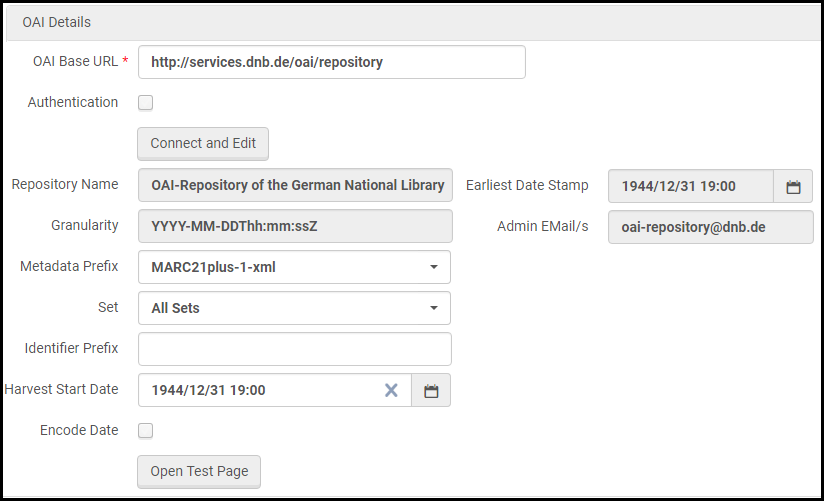 Abschnitt OAI-Details nach Verbinden und bearbeiten
Abschnitt OAI-Details nach Verbinden und bearbeitenBestand-Name Vom OAI-Anbieter, durch Alma ausgefüllt. Frühest-Datumsstempel Das früheste Datum, zu dem Daten in den Datensätzen des OAI-Anbieters bestehen, wird von Alma ausgefüllt. E-Mail des Administrators E-Mail des OAI-Anbieter-Administrators, wird von Alma ausgefüllt. Metadaten-Präfix Die verfügbaren MD-Präfixe des OAI-Anbieters, wird von Alma ausgefüllt. Wenn Sie ein Standard-Metadaten-Präfix konfiguriert haben, wird es hier angezeigt. Set Die verfügbaren Sets des OAI-Bestands, wird von Alma ausgefüllt. Kennungs-Präfix
Das Kennungs-Präfix ist das gemeinsame Präfix, das vor der eigentlichen einmaligen Kennung des Datensatzes erscheint, wenn er nach Kennung gesammelt wird.Harvesting Startdatum Wenn Sie einen neuen Importprozess absenden und der Prozess erfolgreich beendet wurde, wird das Harvesting-Startdatum automatisch geändert, mit der Endzeit des Prozesses. Code-Datum Ob der Bestand Codierungsdaten unterstützt. Testseite öffnen Klicken Sie hier, um die OAI-Verbindung und den Durchlauf zu testen. Siehe Testen des Protokollflusses zum OAI-Import. -
FTP – Via FTP abrufen. Sie müssen Felder unter Importbearbeitung und FTP-Informationen eingeben (siehe unten).
-
- Wenn Sie ein Importprofil für eine ursprüngliche Normdatei erstellen oder einen Importprofiltyp bearbeiten, klicken Sie auf Speichern, wenn Sie fertig sind.
- Wenn Sie ein Importprofil für eine Sammlung erstellen, klicken Sie auf Weiter und fahren Sie mit Erstellen/Bearbeiten eines Importprofils: Satzkennzeichen einstellen fort.
- Klicken Sie andernfalls auf Weiter und fahren Sie mit Erstellen/Bearbeiten eines Importprofils: Normalisierung und Überprüfung fort.
- Klicken Sie auf Entwurf speichern, um das Profil als inaktiv zu speichern. Sie können später mit dem Bearbeiten des Importprofils fortfahren.
Testen des Protokollflusses zum OAI-Import
- Klicken Sie im Abschnitt OAI-Details auf Verbinden und bearbeiten, nachdem Sie den Basis-URL und die Authentifizierungs-Informationen (falls notwendig) für den OAI-Server eingegeben haben.
- Spezifizieren Sie alle zusätzliche Felder, die Sie im Abschnitt OAI-Details prüfen möchten, und klicken Sie dann auf Testseite öffnen.
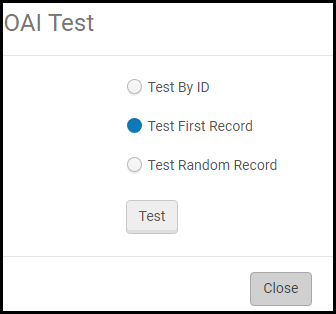
- Wählen Sie eine der folgenden Optionen, um den Testdatensatz anzugeben, der verwendet werden soll:
- Nach ID testen – Geben Sie eine vollständige Datensatz-Kennung ein und entnehmen Sie diesen Datensatz.
- Ersten Datensatz testen – Entnehmen Sie den ersten Datensatz im Set.
- Zufälligen Datensatz testen – Entnehmen Sie einen zufälligen Datensatz im Set.
Die Optionen Ersten Datensatz testen und Zufälligen Datensatz testen sind abhängig von dem im Feld "Harvesting Startdatum" konfigurierten Datum. Wenn nach dem Harvesting Startdatum keine Änderungen am ersten / zufälligen Datensatz vorgenommen wurden, liefert der Test keine Ergebnisse.
- Klicken Sie auf Test.
Die Ergebnisse enthalten die folgenden Felder:
- Datensatz-Kennung
- Status – Ob der Prozess erfolgreich ausgeführt wurde. Wenn der Fluss fehlgeschlagen ist, erscheint ein Fehler im Feld Status.
- Quellen-Datensatz – Original-Datensatz, der entnommen wurde
- Marc-Datensatz – der Titelsatz, der nach der Konvertierung zum MARC 21-Format erhalten wurde
Für digitalen externen Bestand: Die Ergebnisse umfassen die folgenden Felder:- Link zur externen Datei, gemäß der in der Objektvorlage des digitalen externen Bestands, der für dieses Profil festgelegt wurde, definierten Einstellung.
- Link zum Miniaturbild-Objekt, gemäß der in der Miniaturbildvorlage, die für dieses Profil festgelegt wurde, definierten Einstellung.
- Bestandsstruktur – eine XML-Struktur der erstellten digitalen externen Repräsentation
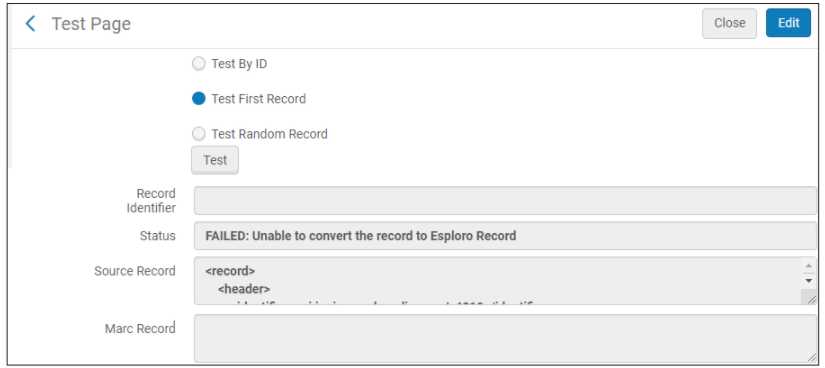 BeispielTest für einen Bestand, der das OAI-Protokoll verwendet
BeispielTest für einen Bestand, der das OAI-Protokoll verwendet
Erstellen/Bearbeiten eines Importprofils: Normalisierung und Überprüfung

- Geben Sie auf der Seite Importprofil-Details - Normalisierung & Überprüfung die folgenden Informationen ein.
Importprofil-Details - Normalisierung & Überprüfung Feld Beschreibung Filter Filtern Sie Daten aus, unter Verwendung von Wählen Sie eine Anzeigeregel für das Importprofil aus. Importierte Datensätze, die der Logik der Anzeigeregel entsprechen, werden im Zuge des Importprozesses nicht importiert. Für weitere Informationen zu Anzeigeregeln, einschließlich, wie Sie neue hinzufügen, siehe Arbeiten mit Anzeigeregeln und Filtern von Sets. Normierung
Normierungsregeln werden vor dem Zusammenführungsprozess ausgeführt.
Korrigieren der Daten für die Übereinstimmung und die Katalogisierung mit Wählen Sie einen Normalisierungsprozess, um die Daten zu korrigieren. Für Informationen siehe Arbeiten mit Normalisierungsprozessen.Während des Metadaten-Imports wird die Aufgabe MARC 21 Bib: Erste Normalisierung auf die geladenen Daten angewendet, um die importierten Datensätze zusätzlich zur Normalisierungsoption, die ausgewählt wurde, zu korrigieren (Beachten Sie, dass dies nicht für die Importprofiltypen Normdatei und Ursprüngliche Normdatei gilt). Details zum Prozess Erste MARC 21 Bib-Normalisierung finden Sie unter Ressourcen > Katalogisierung > Metadaten-Konfiguration; klicken Sie auf MARC 21 - Titeldaten; wählen Sie die Registerkarte Normalisierungsprozesse; klicken Sie auf Erste MARC 21 Bib-Normalisierung.Wenn Datensätze importiert werden, werden die hier identifizierten Normalisierungsprozesse angewendet/verarbeitet, bevor eine Übereinstimmung und ein Zusammenführen/Überlagern stattfindet.Klicken Sie in dieser Dropdown-Liste auf BIB zur Sammlung hinzufügen, um Alma zu konfigurieren, um importierte digitale Titel dem Wert im Feld 787 des MARC-Datensatzes automatisch zu einer Sammlung zuzuweisen. Weitere Informationen finden Sie unter Vorbereiten der XML-Metadaten-Datei.Wenn feste Positionsfelder (wie MARC 21 LDR/008 und CNMARC LDR/100) im Quellinhalt fehlen, wenn CSV- oder Excel-Dateien für das physische Quellenformat in Ihrem Importprofil ausgewählt werden, werden diese festen Positionsfelder aus dem Normalisierungsprozess erstellt, den Sie hier auswählen. Wenn kein Normalisierungsprozess ausgewählt ist und die Felder für feste Positionen fehlen, wird die Standardvorlage verwendet, wenn der Kundenparameter enable_import_computer_generated auf Richtig gesetzt ist. (Siehe enable_import_computer_generated for Weitere Informationen).Eine Normalisierung wird nach dem Crosswalk ausgeführt. Zusätzlich wird die MARC 21 Erste BIB-Normalisierung für den Metadaten-Import angewendet, auch wenn sie deaktiviert ist. Wenn Sie kein spezifisches erstes Normalisierungs-Drool möchten, müssen Sie dieses Drool löschen.Ändern der Daten für Bestellposten und Bestand mit Ermöglicht es Benutzern, einen speziellen Normalisierungsprozess im Importprofil zu verwenden, um die in der Bestandsaufnahme und POL-Zuordnung verwendeten Daten zu ändern. Beispielsweise kann eine Bibliothek die Währungsinformationen aus dem Feld Listenpreis entfernen oder dem Feld, das den Exemplaren zugeordnet ist, temporäre Standortinformationen hinzufügen. Die Normalisierung wird nur für Bestand und Bestellposten angewendet. Sie wird nicht Teil des Datensatzes sein, wenn sie im Katalog gespeichert wird.
Für weitere Informationen sehen Sie sich das Video Import-Verbesserung: Normalisierung von Bestellposten und Bestand, Katalogisierungsebene zuweisen an (1:56 Minuten).Abschnitt Überprüfung - Fehlerprofil: Verwendung ungültiger Daten bearbeiten Wählen Sie aus, wie ungültige Daten beim Import verarbeitet werden sollen. Für weitere Informationen siehe Arbeiten mit Überprüfungs-Ausnahmeprofilen. Für Importprofile empfiehlt Ex Libris die Verwendung des Überprüfungs-Ausnahmeprofils MarcXML BIB-Import.Datensätze mit Überprüfungsproblemen überspringen Wählen Sie diese Option, um Überprüfungsfehler während des Imports zu überspringen und den Prozess abzuschließen, ohne ihn anzuhalten und eine manuelle Bearbeitung zu erfordern. Wenn ein Überprüfungsfehler auftritt, wird der Prozess mit dem Status Mit Fehlern abgeschlossen abgeschlossen. Der Benutzer kann die Details im Bericht einsehen. Bearbeiten der Netzwerkzonen-Datensätze Lokale Erweiterungen importieren (nur für Mitglieder der Netzwerkzone)
Siehe Lokale Erweiterungen mit Import hinzufügen für eine Erklärung dieser Funktion.
Beachten Sie, dass der Abschnitt Bearbeiten der Netzwerkzonen-Datensätze im Importprofil nur angezeigt wird, wenn Sie den Parameter Netzwerkzone verwenden auswählen.
-
- Klicken Sie bei der Bearbeitung von Import-Profilen auf Speichern, wenn Sie fertig sind.
- Klicken Sie andernfalls auf Weiter und fahren Sie mit Erstellen/Bearbeiten eines Importprofils: Match-Profil fort.
- Klicken Sie auf Entwurf speichern, um das Profil als inaktiv zu speichern. Sie können später mit dem Bearbeiten des Importprofils fortfahren.
Erstellen/Bearbeiten eines Importprofils: Match-Profil
Dieser Abschnitt beschreibt, wie man Informationen zur Match-Bearbeitung von Importprofilen auf der Seite Importprofil-Details - Match-Profil eingibt. Diese Seite ist nicht relevant für Importprofile ursprünglicher Normdateien. Einige Felder/Werte auf dieser Seite sind nur relevant für bestimmte Profile; diese sind im Folgenden angegeben.

Beim Erstellen/Bearbeiten eines digitalen Importprofils, das Dublin Core oder MODS als Zielformat hat, wird für digitale Importprofile nur ein Teil der Seite angezeigt. Siehe die folgenden Felder in der Tabelle unten: Matchmethode, Bearbeitungsmethode, Bei Übereinstimmung, Löschung des Titelsatzes erlauben (nicht für MODS), Ursprungssystem nicht überschreiben und Bei keiner Übereinstimmung und ignorieren Sie den Rest..
Datensätze mit verknüpften Datensätzen können nicht mit den Optionen Löschung des Titelsatzes erlauben und Portfolios löschen/deaktivieren im Profil gelöscht werden.
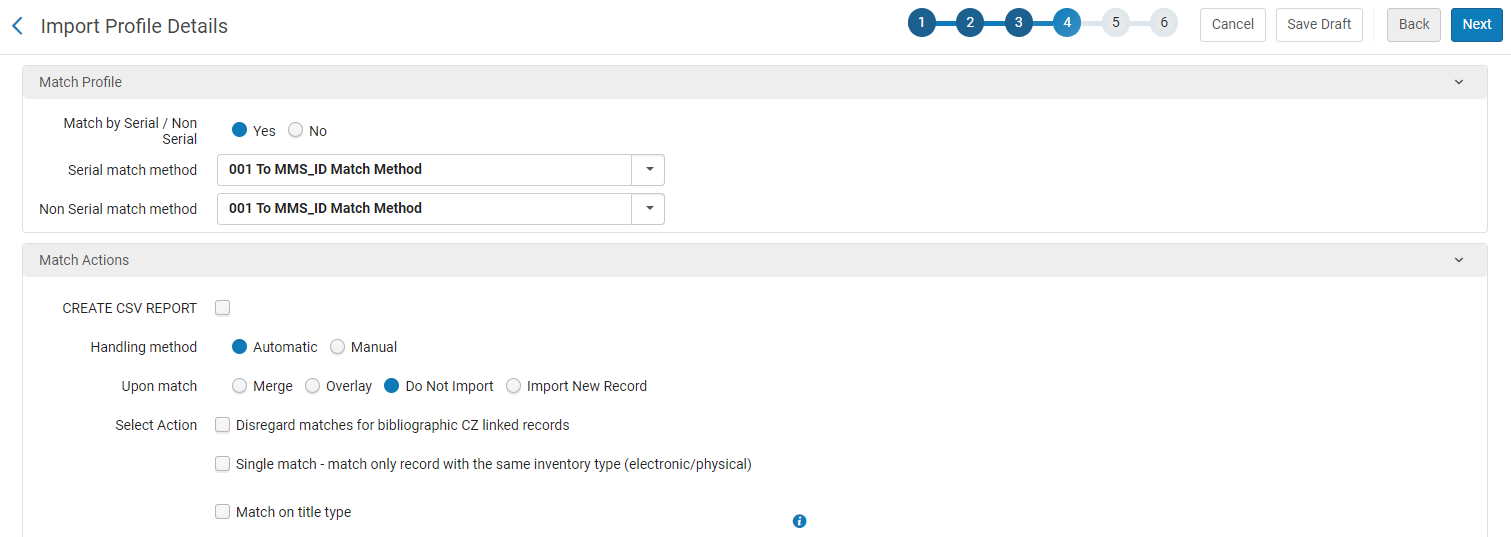
Rufen Sie beim Erstellen eines Importprofils diese Seite als Teil des Assistenten auf, oder klicken Sie dazu beim Bearbeiten eines Importprofils auf die Registerkarte Match-Profil.
- Auf der Seite Importprofil-Details - Match-Profile geben Sie die Parameter-Optionen Ihren Import-Anforderungen entsprechend ein, wie in der Tabelle unten beschrieben.
Felder Importprofil-Details - Match-Profil Feld Beschreibung Match-Profil Matchmethode (nur Bestand ändern, Normdatei und Digital (siehe oben)) Die Methode, die zu Abgleich von Daten verwendet wird. Für eine detaillierte Beschreibung und Beispiele einiger dieser Methoden siehe Matchmethoden – Erklärungen und Beispiele . Für die Profile Bestand ändern wird dies automatisch auf Nach Bestellposten eingestellt, dies kann nicht geändert werden.Für digitale Importprofile, die mit dem Format Dublin Core konfiguriert sind, wird dies automatisch auf dc:identifier eingestellt, dies kann nicht geändert werden. Alma gleicht Datensätze entsprechend der folgenden Logik ab:- Basierend auf der MMS-ID, mit folgendem Verweis: <dc:identifier>alma:{INST_CODE}/bibs/{MMS_ID}</dc:identifier>.
dc:identifier-Felder, die auf MMS-IDs verweisen, werden nur für Abgleichzwecke berücksichtigt, und nicht mit dem importierten Datensatz gespeichert.
- Basierend auf einem anderen dc:identifier-Wert, durch Abgleich des vollständigen dc:identifier-Wertes mit einem anderen Datensatz mit demselben dc:identifier-Wert.
Wenn Sie ein Kennungspräfix angegeben haben, werden nur Kennungen mit dem von Ihnen eingegebenen Präfix als erfolgreiche Übereinstimmungen betrachtet.
Serielle/Nichtserielle Matchmethode (nur Neue Bestellung, Bestand und Digital (siehe oben))Wählen Sie Ja, um den Ressourcentyp (Zeitschrift/Nicht-Zeitschrift) zu berücksichtigen, wenn Sie gegen bestehende Datensätzen abgleichen. Serielle Datensätze werden gegen serielle Datensätze, nicht-serielle Datensätze werden gegen nicht-serielle Datensätze abgeglichen. Sie können eine separate Matchmethode für serielle und nicht-serielle Datensätze auswählen. Wenn Sie diese Option auswählen, erscheinen die Felder Serielle Matchmethode und nicht-serielle Matchmethode.Wählen Sie Nein , um den Ressourcentyp nicht zu berücksichtigen, wenn Sie gegen bestehende Datensätze abgleichen. Sie können eine Single-Matchmethode für sowohl serielle als auch nicht-serielle Datensätze auswählen. Wenn Sie diese Option auswählen, erscheint das Feld Matchmethode.Für eine detaillierte Beschreibung und Beispiele einiger dieser Methoden siehe Matchmethoden – Erklärungen und Beispiele .Matchmethode (nur Neue Bestellung, Bestand und Digital (siehe oben))Wählen Sie die Matchmethode aus, die sowohl serielle als auch nicht-serielle Datensätze abgleichen soll. Es sind nur Machmethoden verfügbar, die sowohl für serielle als auch für nicht-serielle Datensätze verfügbar anwendbar sind. Für eine detaillierte Beschreibung und Beispiele einiger dieser Methoden siehe Matchmethoden – Erklärungen und Beispiele .Serielle Matchmethode (nur Neue Bestellung, Bestand und Digital (siehe oben)) Die Methode, um serielle Daten abzugleichen. Für eine detaillierte Beschreibung und Beispiele einiger dieser Methoden siehe Matchmethoden – Erklärungen und Beispiele . Nicht-serielle Matchmethode (nur Neue Bestellung, Bestand und Digital (siehe oben)) Die Methode, um nichtserielle Daten abzugleichen. Für eine detaillierte Beschreibung und Beispiele einiger dieser Methoden siehe Matchmethoden – Erklärungen und Beispiele . Wählen Sie eine elektronische Sammlung für die Übereinstimmung aus Beschränkt die Übereinstimmung von Titelsätzen mit einer bestimmten elektronischen Sammlung. Dies gibt Benutzern die Möglichkeit, eingehende Bestände mit einer ausgewählten Sammlung und nicht mit dem gesamten Katalog zu übereinstimmen, wodurch Sie Mehrfachübereinstimmungen vermeiden können. Klicken Sie auf den Button "Aus einer Liste auswählen" ( ), um die elektronische Sammlung anzuzeigen und auszuwählen, mit der übereinstimmt werden soll.
Wenn Sie im Importprofil auswählen, den Abschnitt „Keine Übereinstimmung“ mit einer anderen Option als „Nicht importieren“ zu konfigurieren, kann es zu einer Duplizierung von Titelsätzen kommen, die im Katalog, aber nicht in der Sammlung enthalten sind.
Match-Aktionen: Bearbeitungsmethode Die Methode, wie eine Übereinstimmung bearbeitet wird. Sie können auswählen aus: - Automatisch (Standard) - Alma löst die Übereinstimmung nach der ausgewählten Handlungsweise Bei Übereinstimmung. Wenn Sie diese Option auswählen, erscheinen zusätzliche Optionen im Abschnitt Automatische Bearbeitung mehrfacher Übereinstimmungen auf dieser Seite.
- Manuell – Wenn der importierte Titelsatz eine Übereinstimmung in Alma hat, wird der Importprozess auf den Status Manuelle Bearbeitung erforderlich eingestellt und der Benutzer muss auswählen, ob der Datensatz importiert wird oder nicht. Siehe Importprobleme lösen.
Datensätze mit mehr als 150 Übereinstimmungen werden nicht importiert. Die Anzahl der Datensätze mit zu vielen Übereinstimmungen wird im Prozessbericht angezeigt.Bei Übereinstimmung Die Aktion, die durchzuführen ist, wenn es eine Übereinstimmung gibt. Sie können auswählen aus: - Neuen Datensatz importieren (nur für die Typen Neue Bestellung und Bestand) – Der Datensatz wird importiert, aber es gibt möglicherweise überflüssige Daten.
- Nicht importieren (Standard; nur für die Typen Neue Bestellung und Bestand) – Der neue Datensatz wird verworfen.
- Zusammenführen (alle Profile außer Digitale Profile, die NICHT für Dublin Core konfiguriert sind) – Die Datensätze nach den in der Profil-Konfiguration ausgewählten Optionen zusammenführen. Die Historie aller Verknüpfungen, die für diesen Datensatz durchgeführt wurden (beispielsweise angehängte Bestellposten), bleibt bestehen.
- Überlagern (alle Profile) - Alle Titeldaten im alten Datensatz verwerfen und mit den Daten im neuen Datensatz ersetzen. Wie beim Zusammenführen wird bleibt die Historie aller durchgeführter Verknüpfungen für diesen Datensatz bestehen.
- NZ-Datensatz verwenden (nur für Mitglieder der Netzwerkzone) - Verwerfen Sie den neuen Datensatz und verwenden Sie stattdessen den Datensatz aus der Netzwerkzone.
- Bestehenden Datensatz verwenden (Nur neuer Bestelltyp) - Wählen Sie diese Option, um den vorhandenen übereinstimmenden Titelsatz zu verwenden, ohne ihn zu ändern, und ordnen Sie die neu erstellte Ressource und Bestellposten diesem übereinstimmenden Titelsatz zu. Falls auch eine übereinstimmende Ressource unter dem Titelsatz gefunden wird, wird nur der Bestellposten erstellt.
Aktion auswählen Übereinstimmungen für CZ-verbundene Titelsätze ignorieren
Übereinstimmungen für Titelsätze ignorieren, die mit der Gemeinschaftszone verbunden sind, und nur Übereinstimmungen in lokalen Datensätzen bearbeiten. Im Fall einer Übereinstimmung, bei der ein Gemeinschaftszonen-Datensatz mit dem eingehenden Datensatz übereinstimmt, wird dieser Datensatz ignoriert. Nur ein logischer Datensatz gilt als Übereinstimmung.
Einzelne Übereinstimmung - Nur Übereinstimmung mit demselben Bestandstyp (elektronisch / physisch)
Wählen Sie diese Option, damit das System den Inventurtyp verwendet, um festzustellen, ob beim Import von Datensätzen eine Übereinstimmung besteht. Wenn diese Option ausgewählt ist, werden Datensätze mit unterschiedlichen Bestandstypen (z. B. elektronisch und physisch) nicht als Übereinstimmung betrachtet, wenn eine einzelne Übereinstimmung gefunden wird. Verwenden Sie diese Option beispielsweise, wenn Sie getrennte Titelsätze für elektronische und Bestandstypen desselben Titels pflegen möchten.
Wenn diese Option nicht ausgewählt ist und eine einzelne Übereinstimmung gefunden wird, gelten Datensätze mit unterschiedlichen Bestandstypen als Übereinstimmung.
Beachten Sie, dass der Import-Prozessbericht zusätzliche Informationen bereitstellt, wenn diese Option ausgewählt ist. Es gibt eine zusätzliche Reihe im Abschnitt Titelsatz-Übereinstimmungen mit der Beschriftung Übereinstimmung übersprungen - anderer Bestandstyp. Diese Reihe zeigt die Anzahl der Übereinstimmungen an, die aufgrund eines anderen Bestandstyps übersprungen wurden. Für weitere Informationen siehe Importprozesse überwachen und ansehen.
Übereinstimmung mit Titeltyp
Diese Option gleicht den Titeltyp ab, elektronisch oder physisch. Eingehende gedruckte Titel werden mit gedruckten Titeln im Bestand abgeglichen und eingehende elektronische Titel werden mit elektronischen Titeln im Bestand abgeglichen. Nur ein Datensatz mit demselben Titeltyp gilt als Übereinstimmung.
Für weitere Informationen darüber, wie Alma diesen Titeltyp berechnet, siehe Regeln für die Erstellung des Feldes Ressourcentyp – MARC 21/KORMARC und UNIMARC.
Match-Aktionen - Überlagern/Zusammenführen: Zusammenführungsmethode (gilt nur, wenn Bei Übereinstimmung auf Zusammenführen eingestellt ist) Die Methode, die verwendet wird, um die Daten zusammenzuführen. Die verfügbaren vordefinierten Optionen umfassen: - Konditionale Schlagwörter
- Nur alten Wert behalten
- Alle Felder, ausgenommen lokale, überlagern
Wenn Sie die Zusammenführungsregel Alle Felder, ausgenommen lokale, überlagern als Teil der Weiterleitung verwenden, ist das Feld 035 nicht Teil der Regel. Dies liegt daran, dass die Weiterleitung vor der Zusammenführung erfolgt.
- 245 und 035 OCoLC ersetzen, wenn diese existieren
Siehe Arbeiten mit Zusammenführungsregeln für weitere Informationen über Zusammenführungsregeln.Aktion auswählen: Löschung des Titelsatzes erlauben
Auswählen, damit Alma einen übereinstimmenden Datensatz unter den folgenden Bedingungen löschen kann:
- Der importierte Datensatz enthält ein d in LDR-Position 5.
- Keine Bestellposten- oder Bestands-Ressourcen sind mit dem Titelsatz verbunden.
- Für PDA-Portfolios hat ein Portfolio, das mit dem Titelsatz verbunden ist, dieselbe PDA-ID wie das PDA-Profil und die PDA ist nicht aktiv. Für weitere Informationen siehe Vom Benutzer veranlasste Erwerbung.
- In einem Kooperationsnetzwerk darf ein lokaler Insitutionsdatensatz nicht mit einem Datensatz in der Netzwerkzone verknüpft sein.
- Wenn ein Importprozess mit einem Importprofil durchgeführt wird, für das der Parameter Löschung des Titelsatzes erlauben ausgewählt ist und eine einzige Übereinstimmung gefunden wird, hat die Löschaktion Vorrang über die Match-Aktionen Zusammenführen oder Überlagerung, die eventuell auch im Importprofil ausgewählt sind. Gefundene Mehrfach-Übereinstimmungen erscheinen im Abschnitt "Verwalten von Titelsätzen" des Prozessberichtes und können außerhalb des Importprozesses gelöscht werden(siehe Verwalten von Titelsätzen.)
- Wenn Sie Nicht importieren wählen, wird die Löschung verhindert.
Dies muss ausgewählt werden, damit Sie Portfolios löschen/deaktivieren auf der Seite Importprofil - Bestandsinformationen wählen können.Datensätze mit verknüpften Datensätzen können nicht mit den Optionen Löschung des Titelsatzes erlauben und Portfolios löschen/deaktivieren im Profil gelöscht werden.Aktion auswählen: Datensatz mit einer niedrigen Kurzversion nicht ignorieren/zusammenführen
Dieser Parameter hilft Ihnen zu vermeiden, dass ein Datensatz von niedriger Qualität einen Datensatz guter Qualität überschreibt, wenn ein importierter Datensatz einen vorhandenen Datensatz überlagert oder mit diesem zusammengeführt wird. Diese Option setzt voraus, dass Sie einen vollständigen oder mehr beschreibenden Datensatz nicht mit einem kurzen oder weniger vollständig beschreibenden Datensatz überlagern/zusammenführen möchten. Wenn dies ausgewählt ist, vergleicht Alma die Nummer der Kurztitel-Ebene (01-10) der bestehenden und importierten Datensätze. Ein Datensatz mit einer niedrigeren Kurztitel-Ebenennummer wird nicht mit einem Datensatz mit einer höheren Kurztitel-Ebenennummer zusammengeführt bzw. überlagert diesen nicht.
Für weitere Informationen siehe Arbeiten mit Kurztitel-Ebenen.Aktion auswählen: Ursprungssystem nicht überschreiben
Wählen Sie diese Option, um zu verhindern, dass der Importvorgang das Ursprungssystem überschreibt. Dies bedeutet, dass das Zusammenführen / Überlagern eines Datensatzes, der mit einem anderen Ursprungssystem geladen wurde, das vorhandene Ursprungssystem nicht ändert.
Bearbeitung der mit der Gemeinschafts-Zone verknüpften Datensätze
Der Parameter Bearbeitung der mit der Gemeinschafts-Zone verknüpften Datensätze wird nur angezeigt, wenn der Kundenparameter ignore_cz_records auf falsch gesetzt ist Siehe ignore_cz_records für weitere Informationen.Wählen Sie eine der folgenden Optionen:
-
Gemeinschaftszonen-Datensatz mit lokalen Erweiterungen ändernWählen Sie diese Option aus, um lokale Erweiterungen für die übereinstimmenden bibliografischen mit der Gemeinschaftszone verknüpften Datensätze (Datensätze, für die bereits eine zwischengespeicherte Gemeinschaftszone-Kopie vorhanden ist) hinzuzufügen / zu entfernen, wenn die Optionen Zusammenführen oder Überlagern Bei Übereinstimmung ausgewählt sind. Dadurch bleibt die Verknüpfung zum Gemeinschaftszonen-Datensatz erhalten und der Datensatz wird lokal mit den im importierten Datensatz definierten Erweiterungen aktualisiert.Beachten Sie, dass keine anderen Aktualisierungen des mit der Gemeinschaftszone verknüpften Datensatzes durchgeführt werden, bei denen keine lokalen Erweiterungen hinzugefügt oder geändert werden. Wenn der importierte Datensatz beispielsweise ein Update enthält, das nicht mit lokalen Erweiterungen zusammenhängt, z. B. das Hinzufügen von 260 $a mit New York, wird dieses Update nicht durchgeführt.Wenn der importierte Datensatz eine Einstellung von $$ 9LOCAL für einen lokalen Erweiterungs-Feldcode wie das bibliografische Feld 906 enthält, wird die lokale Erweiterung für den mit der Gemeinschaftszone verknüpften Datensatz erstellt, ähnlich wie lokale Erweiterungen mithilfe des Metadaten-Editors hinzugefügt werden. Siehe Arbeiten mit lokalen Erweiterungsfeldern für Gemeinschaftszonen-Datensätze für weitere Informationen.Für Mitglieder-Importprofile, bei denen der Parameter Netzwerkzone verwenden auf Ja gesetzt ist, wird die Option Gemeinschaftszonen-Datensatz mit lokalen Erweiterungen ändern nicht als verfügbare Option angezeigt.
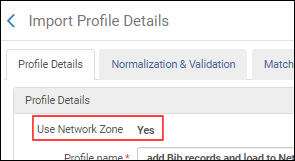 Netzwerkzone verwenden auf Ja gesetztBeachten Sie, dass die Option Gemeinschaftszonen-Datensatz mit lokalen Erweiterungen ändern verfügbar ist, wenn Sie in der Netzwerkzone angemeldet sind.
Netzwerkzone verwenden auf Ja gesetztBeachten Sie, dass die Option Gemeinschaftszonen-Datensatz mit lokalen Erweiterungen ändern verfügbar ist, wenn Sie in der Netzwerkzone angemeldet sind. -
Datensatz überspringenWenn diese Option ausgewählt ist und der übereinstimmende Titelsatz ein mit der Gemeinschaftszone verknüpfter Datensatz ist, wird der Datensatz übersprungen. Das heißt, kein Update ist abgeschlossen. Wenn das Profil so konfiguriert ist, dass CZ-Übereinstimmungen übersprungen werden, aber keine Übereinstimmung gefunden wurde, werden der Titelsatz und das Portfolio lokal erstellt.Beachten Sie, dass in der Gemeinschaftszone kein Übereinstimmungsversuch unternommen wird, wenn im Institutionsbereich keine Übereinstimmung gefunden wird.Für Importprofile, die vor der Version März 2020 konfiguriert wurden und bei denen die Option Verknüpfung der Titelsätze mit der Gemeinschaftszone löschen nicht ausgewählt ist, ist standardmäßig die Option Datensatz überspringen ausgewählt.
-
Verknüpfung des Datensatzes zur Gemeinschaftszone löschen und einen lokalen Datensatz erstellenWenn diese Option ausgewählt ist und der übereinstimmende Titelsatz ein mit der Gemeinschaftszone verknüpfter Datensatz ist, wird die Verknüpfung des Datensatzes mit der Gemeinschaftszone aufgehoben und eine lokale Kopie auf Institutionsebene erstellt (es wird keine zwischengespeicherte Kopie der Gemeinschaftszone erstellt). Alle Aktualisierungen werden für den neu erstellten lokalen Datensatz durchgeführt.
Datensatz nicht mit einer älteren Version überschreiben/zusammenführen (Bestandstyp, nur für die Auswahlmöglichkeiten Bei Übereinstimmung, Zusammenführen und Überlagern) Vermeiden Sie, dass ältere Titeldatensätze neuere Datensätze überlagern oder mit ihnen zusammengeführt werden. Dies ermöglicht den Upload von Datensätzen in der richtigen Reihenfolge durch das Verhindern der Aktualisierung eines vorhandenen Datensatzes mit einer älteren Version des gleichen Datensatzes. Diese Funktion wird über das Metadatensatzfeld Ursprungssystem-Version aktiviert, das aus dem Steuerfeld 005 des Datensatzes erstellt wird, wenn der Datensatz erstmalig importiert wird. Für Informationen zur Normalisierung des Feldes Ursprungssystemversion siehe den Prozess Informationen zum Ursprungssystem aktualisieren und den Vorgang Um die Normalisierung für die Verwaltung des Ursprungssystems und die Versionsinformation des Ursprungssystems zu konfigurieren:. Wählen Sie aus den folgenden Optionen aus:- Ursprungssystem berücksichtigen – Wenn ein übereinstimmender Datensatz gefunden wird, wird Alma einen älteren Datensatz nicht mit einem neueren Datensatz überlagern oder zusammenführen, wenn der Ursprungssystem-Wert im bestehenden und im importierten Datensatz derselbe ist und das Datum der Ursprungssystem-Version im bestehenden Datensatz neuer ist als das Datum im Feld 005 des importierten Datensatzes. Wählen Sie diese Option, wenn Sie die Daten von übereinstimmenden Datensätzen vergleichen wollen, die von derselben Quelle stammen.
-
Ursprungssystem ignorieren – Wenn ein übereinstimmender Datensatz gefunden wird, wird Alma einen älteren Datensatz nicht mit einem neueren Datensatz überlagern oder zusammenführen, wenn das Datum der Ursprungssystem-Version im bestehenden Datensatz neuer ist als das Datum im Feld 005 des importierten Datensatzes. Der Wert im Metadatenfeld des Ursprungssystems wird ignoriert, wenn Sie festlegen, ob ein älterer Datensatz überlagert oder zusammengeführt werden soll oder nicht. Wählen Sie diese Option, wenn Sie die Daten von übereinstimmenden Datensätzen ohne Verbindung mit der Quelle des Datensatzes vergleichen wollen.
Sie können diese Option wählen, wenn YBP beispielsweise einen Datensatz mit einer OCLC-Kontrollnummer zuteilt und dieser Datensatz ein OCLC-Datensatz ist, den YBP mit zusätzlichen Informationen erneut zuteilt. Die Tatsache, dass der Datensatz aus OCLC stammt, sollte die Überlagerung des OCLC-Datensatzes durch den YBP-Datensatz nicht verhindern, wenn der YBP-Datensatz neuer ist.
- Deaktiviert (Standard) - Wenn ein übereinstimmender Datensatz gefunden wird, sorgt die Option Deaktiviert dafür, dass Alma das Datum der Ursprungssystem-Version des bestehenden Datensatzes ignoriert und den externen Datensatz den Profildefinitionen entsprechend mit dem Alma-Bestand überlagert oder zusammenführt.
Siehe Ansicht des Berichts für Datensätze, die in einem Prozess wegen Verhinderung durch eine Version nicht importiert wurden für zusätzliche Informationen zu den Berichtergebnissen aus Prozessen, die mit diesen Optionen ausgeführt werden.Automatische Bearbeitung mehrfacher Übereinstimmungen: Erscheint, wenn Sie Automatisch als Bearbeitungsmethode auswählen.Um Fälle von Mehrfach-Übereinstimmungen beim Importieren eines Datensatzes automatisch zu lösen, bietet Alma einige Optionen, um bestimmte Datensätze nach verschiedenen Kriterien zu bevorzugen. Die Optionen in diesem Abschnitt sind hierarchisch aufgebaut. Die Hierarchie richtet sich nach der Reihenfolge, in der diese Optionen erscheinen (nur die ausgewählten Optionen werden berücksichtigt). Unter der Annahme, dass alle diese Optionen ausgewählt sind, funktioniert der Algorithmus wie folgt:
- Alma filtert die Mehrfach-Übereinstimmung nach den ersten vier Optionen:
- Übereinstimmungen für GZ-verbundene Titelsätze ignorieren Wenn keine einzelne Übereinstimmung gefunden wird, wird das gefilterte Set von Übereinstimmungen (d. h. nicht GZ-verknüpfte Datensätze) übertragen, um im nächsten Schritt gelöst zu werden.
- Ignoriert ungültige/abgebrochene Systemkontrollnummer-Kennungen. Wenn keine einzelne Übereinstimmung gefunden, wird das gesamte Set von Übereinstimmungen übertragen, um im nächsten Schritt gelöst zu werden.
- Bevorzugt Datensatz mit dem gleichen Bestandstyp (elektronisch/physisch). Wenn keine einzelne Übereinstimmung gefunden, wird das gesamte Set von Übereinstimmungen übertragen, um im nächsten Schritt gelöst zu werden.
- Übereinstimmung nach Titeltyp. Diese Option gleicht den Titeltyp ab, elektronisch oder physisch.
Dies minimiert das Set der möglichen Übereinstimmungen und könnte sogar das Problem von Mehrfach-Übereinstimmungen lösen. - Wenn mehr als ein Datensatz in der Menge möglicher Übereinstimmungen verbleibt, reagiert Alma entsprechend Ihrer Auswahl einer abschließenden Aktion – Sie können entweder wählen, die ungelösten Datensätze zu überspringen und nicht zu importieren, oder den zuletzt erstellten Datensatz aus dem gesamten Set möglicher Übereinstimmungen auszuwählen.
Übereinstimmungen für CZ-verbundene Titelsätze ignorieren
Wird nur angezeigt, wenn der Parameter ignore_cz_records auf falsch eingestellt ist (siehe Konfiguration anderer Einstellungen).
Übereinstimmungen für Titelsätze ignorieren, die mit der Gemeinschaftszone verbunden sind, und nur Übereinstimmungen in lokalen Datensätzen bearbeiten. Alma löst automatisch Fälle, in denen es eine mehrfache Übereinstimmung gibt, weil es sowohl einen lokalen als auch einen Gemeinschaftszonen-Datensatz gibt, der mit dem eingehenden Datensatz übereinstimmt. Nur der lokale Datensatz wird als Übereinstimmung angesehen. Dieses Feld ist nur für mehrfache Übereinstimmungen relevant.Ungültige/abgebrochene Systemkontrollnummer-Kennungen ignorieren Filtern Sie die Kennungen nicht mehr vergeben/ungültig in 035$z heraus (ignorieren). Für weitere Informationen siehe Automatische Bearbeitung mehrfacher Übereinstimmungen beim Importieren nicht mehr vergebener/ungültiger Kennungen in 035.
Datensatz mit dem gleichen Bestandstyp (elektronisch/physisch) bevorzugen Bevorzugen Sie übereinstimmende Titelsätze, die denselben Bestandstyp haben wie die Datensätze, die Sie importieren. Diese Option wird auch unterstützt, wenn eine Netzwerkzone implementiert wird, sowie für Echtzeit-Erwerbungen (siehe Echtzeit-Erwerbungen), wenn diesem Profil konfiguriert ist.Wenn der Bestandstyp bevorzugt wird, wird die beste Übereinstimmung während des Imports wie folgt festgelegt:Alma bestimmt den Bestandstyp des Quellen-Datensatzes mithilfe des Feldes Bestandsvorgänge (siehe Erstellen/Bearbeiten eines Importprofils: Bestandsinformationen):
- Keine - Keine auf Bestand basierende Einstellung.
- Physisch - Die Einstellung basiert auf dem physischen Bestand.
- Elektronisch - Die Einstellungen basiert auf dem elektronischen Bestand.
-
Gemischt - Der Bestandstyp (elektronisch oder physisch) wird für jeden Titelsatz gemäß der Zuordnung des Feldes Ressourcentyp bestimmt.
Die Eingabedatei sollte P für physisch und E für elektronisch in dem Feld enthalten, das als Ressourcentyp definiert ist.
Wenn der Ressourcentyp beispielsweise Feld 888 $d ist, sollte jeder Datensatz in der Eingabedatei Folgendes enthalten:- <datafield tag="888" ind2=" " ind1=" "> <subfield code="d">P</subfield> </datafield>
- ODER <datafield tag="888" ind2=" " ind1=" "><subfield code="d">E</subfield></datafield>
Alma bestimmt den Bestandstyp für jeden übereinstimmenden Datensatz wie folgt:
- Wenn der übereinstimmende Datensatz sowohl physischen als auch elektronischen Bestand enthält, wird der Bestand als gemischt angesehen.
- Wenn der übereinstimmende Datensatz nur physischen oder ektronischen Bestand enthält, wird der übereinstimmende Datensatz als dieser Bestandstyp angesehen.
- Wenn nur einer der übereinstimmenden Datensätze denselben Bestandstyp wie die Quelle enthält (elektronische oder physische Datensätze), wird dies als Übereinstimmung angesehen. Wenn es mehrere übereinstimmende Datensätze gibt, die denselben Bestandstyp enthalten wie die Quelle, wird keiner aufgrund des Bestandstyps bevorzugt.
- Wenn nur einer der übereinstimmenden Datensätze gemischten Bestand enthält und es keine übereinstimmenden Datensätze gibt, die nur elektronische oder physische Datensätze enthalten, wird der gemischte Datensatz als Übereinstimmung angesehen. Ansonsten wird kein Bestandstyp bevorzugt.
Übereinstimmung mit Titeltyp Diese Option gleicht den Titeltyp ab, elektronisch oder physisch. Eingehende gedruckte Titel werden mit gedruckten Titeln im Bestand abgeglichen und eingehende elektronische Titel werden mit elektronischen Titeln im Bestand abgeglichen. Nur ein Datensatz mit demselben Titeltyp gilt als Übereinstimmung. Alma löst automatisch Fälle, in denen es eine mehrfache Übereinstimmung gibt, weil es sowohl einen physischen als auch einen elektronischen Datensatz gibt, der mit dem eingehenden Datensatz übereinstimmt. Dur derselbe Datensatztyp gilt als Übereinstimmung
Dieses Feld ist nur für mehrfache Übereinstimmungen relevant.
Wählen Sie eine abschließende Maßnahme für den Fall, dass die oben ausgewählten Kriterien zu mehreren Datensätzen führen Wählen Sie, ob automatisch festgelegt werden soll, was zu tun ist, wenn mehr als ein Datensatz im Set der möglichen Übereinstimmungen verbleibt.
-
Überspringen und nicht importieren - Auswählen, um mehrfache Übereinstimmungen nicht zu importieren..
Anstatt mehrfache Übereinstimmungen an den Abschnitt Übereinstimmung der Seite Importprobleme lösen zu senden (siehe Importprobleme lösen), werden diese einem Bericht hinzugefügt (Datensätze herunterladen, die wegen einer automatischen Bearbeitung mehrfacher Übereinstimmungen übersprungen wurden). -
Datensatz mit dem letzten Erstellungsdatum verwenden - Auswählen, um den zuletzt erstellten Datensatz zu verwenden. Mit dieser Option können Sie bei Mehrfach-Übereinstimmungen immer einen einzelnen Datensatz auswählen.
Im Importprozess-Bericht wird die Anzahl der auf diese Weise gelösten Mehrfach-Übereinstimmungen unter dem Zähler „Automatisch gelöste Mehrfach-Übereinstimmungen, zuletzt erstellten Datensatz verwenden“ angezeigt.
Diese Option gilt nur für die Importprofil-Typen Bestand und Neue Bestellung.
Wenn diese Option nicht ausgewählt ist, müssen Mehrfach-Übereinstimmungen manuell bearbeitet werden.
Datensätze zusammenführen und Bestand kombinieren für mehrfache Übereinstimmungen (nur für die Typen Neue Bestellung, Bestand ändern, Bestand und Digital):Die Einstellungen in diesem Abschnitt werden verwendet, wenn Sie fehlgeschlagene Import-Datensätze auf der Seite Importprobleme lösen bearbeiten (siehe Importprobleme lösen). Die Parameter und Optionen werden verwendet, um duplizierte Datensätze mit mehrfachen Übereinstimmungen zu bearbeiten (durch Zusammenführen und Kombinieren), die in der Alma-Datenbank bestehen und in der Datei, die importiert wird, eine neue Übereinstimmung fehlschlagen lässt. Der Datensatz, dessen Import fehlgeschlagen ist, erscheint auf der Seite Importprobleme lösen, sofern Sie nicht eine Option im Importprofil auswählen, die dies verhindert, wie etwa durch die Auswahl von Überspringen und nicht importieren. Die Einstellungen werden verwendet, um zwei oder mehrere zuvor bereits bestehende, duplizierte Datensätze zu einem Datensatz zusammenzuführen und zu kombinieren, die in weiterer Folge mit dem neuen Datensatz zusammengeführt (oder überlagert) werden können, den Sie zu importieren versuchen. Siehe Datensätze zusammenführen und Bestand kombinieren auf der Seite Importprobleme lösen für weiter Informationen.- Wenn Sie ein neues Importprofil erstellen, müssen Sie die Option Zusammenführen oder Überlagern für den Parameter Bei Übereinstimmung auswählen, damit der Abschnitt Datensätze zusammenführen und Bestand kombinieren für mehrfache Übereinstimmungen erscheint.
- Für Informationen zur Konfiguration von Alma, um beim Zusammenführen von Datensätzen eine Kennung aus dem sekundären Datensatz zu entnehmen und diese im primären Datensatz zu platzieren, siehe Konfiguration von BIB-Weiterleitungsfeldern.
- Diese Funktion ist beim Import in die Institution, bei welcher der Benutzer angemeldet ist, verfügbar. Beachten Sie, dass die Funktion Datensätze zusammenführen und Bestand für mehrfache Übereinstimmungen kombinieren im Importprofil angezeigt wird, wenn der Parameter Netzwerkzone verwenden nicht ausgewählt ist.
Zusammenführen und kombinieren Wählen Sie Manuell.Wenn Sie Deaktivieren auswählen, wird der gesamte Abschnitt Datensätze zusammenführen und Bestand kombinieren für mehrfache Übereinstimmungen des Importprofils ignoriert.Bevorzugter Datensatz Wählen Sie die Methode für die Kennzeichnung des bevorzugten Datensatzes der mehreren übereinstimmenden Datensätze aus, die in der Alma-Datenbank bestehen. Die folgenden Optionen stehen zur Verfügung:- Datensatz mit den meisten Exemplaren
- Datensatz mit der höchsten Kurztitel-Ebene
Sekundärer Datensatz Wählen Sie die Methode für die Bearbeitung des einen oder mehrerer sekundärer Datensätze der mehreren übereinstimmenden Datensätze aus, die in der Alma-Datenbank bestehen. Die folgenden Optionen stehen zur Verfügung:- Löschen
- Unterdrücken
- Behalten
Zusammenführungsmethode Wählen Sie Ihre bevorzugte Zusammenführungsmethode aus der Dropdown-Liste der Optionen aus. Bestands-Signatur ändern
Auswählen, um die Signatur-Informationen (mithilfe der bibliografischen Signatur) für alle Bestände, die mit dem bevorzugten Datensatz verbunden sind, zu löschen, nachdem die bibliografische Zusammenführung durchgeführt wurde. Wenn eines der Signatur-Felder im Titelsatz aktualisiert wird, kann dies Auswirkungen auf die Signatur haben, die schließlich im Lokalsatz erscheint.
Diese Einstellung gilt für das erstmalige Zusammenführen und Kombinieren bereits bestehender, duplizierter Datensätze zu einem Datensatz. Sie gilt nicht für die nachfolgende Zusammenführung (oder Überlagerung) des zusammengeführten Datensatzes mit dem Datensatz, den Sie zu importieren versuchen.
Dieser Parameter aktualisiert keine Signatur in einem vorhandenen Bestandsdatensatz. Um eine Signatur in einem Bestandsdatensatz zu aktualisieren, nachdem der Titelsatz nach dem Ausführen des Imports aktualisiert wurde, öffnen Sie den Bestandsdatensatz im MD-Editor und verwenden Sie die Funktion Werkzeuge > MARC21 Bestände > Ändern aus dem Titelsatz.
Für weitere Informationen siehe Bearbeitung der Datensatz-Weiterleitung.Feld Abgebrochener Datensatz Bestimmen Sie das Feld (z. B. 035 oder 889) im importierten Datensatz, das die ID für den Datensatz enthält, der abgebrochen wird. Unterfeld Abgebrochener Datensatz Bestimmen Sie das Unterfeld (z. B. $z im Feld 035 oder $w im Feld 889) innerhalb des Feldes Abgebrochener Datensatz im importierten Datensatz, das die ID für den Datensatz enthält, der abgebrochen wird. Abgebrochener Datensatz Wählen Sie eine der folgenden Optionen, um zu kennzeichnen, wie abgebrochene Datensätze bearbeitet werden sollen:- Löschen
- Unterdrücken
- Behalten
Zusammenführungsmethode Diese Methode bestimmt, wie abgebrochene Datensätze mit dem primären Datensatz zusammengeführt werden.Bestands-Signatur ändern Wählen Sie diese Option, um die Bestands-Signatur zu ändern, wenn Datensätze zusammengeführt werden. Keine Übereinstimmung (nur für die Typen Neue Bestellung, Bestand und Digital): Bei keiner Übereinstimmung Gibt an, ob die Datensätze importiert werden sollen, für die kein übereinstimmender Datensatz in Alma gefunden wurde:
- Nicht importieren - Wählen Sie diese Option, um die Datensätze, die noch nicht in Alma vorhanden sind, nicht zu importieren.
-
Datensatz für Weiterleitung importieren - Wählen Sie diese Option nur, wenn die Option "Nicht importieren" bereits ausgewählt ist und Sie den Abschnitt "Bearbeitung der Datensatz-Weiterleitung" konfiguriert haben (siehe Bearbeitung der Datensatz-Weiterleitung). Wählen Sie diese Option in Fällen aus, in denen Ihre Institution es vorzieht, Datensatzaktualisierungen nur für Datensätze zu importieren, die bereits Bestandsinformationen in Alma haben, und keine neuen Datensätze. Bei Auswahl erfolgt die Weiterleitung auch dann, wenn der neue Datensatz nicht in Alma existiert, solange eine Übereinstimmung für den abgebrochenen Datensatz vorhanden war. Details finden Sie unter Weiterleitung von Datensätzen, wenn sich der Datensatz nicht in Alma befindet.
Diese Option ist standardmäßig deaktiviert. Um diese Option zu aktivieren, wenden Sie sich bitte an den Ex Libris-Kundendienst.
- Import - Wählen Sie diese Option, um die Datensätze in die lokale Institution zu importieren.
- Zur Netzwerkzone hinzufügen - (Nur Netzwerkzone)
- Basierend auf der MMS-ID, mit folgendem Verweis: <dc:identifier>alma:{INST_CODE}/bibs/{MMS_ID}</dc:identifier>.
-
- Wenn Sie ein Importprofil für eine Normdatei erstellen oder einen Importprofiltyp bearbeiten, klicken Sie auf Speichern, wenn Sie fertig sind.
- Wenn Sie ein Profil Bestand ändern erstellen, klicken Sie auf Weiter und fahren Sie mit Andere Profile: Erstellen/Bearbeiten eines Importprofils: Bestandsinformationen fort.
- Klicken Sie andernfalls auf Weiter und fahren Sie mit Erstellen/Bearbeiten eines Importprofils: Satzkennzeichen einstellen fort.
- Klicken Sie auf Entwurf speichern, um das Profil als inaktiv zu speichern. Sie können später mit dem Bearbeiten des Importprofils fortfahren.
Übereinstimmungs-Methoden – Erläuterungen und Beispiele
| Feld | Beschreibung |
|---|---|
| 001 zu MMS-ID Übereinstimmungs-Methode (von Ex Libris vordefiniert) |
Übereinstimmungen, die auf der Alma-ID basieren. Ist anzuwenden, wenn ein Datensatz importiert wird, der zuvor von Alma exportiert wurde. Wenn diese Matchmethode als Matchmethode für Zeitschriften/Nicht-Zeitschriften ausgewählt ist, wird sie automatisch auch als Matchmethode für Nicht-Zeitschriften/Zeitschriften verwendet; auch wenn für MD-Import > Matchprofil > „Übereinstimmung nach Zeitschrift/Nicht-Zeitschrift“ „Ja“ angezeigt wird.
Wenn beim Importieren von Datensätzen aus OCLC beim Zusammenführen basierend auf 001 zur MMS ID das Kontrollkästchen aktiviert ist, unterstützt der Import auch das Hinzufügen von bf:idenfitiedBy mit der OCLC-Nummer zur BIBFRAME-Instanz.
|
| 024 / 035 Übereinstimmungs-Methode |
Übereinstimmungen, die nur auf den Feldern 024 oder 035 basieren. Wenn ein Feld mehrere Werte enthält, wird einer dieser Werte für die Übereinstimmung herangezogen. Jedes Feld kann zuerst überprüft werden. Um die Genauigkeit des Übereinstimmungsprozesses zu erhöhen, fügt diese Methode vor dem Vergleichen der Datensätze ein neues Feld 035 zum eingehenden Datensatz hinzu, das die Felder 001 und 003 des eingehenden Datensatzes kombiniert. (Wenn der eingehende Datensatz nicht sowohl ein Feld 001 als auch ein Feld 003 enthält, wird durch die Match-Methode kein Feld 035 erstellt.) Das neue Feld 035 wird jetzt beim Übereinstimmungsprozess berücksichtigt. |
|
und System-Kennungs-Präfix
|
Übereinstimmungen, die auf der System-Kontrollnummer basieren, die ein 035-Feld verwendet. Wenn das Feld 035 mehrere Werte enthält, wird einer dieser Werte für die Übereinstimmung herangezogen. Beachten Sie, dass die Werte in der Eingabe-Datei und im Bibliotheks-Datensatz, einschließlich der Inhalte in Klammern, identisch sein müssen (obgleich der Inhalt in Klammern kein anerkanntes OCLC-Präfix sein muss). Für einen Vergleich der Funktionsweise dieser Matchmethode mit jener der einmaligen OCLC-Kennung - Matchmethode siehe unten. Für Informationen zur Definition der Felder für Match-Profile für Zeitschriften-Exemplare siehe Match-Profil für Zeitschriften. Um die Genauigkeit des Übereinstimmungsprozesses zu erhöhen, fügt diese Methode vor dem Vergleichen der Datensätze ein neues Feld 035 zum eingehenden Datensatz hinzu, das die Felder 001 und 003 des eingehenden Datensatzes kombiniert. (Wenn der eingehende Datensatz nicht sowohl ein Feld 001 als auch ein Feld 003 enthält, wird durch die Match-Methode kein Feld 035 erstellt.) Das neue Feld 035 wird jetzt beim Übereinstimmungsprozess berücksichtigt.
Der Parameter Systemkennungs-Präfix erscheint, wenn Sie die 035 (Andere Systemkennung) - Übereinstimmungsmethode auswählen. Diese Option macht die Abgleich-Bearbeitung granularer. Dieser Parameter ermöglicht es Ihnen, ein 035 Präfix zu spezifizieren, das die Abgleich-Bearbeitung hinsichtlich des von Ihnen eingegebenen Präfixes filtert.
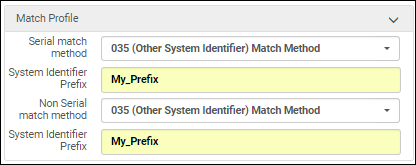 |
| Aktiv 035 (Andere System-Kennung) - Übereinstimmungs-Methode | Übereinstimmungen basierend auf den Systemkontrollnummern, die nur 035 $a verwenden. Für Informationen zur Definition der Felder für Match-Profile für Zeitschriften-Exemplare siehe Match-Profil für Zeitschriften. |
|
Wählen Sie diese Option, damit Alma die Fuzzy - serielle Übereinstimmungs-Methode aktiviert und zusätzliche Überprüfungen für folgendes durchführt:
Für Informationen zur Definition der Felder für Match-Profile für Zeitschriften-Exemplare siehe Match-Profil für Zeitschriften. |
|
| Titelangabe Fuzzy - serielle Übereinstimmungs-Methode, erweitert |
Gleiche Funktionalität wie die erweiterte Fuzzy - serielle Übereinstimmungs-Methode, erweitert, abgesehen davon, dass bei Übereinstimmung mit dem Titel dieses Profil nur mit 245 a, b, k, n, p und 245 und nicht mit 245 a, b, k, n, p, 245 a, 210 a, 246 a übereinstimmt. Für Informationen zur Definition der Felder für Match-Profile für Zeitschriften-Exemplare siehe Match-Profil für Zeitschriften. |
| Fuzzy - serielle Übereinstimmungsmethode (CDLSeMatchingProfile) |
Für Informationen zur Definition der Felder für Match-Profile für Zeitschriften-Exemplare siehe Match-Profil für Zeitschriften. Verwendet den folgenden Algorithmus.
Alma versucht, Datensätze mit zumindest einer der folgenden übereinstimmenden IDs zu finden:
Wenn bei diesem Versuch keine Übereinstimmungen gefunden werden:
Die folgenden Titel- und Verfasser-Felder werden zum Abgleich verwendet:
Beispiel:
Wenn 100/245 übereinstimmen und 210 im Alma-Datensatz vorhanden ist, aber im eingehenden Datensatz fehlt, wird es eine Übereinstimmung geben? Ja. Sobald die Datensätze mit 100/245 übereinstimmen, ist das ausreichend. Es ist nicht notwendig, 210 zu überprüfen.
Wenn 100/245 übereinstimmen und 246 im Alma-Datensatz vorhanden ist, aber im eingehenden Datensatz fehlt, wird es eine Übereinstimmung geben? Ja. Sobald die Datensätze mit 100/245 übereinstimmen, ist das ausreichend. Es ist nicht notwendig, 246 zu überprüfen.
Wenn 100/245 übereinstimmen und 246 im Alma-Datensatz vorhanden ist, ein oder mehrere 700 Felder hat, aber dem eingehenden Datensatz alle oder einige der 700 Felder fehlen, wird es eine Übereinstimmung geben? Ja. Sobald die Datensätze mit 100/245 übereinstimmen, ist das ausreichend. Es ist nicht notwendig, das/die Feld(er) 700 zu überprüfen.
Wenn bei keinem Versuch Übereinstimmungen gefunden werden, gibt Alma eine Meldung aus, dass keine Übereinstimmungen gefunden wurden.
|
| Matchmethode ISSN (exakte Unterfeld-Übereinstimmung)/024/035 |
Für Informationen zur Definition der Felder für Match-Profile für Zeitschriften-Exemplare siehe Match-Profil für Zeitschriften. Übereinstimmungen, die auf einem der folgenden Felder basieren:
Wenn ein Feld mehrere Werte enthält, wird einer dieser Werte für die Übereinstimmung herangezogen.
|
| ISSN / 024 / 035 Übereinstimmungs-Methode |
Für Informationen zur Definition der Felder für Match-Profile für Zeitschriften-Exemplare siehe Match-Profil für Zeitschriften. Übereinstimmungen, die auf einem der folgenden Felder basieren:
Wenn ein Feld mehrere Werte enthält, wird einer dieser Werte für die Übereinstimmung herangezogen.
|
| ISSN Match-Methode |
Übereinstimmungen nur basierend auf den 022 (Unterfelder a und z, die mit ISSN indiziert sind), 775 (Unterfeld x, das ebenfalls mit ISSN indiziert ist), oder 776 (Unterfeld x, das ebenfalls mit ISSN indiziert ist) Feldern. Für Informationen zur Definition der Felder für Match-Profile für Zeitschriften-Exemplare siehe Match-Profil für Zeitschriften. |
| Matchmethode ISSN (exakte Unterfeld-Übereinstimmung) |
Übereinstimmungen basierend auf einer exakten Übereinstimmung der Felder 022 $a oder 022 $z, 775 (Unterfeld x, das mit ISSN indiziert ist), oder 776 (Unterfeld x, das mit ISSN indiziert ist).
Um eine genaue Übereinstimmung zu erzielen, muss z. B. das Unterfeld 022 und sein Inhalt im importierten Datensatz genau mit einem Unterfeld 022 und seinem Inhalt in Alma übereinstimmen. Wenn der Importdatensatz die ISSN in 022 $a und der Datensatz in Alma die ISSN in 022 $z hat, gibt es keine Übereinstimmung.
Zum Beispiel tritt bei Verwendung von 022 eine exakte Übereinstimmung auf, wenn der importierte Datensatz 022 $a 12345 enthält und die Import-Verarbeitung einen Datensatz in Alma mit 022 $a 12345 findet.
Für Informationen zur Definition der Felder für Match-Profile für Zeitschriften-Exemplare siehe Match-Profil für Zeitschriften.
|
| LCCN - serielle Übereinstimmungs-Methode |
Übereinstimmungen, die nur auf dem Feld 010 $a basieren. Für Informationen zur Definition der Felder für Match-Profile für Zeitschriften-Exemplare siehe Match-Profil für Zeitschriften. |
| Mehrstufige Matchmethode |
Es kann schwierig sein, die am besten geeignete Matching-Routine auszuwählen, da unterschiedliche Routinen für unterschiedliche Situationen geeignet sein können. Diese Methode ermöglicht Ihnen eine Übereinstimmung auf Basis mehrerer Matching-Routinen, die nacheinander für jeden Datensatz ausgeführt werden. Für Informationen zur Definition der Felder für Match-Profile für Zeitschriften-Exemplare siehe Match-Profil für Zeitschriften. Diese Methode ist für die folgenden Profiltypen verfügbar:
Um diese Methode zu nutzen, müssen die gewünschten Matching-Routinen und die Reihenfolge, in der sie ausgeführt werden, in der Zuordnungstabelle Mehrstufige Übereinstimmungs-Konfiguration definiert werden (Konfiguration > Ressourcen-Verwaltung > Übereinstimmungs-Konfiguration), siehe Mehrstufige Übereinstimmungs-Konfiguration. Wenn das Importprofil für Konsortiumsmitglieder so definiert ist, dass es die Netzwerkzone verwendet (Netzwerkzone verwenden = Ja in den Profildetails), sollte die Konfiguration der mehrstufigen Übereinstimmungsmethode in der Netzwerkinstitution definiert werden. |
| Einmalige OCLC-Kennung - Übereinstimmungs-Methode |
Für Informationen zur Definition der Felder für Match-Profile für Zeitschriften-Exemplare siehe Match-Profil für Zeitschriften. Die einmalige Matchmethode OCLC sucht nach übereinstimmenden Zeitschriften und Nicht-Zeitschriften, auch wenn für MD-Import > Matchprofil > „Übereinstimmung nach Zeitschrift/Nichtzeitschrift“ „Ja“ angezeigt wird. Übereinstimmungen basierend auf einem übereinstimmenden OCLC-Präfix und Nummer. Einer der folgenden Präfixe im Feld 035, in den Unterfeldern a oder z, ungeachtet mit Null aufgefüllter Daten, wird für Übereinstimmungs-Zwecke als gleich angesehen: (OCoLC), ocm, ocn oder on. (Mit anderen Worten, das OCLC-Präfix im Bibliotheks-Datensatz und in der Eingabe-Datei muss nicht identisch sein, um zu einer Übereinstimmung zu führen.) Um die Genauigkeit des Übereinstimmungsprozesses zu erhöhen, fügt diese Methode vor dem Vergleichen der Datensätze ein neues Feld 035 zum eingehenden Datensatz hinzu, das die Felder 001 und 003 des eingehenden Datensatzes kombiniert. (Wenn der eingehende Datensatz nicht sowohl ein Feld 001 als auch ein Feld 003 enthält, wird durch die Match-Methode kein Feld 035 erstellt.) Das neue Feld 035 wird jetzt beim Übereinstimmungsprozess berücksichtigt.
|
| Feld | Beschreibung |
|---|---|
| 001 zu MMS-ID-Match-Methode (von Ex Libris vordefiniert) |
Übereinstimmungen, die auf der Alma-ID basieren. Ist anzuwenden, wenn ein Datensatz importiert wird, der zuvor von Alma exportiert wurde. Für Informationen zur Definition der Felder für Match-Profile für Nicht-Zeitschriften-Exemplare siehe Match-Profil für Nicht-Zeitschriften. Wenn diese Matchmethode als Matchmethode für Zeitschriften/Nicht-Zeitschriften ausgewählt ist, wird sie automatisch auch als Matchmethode für Nicht-Zeitschriften/Zeitschriften verwendet; auch wenn für MD-Import > Matchprofil > „Übereinstimmung nach Zeitschrift/Nicht-Zeitschrift“ „Ja“ angezeigt wird.
|
| 024 / 035 Übereinstimmungs-Methode |
Übereinstimmungen, die nur auf den Feldern 024 oder 035 basieren. Wenn ein Feld mehrere Werte enthält, wird einer dieser Werte für die Übereinstimmung herangezogen. Jedes Feld kann zuerst überprüft werden. Für Informationen zur Definition der Felder für Match-Profile für Nicht-Zeitschriften-Exemplare siehe Match-Profil für Nicht-Zeitschriften. |
|
035 (Andere System-Kennung) - Übereinstimmungs-Methode
und System-Kennungs-Präfix
|
Übereinstimmungen, die auf der System-Kontrollnummer basieren, die ein 035-Feld verwendet. Wenn das Feld 035 mehrere Werte enthält, wird einer dieser Werte für die Übereinstimmung herangezogen. Beachten Sie, dass die Werte in der Eingabe-Datei und im Bibliotheks-Datensatz, einschließlich der Inhalte in Klammern, identisch sein müssen (obgleich der Inhalt in Klammern kein anerkanntes OCLC-Präfix sein muss). Für einen Vergleich der Funktionsweise dieser Matchmethode mit jener der einmaligen OCLC-Kennung - Matchmethode siehe unten. Für Informationen zur Definition der Felder für Match-Profile für Nicht-Zeitschriften-Exemplare siehe Match-Profil für Nicht-Zeitschriften. Um die Genauigkeit des Übereinstimmungsprozesses zu erhöhen, fügt diese Methode vor dem Vergleichen der Datensätze ein neues Feld 035 zum eingehenden Datensatz hinzu, das die Felder 001 und 003 des eingehenden Datensatzes kombiniert. (Wenn der eingehende Datensatz nicht sowohl ein Feld 001 als auch ein Feld 003 enthält, wird durch die Match-Methode kein Feld 035 erstellt.) Das neue Feld 035 wird jetzt beim Übereinstimmungsprozess berücksichtigt.
Der Parameter Systemkennungs-Präfix erscheint, wenn Sie die 035 (Andere Systemkennung) - Übereinstimmungsmethode auswählen. Diese Option macht die Abgleich-Bearbeitung granularer. Dieser Parameter ermöglicht es Ihnen, ein 035 Präfix zu spezifizieren, das die Abgleich-Bearbeitung hinsichtlich des von Ihnen eingegebenen Präfixes filtert.
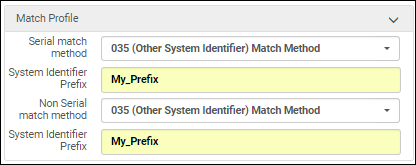 |
|
Für Informationen zur Definition der Felder für Match-Profile für Nicht-Zeitschriften-Exemplare siehe Match-Profil für Nicht-Zeitschriften. Wählen Sie diese Option, damit Alma die Fuzzy - nicht-serielle Übereinstimmungs-Methode aktiviert und zusätzliche Überprüfungen für folgendes durchführt:
|
|
| Titelangabe Fuzzy - nicht-serielle Übereinstimmungs-Methode, erweitert |
Gleiche Funktionalität wie die Fuzzy - nicht-serielle Übereinstimmungsmethode, erweitert, mit der Ausnahme, dass dieses Profil beim Vergleich mit dem Titel nur mit 245 abknp und nicht mit 245a, 210a, 246a übereinstimmt. Für Informationen zur Definition der Felder für Match-Profile für Nicht-Zeitschriften-Exemplare siehe Match-Profil für Nicht-Zeitschriften. |
| Fuzzy - nichtserielle Übereinstimmungsmethode (CDLMatchingProfile) |
Für Informationen zur Definition der Felder für Match-Profile für Nicht-Zeitschriften-Exemplare siehe Match-Profil für Nicht-Zeitschriften. Verwendet den folgenden Algorithmus:
Alma versucht, Datensätze mit zumindest einer der folgenden übereinstimmenden IDs zu finden:
Wenn bei diesem Versuch keine Übereinstimmungen gefunden werden:
Die folgenden Titel- und Verfasser-Felder werden zum Abgleich verwendet:
Beispiel:
Wenn 100/245 übereinstimmen und 210 im Alma-Datensatz vorhanden ist, aber im eingehenden Datensatz fehlt, wird es eine Übereinstimmung geben? Ja. Sobald die Datensätze mit 100/245 übereinstimmen, ist das ausreichend. Es ist nicht notwendig, 210 zu überprüfen.
Wenn 100/245 übereinstimmen und 246 im Alma-Datensatz vorhanden ist, aber im eingehenden Datensatz fehlt, wird es eine Übereinstimmung geben? Ja. Sobald die Datensätze mit 100/245 übereinstimmen, ist das ausreichend. Es ist nicht notwendig, 246 zu überprüfen.
Wenn 100/245 übereinstimmen und 246 im Alma-Datensatz vorhanden ist, ein oder mehrere 700 Felder hat, aber dem eingehenden Datensatz alle oder einige der 700 Felder fehlen, wird es eine Übereinstimmung geben? Ja. Sobald die Datensätze mit 100/245 übereinstimmen, ist das ausreichend. Es ist nicht notwendig, das/die Feld(er) 700 zu überprüfen.
Wenn bei keinem Versuch Übereinstimmungen gefunden werden, gibt Alma eine Meldung aus, dass keine Übereinstimmungen gefunden wurden.
|
| ISBN (exakte Unterfeld-Übereinstimmung)/ 024 / 035 Matchmethode |
Für Informationen zur Definition der Felder für Match-Profile für Nicht-Zeitschriften-Exemplare siehe Match-Profil für Nicht-Zeitschriften. Übereinstimmungen, die auf einem der folgenden Felder basieren:
Wenn ein Feld mehrere Werte enthält, wird einer dieser Werte für die Übereinstimmung herangezogen.
|
| ISBN 024/024 - Übereinstimmungs-Methode |
Für Informationen zur Definition der Felder für Match-Profile für Nicht-Zeitschriften-Exemplare siehe Match-Profil für Nicht-Zeitschriften. Übereinstimmungen, die auf einem der folgenden Felder basieren:
Wenn ein Feld mehrere Werte enthält, wird einer dieser Werte für die Übereinstimmung herangezogen.
|
| ISBN - Übereinstimmungs-Methode |
Übereinstimmungen nur basierend auf den 020 (Unterfelder a und z, die mit ISBN indiziert sind) oder 775/776 (Unterfeld z, das mit ISBN indiziert ist) Feldern. Für Informationen zur Definition der Felder für Match-Profile für Nicht-Zeitschriften-Exemplare siehe Match-Profil für Nicht-Zeitschriften. Wenn Sie ein Importprofil verwenden, wird die ISBN Match-Methode für nicht-serielle Datensätze nicht angewendet. Dies liegt daran, dass die „001 zu MMS-ID Match-Methode“ für serielle Datensätze angewendet wird. Wenn diese Methode für Zeitschrift ausgewählt ist, wird sie auch für Nicht-Zeitschrift verwendet, und die Einstellung in der nicht-seriellen Match-Methode wird ignoriert. |
| ISBN - Matchmethode (exakte Unterfeld-Übereinstimmung) |
Für Informationen zur Definition der Felder für Match-Profile für Nicht-Zeitschriften-Exemplare siehe Match-Profil für Nicht-Zeitschriften. Übereinstimmungen basierend auf einer exakten Übereinstimmung der Felder 020 $a oder 020 $z oder 775/776 (Unterfeld z, das mit ISBN indiziert ist). Um eine genaue Übereinstimmung zu erzielen, muss z. B. das Unterfeld 020 und sein Inhalt im importierten Datensatz genau mit einem Unterfeld 020 und seinem Inhalt in Alma übereinstimmen. Wenn der Importdatensatz die ISBN in 020 $a und der Datensatz in Alma die ISBN in 020 $z hat, gibt es keine Übereinstimmung.
Zum Beispiel tritt bei Verwendung von 020 eine exakte Übereinstimmung auf, wenn der importierte Datensatz 020 $a 12345 enthält und die Import-Verarbeitung einen Datensatz in Alma mit 020 $a 12345 findet.
|
| LCCN Match-Methode |
Übereinstimmungen, die nur auf dem Feld 010 $a basieren. Für Informationen zur Definition der Felder für Match-Profile für Nicht-Zeitschriften-Exemplare siehe Match-Profil für Nicht-Zeitschriften. |
| Mehrstufige Matchmethode |
Es kann schwierig sein, die am besten geeignete Matching-Routine auszuwählen, da unterschiedliche Routinen für unterschiedliche Situationen geeignet sein können. Diese Methode ermöglicht Ihnen eine Übereinstimmung auf Basis mehrerer Matching-Routinen, die nacheinander für jeden Datensatz ausgeführt werden. Für Informationen zur Definition der Felder für Match-Profile für Nicht-Zeitschriften-Exemplare siehe Match-Profil für Nicht-Zeitschriften. Diese Methode ist für die folgenden Profiltypen verfügbar:
Um diese Methode zu nutzen, müssen die gewünschten Matching-Routinen und die Reihenfolge, in der sie ausgeführt werden, in der Zuordnungstabelle Mehrstufige Übereinstimmungs-Konfiguration definiert werden (Konfiguration > Ressourcen-Verwaltung > Übereinstimmungs-Konfiguration), siehe Mehrstufige Übereinstimmungs-Konfiguration. Wenn das Importprofil für Konsortiumsmitglieder so definiert ist, dass es die Netzwerkzone verwendet (Netzwerkzone verwenden = Ja in den Profildetails), sollte die Konfiguration der mehrstufigen Übereinstimmungsmethode in der Netzwerkinstitution definiert werden. |
| Einmalige OCLC-Kennung - Übereinstimmungs-Methode |
Die einmalige Matchmethode OCLC sucht nach übereinstimmenden Zeitschriften und Nicht-Zeitschriften, auch wenn für MD-Import > Matchprofil > „Übereinstimmung nach Zeitschrift/Nichtzeitschrift“ „Ja“ angezeigt wird. Übereinstimmungen basierend auf einem übereinstimmenden OCLC-Präfix und Nummer. Einer der folgenden Präfixe im Feld 035, in den Unterfeldern a oder z, ungeachtet mit Null aufgefüllter Daten, wird für Übereinstimmungs-Zwecke als gleich angesehen: (OCoLC), ocm, ocn oder on. (Mit anderen Worten, das OCLC-Präfix im Bibliotheks-Datensatz und in der Eingabe-Datei muss nicht identisch sein, um zu einer Übereinstimmung zu führen). Für Informationen zur Definition der Felder für Match-Profile für Nicht-Zeitschriften-Exemplare siehe Match-Profil für Nicht-Zeitschriften. Um die Genauigkeit des Übereinstimmungsprozesses zu erhöhen, fügt diese Methode vor dem Vergleichen der Datensätze ein neues Feld 035 zum eingehenden Datensatz hinzu, das die Felder 001 und 003 des eingehenden Datensatzes kombiniert. (Wenn der eingehende Datensatz nicht sowohl ein Feld 001 als auch ein Feld 003 enthält, wird durch die Match-Methode kein Feld 035 erstellt.) Das neue Feld 035 wird jetzt beim Übereinstimmungsprozess berücksichtigt.
|
- Die F-Nummern (wie etwa F1, F2, F3) dienen nur internen Zwecken und sollten nicht beachtet werden.
Vergleich zwischen den Übereinstimmungsmethoden 035 (Andere System-Kennung) und Einmalige OCLC-Kennung
| Wert im Bibliotheks-Datensatz | Wert in der Eingabe-Datei | Einmalige OCLC-Kennung - Übereinstimmungs-Methode | 035 (Andere System-Kennung) - Übereinstimmungs-Methode |
|---|---|---|---|
| 035 $$a(OCoLC)2014031801 | 035 $$a2014031801 | Keine Übereinstimmung | Keine Übereinstimmung |
| 035 $$a(OCoLC)2014031801 | 035 $$aocm2014031801 | Übereinstimmung | Keine Übereinstimmung |
| 035 $$a(OCoLC)2014031801 | 035 $$a(ocm)2014031801 | Keine Übereinstimmung | Keine Übereinstimmung |
| 035 $$a(OCoLC)2014031801 | 035 $$a(OCoLC)2014031801 | Übereinstimmung | Übereinstimmung |
| 035 $$a(apple)2014031801 | 035 $$a2014031801 | Keine Übereinstimmung | Keine Übereinstimmung |
| 035 $$a(apple)2014031801 | 035 $$a(orange)2014031801 | Keine Übereinstimmung | Keine Übereinstimmung |
| 035 $$a(apple)2014031801 | 035 $$a(apple)2014031801 | Keine Übereinstimmung | Übereinstimmung |
| 035 $$a2014031801 | 035 $$a(OCoLC)2014031801 | Keine Übereinstimmung | Keine Übereinstimmung |
| 035 $$a2014031801 | 035 $$a2014031801 | Keine Übereinstimmung | Übereinstimmung |
| 035 $$a(OCoLC)2014031801 | 001 2014031801 003 OCoLC |
Übereinstimmung | Übereinstimmung |
Automatische Bearbeitung mehrfacher Übereinstimmungen beim Importieren nicht mehr vergebener/ungültiger Kennungen in 035
- Öffnen Sie die Seite Importprofile (Ressourcen > Import > Importprofile verwalten).
- Erstellen Sie ein neues Importprofil oder bearbeiten Sie (wählen Sie Bearbeiten aus der Zeilen-Aktionsliste) ein bestehendes Importprofil und lokalisieren Sie den Abschnitt Automatische Bearbeitung mehrfacher Übereinstimmungen.
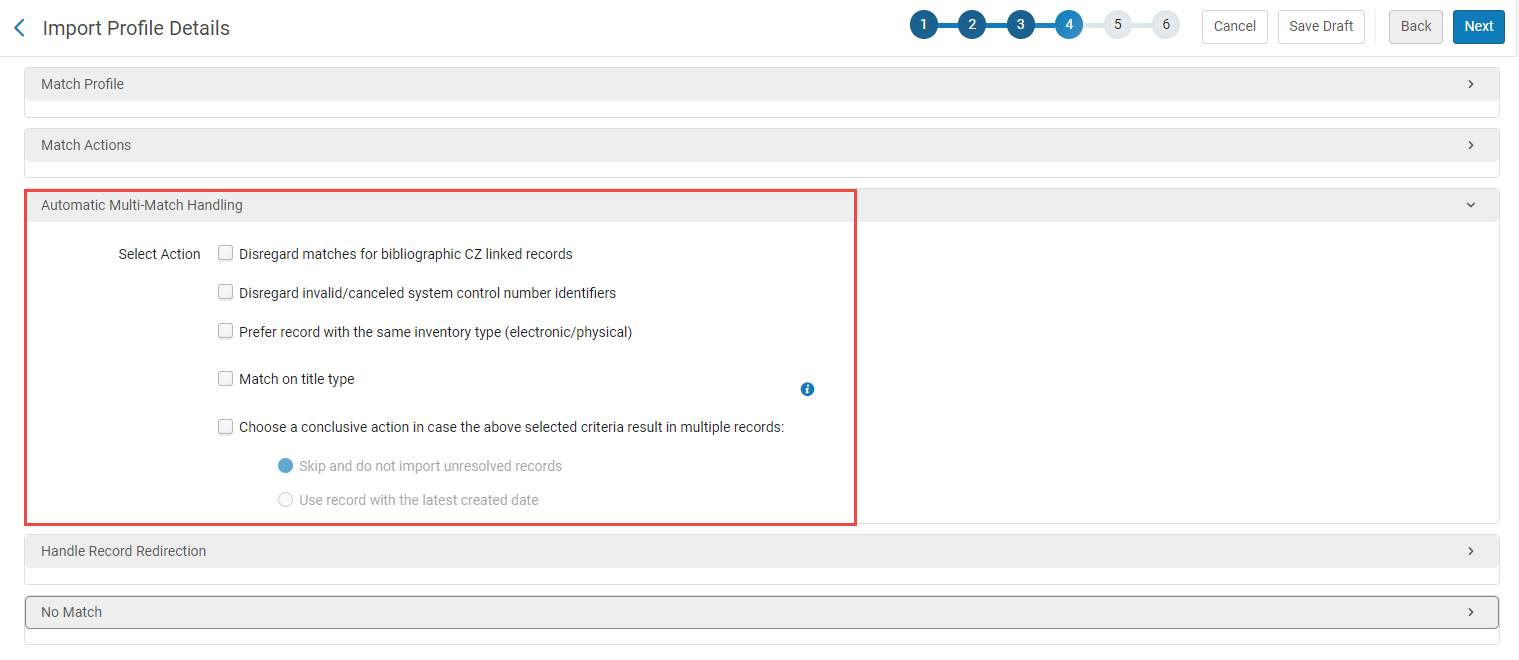 Abschnitt Automatische Bearbeitung mehrfacher Übereinstimmungen
Abschnitt Automatische Bearbeitung mehrfacher Übereinstimmungen - Wählen Sie den Parameter Ungültige/nicht mehr vergebene Systemkontrollnummer-Kennungen ignorieren.
Wenn Sie Übereinstimmungen für CZ-verbundene Titelsätze ignorieren zusätzlich zu Übereinstimmungen für CZ-verbundene Titelsätze ignorieren wählen, verarbeitet Alma mehrfache Übereinstimmungen für den Parameter Übereinstimmungen für CZ-verbundene Titelsätze ignorieren zuerst und verarbeitet anschließend die übrigen mehrfachen Übereinstimmungen mit dem Parameter Ungültige/abgebrochene Systemkontrollnummer-Kennungen ignorieren. Die Parameter, die im Abschnitt Automatische Bearbeitung mehrfacher Übereinstimmungen des Importprofils ausgewählt werden, werden in der Reihenfolge angezeigt, wie sie im Profil angezeigt/ausgewählt wurden.
- Füllen Sie den Rest des Importprofils wie gewohnt aus und bestätigen Sie, dass Sie eine der folgenden Übereinstimmungs-Methoden im Abschnitt Übereinstimmungs-Profil (welches das Feld 035 verwendet) ausgewählt haben:
- Einmalige OCLC-Kennung - Übereinstimmungs-Methode
- 024 / 035 Übereinstimmungs-Methode
- Fuzzy - serielle Übereinstimmungs-Methode
- ISSN / 024 / 035 Übereinstimmungs-Methode
- 035 (Andere System-Kennung) - Übereinstimmungs-Methode
Siehe http://www.loc.gov/marc/bibliographic/concise/bd035.html für weitere Informationen in Bezug auf 035$a und 035$z.Der Prozessbericht aus der Durchführung des Importprofils wurde aktualisiert, um die Anzahl der gelösten mehrfachen Übereinstimmungen zu vermerken, im Zusammenhang mit:- Nicht mehr vergebene/ungültige Kontrollnummern ignorieren
- Ignorieren von mit der Gemeinschafts-Zone verknüpften Datensätzen
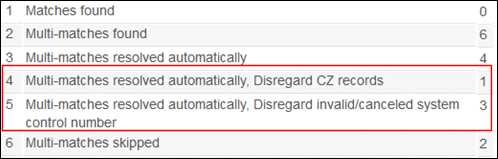 Zusätzliche Import-Prozessbericht-Anzahl für Mehrfach-ÜbereinstimmungenDiese neuen Zählungen sind eine Untergruppe der Mehrfach-Übereinstimmungen, die automatisch gelöst wurden, und die Gesamtanzahl sollte addiert werden, um die Gesamtanzahl der automatisch gelösten Mehrfach-Übereinstimmungen auszugleichen.
Zusätzliche Import-Prozessbericht-Anzahl für Mehrfach-ÜbereinstimmungenDiese neuen Zählungen sind eine Untergruppe der Mehrfach-Übereinstimmungen, die automatisch gelöst wurden, und die Gesamtanzahl sollte addiert werden, um die Gesamtanzahl der automatisch gelösten Mehrfach-Übereinstimmungen auszugleichen.
Normdatei-Matchmethoden
| Feld | Beschreibung |
|---|---|
| 153 (Klassifizierungsnummer) Matchmethode | Diese Übereinstimmung kann beim Importieren von Klassifikationsdatensätzen verwendet werden (Datensätze, die Signatur-Indexeinträge im Feld 153 enthalten). Zum Beispiel beim Arbeiten mit RVK-Klassifizierungsdatensätzen. |
| 001 zu MMS ID Matchmethode | Übereinstimmungen, die auf der Alma-ID basieren. Ist anzuwenden, wenn ein Datensatz importiert wird, der zuvor von Alma exportiert wurde. |
| 001 zu ORIGINATING_SYSTEM_ID - Übereinstimmungs-Methode | Übereinstimmungen basierend auf der ID des Normdatensatzes. Zu verwenden beim Importieren eines Datensatzes von einem externen System. |
Wenn gemäß der definierten Matchmethode eine passende Normdatei gefunden wird, wird der Normdatei-Datensatz mit der eingehenden Änderung überlagert.
Wenn eine andere Methode als 001 zu ORIGINATING_SYSTEM_ID ausgewählt ist und keine Übereinstimmung gemäß der definierten Methode gefunden wird, prüft Alma auf 001 zu ORIGINATING_SYSTEM_ID-Übereinstimmungen, um sicherzustellen, dass keine doppelte Ursprungssystem-ID im System vorhanden ist. Wenn die ID des eingehenden Ursprungssystems in einem nicht übereinstimmenden Normdatei-Datensatz gefunden wird, wird die eingehende Normdatei zurückgewiesen, um Duplikate zu vermeiden.
Bearbeitung der Datensatz-Weiterleitung
- Der Abgleich zwischen dem eingehenden Datensatz und der Alma-Datenbank erfolgt wie üblich.
- Das Feld Abgebrochener Datensatz/anceled record Unterfeld Abgebrochener Datensatz legt fest, welche(r) Datensatz (Datensätze) abgebrochen werden.
Bestimmte Institutionen benötigen den MD-Import, um nur Datensätze zu aktualisieren, die bereits im Katalog der Institution vorhanden sind, und um die nicht übereinstimmenden Datensatzänderungen zu überspringen. Dies ist nützlich für Kunden einiger externer Kataloge, die alle Datensatzänderungen für alle Mitglieder veröffentlichen. Daher muss die Institution nur für Datensätze aktualisiert werden, die von der Institution verwendet werden, um den Alma-Bestand nicht zu überfüllen. (Zum Beispiel Institutionen, die mit dem externen ZDB-Katalog arbeiten.) Wenn dies in Ihrer Institution der Fall ist, wählen Sie im Abschnitt Keine Übereinstimmung die Option „Datensatz zur Weiterleitung importieren“. Wenn "Datensatz für Weiterleitung importieren" ausgewählt ist, wird die Weiterleitung auch dann durchgeführt, wenn es keine Übereinstimmung für den neuen Datensatz in Alma gab, solange es eine Übereinstimmung für den abgebrochenen Datensatz gab.

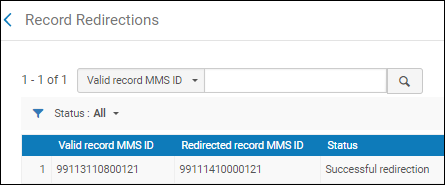
- Wenn es auf Basis der Einstellungen für Matchmethode für Zeitschriften oder Matchmethode für Nicht-Zeitschriften im Importprofil mehrere übereinstimmende Datensätze gibt, werden diese Datensätze nicht zur Weiterleitung verarbeitet, selbst wenn der eingehende Datensatz eine übereinstimmende ID in dem im Feld Abgebrochener Datensatz/Unterfeld Abgebrochener Datensatz (wie etwa 035 $z oder 889 $w) enthält.
- Für Informationen zur Konfiguration von Alma, um beim Zusammenführen von Datensätzen eine Kennung aus dem sekundären Datensatz zu entnehmen und diese im primären Datensatz zu platzieren, siehe Konfiguration von BIB-Weiterleitungsfeldern.
Erstellen/Bearbeiten eines Importprofils: Satzkennzeichen einstellen
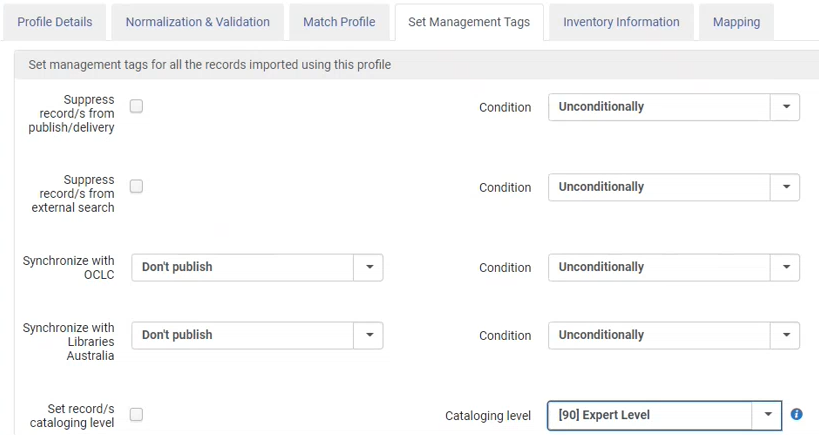
- Geben Sie auf der Seite Importprofil-Details - Satzkennzeichen einstellen die folgenden Profildetails ein.
Felder Importprofil-Details - Satzkennzeichen einstellen Feld Beschreibung Satzkennzeichen einstellen: BedingungWählen Sie diesen Parameter aus, um festzulegen, dass importierte Datensätze gekennzeichnet werden sollen, um das Publishing oder die Lieferung an Primo zu unterdrücken.Verwenden Sie nach der Auswahl des Parameters Publishing/Lieferung der Datensätze unterdrückenden Parameter Bedingung, um die Handhabung der Unterdrückung zu kennzeichnen, wenn importierte Datensätze mit bestehenden Datensätzen zusammengeführt oder überlagert werden. Ihre Optionen sind:-
Bedingungslos – Wenn diese Option ausgewählt ist, werden alle importieren Datensätze unterdrückt, selbst wenn die importierten Datensätze mit bestehenden, nicht unterdrückten Datensätzen zusammengeführt oder überlagert werden. Wenn dieser Fall eintritt, wird der nicht unterdrückte Feldcode des bestehenden Datensatzes auf „unterdrückt“ geändert.Es gilt auch das Gegenteil, wenn die Kombination der Optionen Publishing/Lieferung der Datensätze unterdrücken und Bedingungslos nicht ausgewählt ist und die importieren Datensätze mit bestehenden, unterdrückten Datensätzen zusammengeführt oder überlagert werden, wird der unterdrückte Feldcode des bestehenden Datensatzes auf „nicht unterdrückt“ geändert.
- Nur für neue Datensätze – Wenn diese Option ausgewählt und importierte Datensätze mit bestehenden Datensätzen zusammengeführt oder überlagert werden, bleibt der Unterdrückungs-Status des bestehenden Datensatzes unverändert (unterdrückt oder nicht unterdrückt); und nur neue Datensätze (solche, die nicht zusammengeführt oder überlagert werden) werden zum Unterdrücken markiert.
Für digitale Importprofile hindert die Unterdrückung den Endbenutzer nicht daran, auf die Ressource zuzugreifen. Dies wird nur über die Zugriffsrechte gesteuert (siehe Erstellen/Bearbeiten eines digitalen Importprofils: Bestandsinformationen).Wenn Sie in der Institutionszone für ein Netzwerk arbeiten und das Profil auf Netzwerk verwenden eingestellt ist, unterdrückt diese Funktion nur IZ-Datensätze. Der NZ-Datensatz wird nicht unterdrückt.Datensatz/Datensätze aus externer Suche unterdrücken Wählen Sie diesen Parameter aus, um festzulegen, dass importierte Datensätze zur Unterdrückung von externen Suchen gekennzeichnet werden sollen.Verwenden Sie nach der Auswahl des Parameters Datensätze aus externer Suche unterdrückenden Parameter Bedingung, um die Handhabung der Unterdrückung zu kennzeichnen, wenn importierte Datensätze mit bestehenden Datensätzen zusammengeführt oder überlagert werden. Ihre Optionen sind:-
Bedingungslos – Wenn diese Option ausgewählt ist, werden alle importieren Datensätze unterdrückt, selbst wenn die importierten Datensätze mit bestehenden, nicht unterdrückten Datensätzen zusammengeführt oder überlagert werden. Wenn dieser Fall eintritt, wird der nicht unterdrückte Feldcode des bestehenden Datensatzes auf „unterdrückt“ geändert.Es gilt auch das Gegenteil, wenn die Kombination der Optionen Datensätze aus externer Suche unterdrücken und Bedingungslos nicht ausgewählt ist und die importieren Datensätze mit bestehenden, unterdrückten Datensätzen zusammengeführt oder überlagert werden, wird der unterdrückte Feldcode des bestehenden Datensatzes auf „nicht unterdrückt“ geändert.
- Nur für neue Datensätze – Wenn diese Option ausgewählt und importierte Datensätze mit bestehenden Datensätzen zusammengeführt oder überlagert werden, bleibt der Unterdrückungs-Status des bestehenden Datensatzes unverändert (unterdrückt oder nicht unterdrückt); und nur neue Datensätze (solche, die nicht zusammengeführt oder überlagert werden) werden zum Unterdrücken markiert.
Für digitale Importprofile hindert die Unterdrückung den Endbenutzer nicht daran, auf die Ressource zuzugreifen. Dies wird nur über die Zugriffsrechte gesteuert (siehe Erstellen/Bearbeiten eines digitalen Importprofils: Bestandsinformationen).Mit OCLC synchronisieren (nicht relevant für digitale Profile mit dem Zielformat Dublin Core)
Bedingung
Optionen für die Synchronisierung mit dem Online Computer Library Center, Inc. (OCLC)
- Titeldatensätze publishen
- Nur Bestand veröffentlichen
- Nicht publishen
Wählen Sie nach der Auswahl der Synchronisierung-Option eine Bedingung aus, entweder Bedingungslos oder Nur für neuen Datensatz.
Mit Libraries Australia synchronisieren (nicht relevant für digitale Profile mit dem Zielformat Dublin Core)
Bedingung
Optionen für die Synchronisierung mit dem Nationalkatalog Libraries Australia:
- Titeldatensätze publishen
- Nicht publishen
Wählen Sie nach der Auswahl der Synchronisierung-Option eine Bedingung aus, entweder Bedingungslos oder Nur für neuen Datensatz.
Katalogisierungsebene der Datensätze einstellen Option zum Definieren der Katalogisierungsebene, die Datensätzen zugewiesen wird, die unter Verwendung des MD-Importprofils in Alma importiert werden. Dieses Feld ist nur für Institutionen relevant, die Katalogisierungsebenen verwalten!
Die Option zum Festlegen der Katalogisierungsebene für Datensätze ist nur aktiviert und sichtbar, wenn der Kundenparameter cataloging_level_available auf Richtig gesetzt ist. Greifen Sie in Alma auf den Kundenparameter zu, über: Konfigurationsmenü > Ressourcen > Allgemein > Andere Einstellungen. Alle für die Institution verfügbaren optionalen Katalogisierungsebenen sind in Alma-Konfiguration > Ressourcen > Katalogisierung > Katalogisierer-Berechtigungsebene definiert.
Das Verhalten der eingestellten Datensatz-Katalogisierungsebenen-Optionen beim Alma-Import ist:
- Neue Datensätze - automatisch der ausgewählten Katalogisierungsebene zugeordnet.
-
Übereinstimmende Datensätze:
- Wenn die vorhandene Katalogisierungsebene gleich oder niedriger als die im Importprofil konfigurierte Katalogisierungsebene ist, wird allen übereinstimmenden Datensätzen als Teil des Imports eine neue Katalogisierungsebene (konfiguriert beim Import) zugewiesen, d. h. es wird nicht nur die Katalogisierungsebene festgelegt führt jedoch das im Importprofil definierte Zusammenführen/Überlagerung aus.
- Wenn die vorhandene Katalogisierungsebene höher ist als die im Importprofil konfigurierte Katalogisierungsebene, werden Datensätze abgelehnt und im Importbericht gemeldet.
Wenn die Option zum Festlegen der Katalogisierungsebene für Datensätze im Importprofil nicht aktiviert ist, ändert sich die Importlogik nicht.
-
-
- Klicken Sie bei der Bearbeitung von Import-Profilen auf Speichern, wenn Sie fertig sind.
- Wenn Sie ein digitales Importprofil erstellen, klicken Sie auf Weiter und fahren Sie mit Erstellen/Bearbeiten eines digitalen Importprofils: Bestandsinformationen fort.
- Wenn Sie ein Importprofil einer Sammlung erstellen, fahren Sie mit Erstellen/Bearbeiten eines Importprofils einer Sammlung: Bestandsinformationen fort.
- Klicken Sie andernfalls auf Weiter und fahren Sie mit Erstellen/Bearbeiten eines Importprofils: Bestandsinformationen fort.
- Klicken Sie auf Entwurf speichern, um das Profil als inaktiv zu speichern. Sie können später mit dem Bearbeiten des Importprofils fortfahren.
Erstellen/Bearbeiten eines Importprofils: Bestandsinformationen
Dieser Abschnitt beschreibt, wie man Informationen zum Importprofil Bestandsinformationen auf der Seite Importprofil-Details - Bestandsvorgänge eingibt. Diese Seite ist nicht relevant für die Importprofile Normdatei, Ursprüngliche Normdateien oder Digital.
- Rufen Sie den Abschnitt Bestandsvorgänge im Profil-Assistenten auf oder wählen Sie beim Bearbeiten eines Importprofils die Registerkarte Bestandsinformationen.
 Importprofil-Details - Registerkarte Bestandsvorgänge
Importprofil-Details - Registerkarte Bestandsvorgänge - Wählen Sie Elektronisch, Gemischt oder Physisch, um die Art des Bestands zu bezeichnen, den Sie importieren. Für die Bestandsart, die Sie ausgewählt haben, werden zusätzliche Parameter geöffnet.
Wählen Sie Keine, um einen Titelsatz ohne Bestand zu erstellen. Keine zusätzlichen Parameter geöffnet.
Wenn Sie elektronischen Bestand importieren, wird für jeden Datensatz aus der Eingabedatei ein Portfolio erstellt, auch wenn die Datensätze kein Feld 856 haben. In diesem Fall wird ein leeres Portfolio erstellt.
Der Bestandstyp Importprofil dient zum Hinzufügen neuer Portfolios. Wenn im Importprofil Selbständig ausgewählt ist, werden neue eigenständige Portfolios unabhängig von vorhandenen Portfolios hinzugefügt. Wenn bestehende Portfolios, die Teil einer Sammlung sind, bereits vorhanden sind und im Importprofil „Teil einer elektronischen Sammlung“ ausgewählt ist, werden die vorhandenen Portfolios, die mit dieser Sammlung verknüpft sind, gelöscht und durch neue Portfolios ersetzt. Um Portfolios hinzuzufügen, wenn bereits Portfolios vorhanden sind, verwenden Sie in diesem Fall den Portfolio-Lader. -
Konfigurieren Sie diese Parameter in Übereinstimmung mit ihren Anforderungen gemäß der nachfolgenden Tabelle:
Importprofil-Details - Bestandsvorgänge Feld Beschreibung E-Book Zuordnung Portfolios löschen/deaktivieren Zeigt an, wie Portfolios verarbeitet werden sollen, wenn verknüpfte Titelsätze durch ein d in Position 5 des Leaders zum Löschen gekennzeichnet wurden. Diese Option ist verfügbar, wenn:
- Bestand erstellt oder geändert wird oder Bestands-Importprofile geändert werden
- Löschung des Titelsatzes erlauben wird in der Registerkarte Match-Profil ausgewählt. Weitere Informationen finden Sie in der Tabelle in Erstellen/Bearbeiten eines Importprofils: Match-Profil.
- Der Portfoliotyp Teil einer elektronischen Sammlung wurde in der aktuellen Registerkarte ausgewählt, oder wenn der Portfoliotyp Selbständig ausgewählt wurde und das Profil ein PDA-Profil ist.
Die Option Löschung des Titelsatzes erlauben muss ausgewählt sein, um Portfolios löschen/deaktivieren zu wählen. Beachten Sie, wenn beide Parameter, Löschung des Titelsatzes erlauben und Portfolios löschen/deaktivieren ausgewählt sind, dass jede einzelne gefundene Übereinstimmung gelöscht wird. (Mehrere gefundene Übereinstimmungen erfordern eine manuelle Bearbeitung und werden im Prozessbericht identifiziert.)
Datensätze mit verknüpften Datensätzen können nicht mit den Optionen Löschung des Titelsatzes erlauben und Portfolios löschen/deaktivieren im Profil gelöscht werden.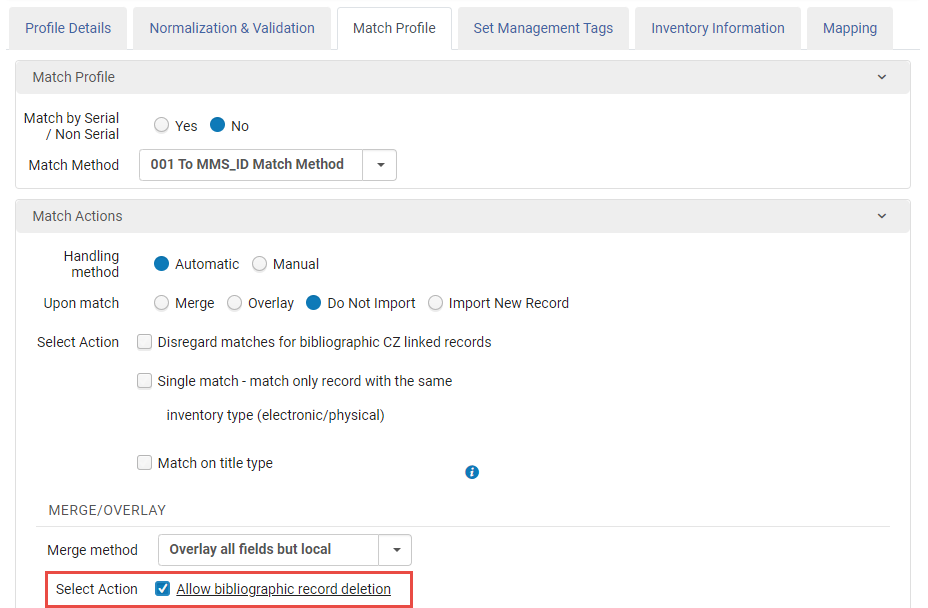 Parameter Löschung des Titelsatzes erlauben
Parameter Löschung des Titelsatzes erlaubenEin Portfolio kann nur gelöscht werden, wenn kein Bestellposten mit ihm verbunden ist und das Portfolio nicht mit einer PDA verknüpft ist. Wenn Alma versucht, ein Portfolio zu löschen und es einen damit verbundenen Bestellposten gibt, deaktiviert Alma stattdessen das Portfolio. Weitere Informationen zu elektronischen Portfolios, die während des Importvorgangs deaktiviert wurden, finden Sie unter Importberichte.
Für Informationen zum Deaktivieren/Löschen elektronischer Portfolios durch die Ausführung eines Importprozesses siehe das Video Löschen/Deaktivieren und Verwendung des Importprofils Elektronisches Portfolio (7:39 Min.).
Gemeinschaftszonen-Portfolios verwenden Wählen Sie diese Option, um jeden Titelsatz mit den Titelsätzen abzugleichen, deren Portfolios Teil der von CZ aktivierten Sammlung sind.
- Wenn ein übereinstimmender Titelsatz gefunden wird, importiert Alma das relevante Portfolio in die im Profil ausgewählte Sammlung.
Alma aktiviert dieses Portfolio nicht. Sie können es jederzeit aktivieren. Um es beim Import zu aktivieren, klicken Sie unten auf das Kontrollkästchen „Ressource aktivieren“.
- Wenn ein passender Titelsatz gefunden wird, werden seine Informationen aus der Gemeinschaftszone entnommen. Die in den folgenden Feldern ausgefüllten Informationen werden ignoriert:
- Portfolio-Informationen aus Feld extrahieren
- Zugriffs-URL aus Feld extrahieren
- Schnittstellennamen aus Feld extrahieren
- Interne Beschreibungsnotiz aus Feld extrahieren
- Authentifizierungs-Notiz aus Feld extrahieren
- Öffentliche Notiz aus Feld extrahieren Bibliothek aus Feld extrahieren
- Wenn kein passender Titelsatz gefunden wird, erstellt Alma ein lokales Portfolio, das der CZ-Sammlung zugeordnet ist.
- Wenn mehrere Titelsätze gefunden werden, die in der CZ unter der jeweiligen Sammlung übereinstimmen, findet kein Import statt. Der Datensatz wird in der Liste "Importprobleme lösen" gemeldet.
Portfoliotyp - Wählen Sie Selbständig aus, wenn die von Ihnen importierten Datensätze ein selbständiges Portfolio sind (nicht in einer elektronischen Sammlung zusammengefasst). Wenn Sie diese Option auswählen, werden die folgenden zusätzlichen Parameter geöffnet:
- Materialart
- Proxy aktivieren
- Mehrere Portfolios/Einzelnes Portfolio
Wenn Sie ein selbständiges Portfolio, das eine Bibliothek eingestellt hat, mit einer elektronischen Sammlung verknüpfen, die eine Bibliothek eingestellt hat, wird die Bibliothek des Portfolios gelöscht. Wenn die Bibliothek des selbständigen Portfolios und die Bibliothek der elektronischen Ziel-Sammlung unterschiedlich sind, wird eine Warnung im Popup der Sammlungsauswahl angezeigt (siehe unten): "Das Portfolio, das Sie anhängen möchten, hat eine andere Bibliotheksdefinition als die ausgewählte elektronische Sammlung. Sobald Sie bestätigt haben, wird das Portfolio die Bibliotheksdefinition der elektronischen Sammlung übernehmen. Beachten Sie, dass diese Aktion nicht rückgängig gemacht werden kann." Details finden Sie unter Bibliothek auf elektronische Ressource eingestellt.
- Klicken Sie auf Teil einer elektronischen Sammlung, wenn die von Ihnen importierten Datensätze Teil einer elektronischen Sammlung sind. Wenn Sie diese Option auswählen, werden die folgenden zusätzlichen Parameter geöffnet:
- Elektronische Sammlung - Der Auswahlbildschirm, auf dem Sie die elektronische Sammlung auswählen müssen, zeigt alle Sammlungen an, es ist aber nur die Auswahl jener Sammlungen möglich, die dem Umfang Ihrer Rolle entsprechen. Details finden Sie unter Bibliothek auf elektronische Ressource eingestellt.
- Service
- Materialart
- Mehrere Portfolios/Einzelnes Portfolio
Wählen Sie für das Importprofil Bestand aktualisieren die Option Selbständig aus, wenn Sie selbständige Portfolios aktualisieren, und Teil einer elektronischen Sammlung, wenn Sie Portfolios aktualisieren, die bereits Teil dieser Sammlung sind. Andernfalls werden die Bestellposten übersprungen. Siehe Konfiguration des Importprofils Bestand ändern.
Materialart Geben Sie den Materialtyp der zu importierenden elektronischen Ressourcen an (z. B. Buch, CD-ROM, Dissertation, Journal, Partitur). Proxy aktivieren (für Portfolios des Typs Selbständig) Wählen Sie Richtig, um einen Proxy zu aktivieren, zu dem die URL umgeleitet werden soll. Der Standard ist Falsch.
Für Teil einer elektronischen Sammlung wird dieses Feld verborgen. Proxyauf der elektronischen Sammlung-Ebene aktivieren.
Elektronische Sammlung (für Portfolios des Typs Teil einer elektronischen Sammlung) Geben Sie die elektronische Sammlung an, in die die Portfolios importiert werden sollen. Nach der Auswahl aktualisiert Alma die Option Service, um die relevanten Services für die ausgewählte Sammlung anzuzeigen. Service (für Portfolios des Typs Teil einer elektronischen Sammlung) Wählen Sie den geeigneten elektronischen Sammlungsservice.
Alle elektronischen Titel in der Importdatei müssen demselben elektronischen Sammlungsservice angehören.
Mehrere Portfolios/Einzelnes Portfolio Geben Sie beim Importieren eines Datensatzes mit mehreren 856 $u-Feldern (die die URL des Portfolios darstellen) hier an, wie Portfolios erstellt werden:
- Einzelnes Portfolio – Wählen Sie diese Option, um ein Portfolio zu erstellen (zufällig ausgewählte URL).
- Mehrere Portfolios – Wählen Sie diese Option, um für jede URL ein Portfolio zu erstellen.
Selbständige Importe können nicht in mehrere Portfolios importiert werden. Sie können nur in ein einzelnes Portfolio importiert werden.
Bestand nur für neue Titelsätze erstellen
Diese Option ist für Importprofile vom Typ Bestand verfügbar.
Wählen Sie diese Option, um elektronische Bestandsdatensätze nur hinzuzufügen, wenn im Rahmen des Importauftrags neue Titelsätze erstellt werden.
Wenn Sie diese Option auswählen, verarbeitet der Importprozess zuerst die Eingabedatei und übernimmt die Validierung, Normalisierung und die Übereinstimmung. Am Ende dieser normalen Verarbeitung merkt sich das System die neuen Titelsätze, die während des Prozesses erstellt wurden, und erstellt nur für diese Datensätze einen elektronischen Bestand.
Beachten Sie, dass Datensätze, die aufgrund des Importauftrags geändert werden, z. B. bei der Verarbeitung der Übereinstimmung, nicht als neue Datensätze gelten.
Portfolio-Informationen aus dem Feld extrahieren (nur für Mehrere Portfolios) Hier geben Sie das MARC-Feld an, das als Quelle für das Sammeln von Informationen für mehrere Portfolios verwendet wird.
Dieses Feld wird nicht für ein einzelnes Portfolio angezeigt. Für einzelne Portfolios können Feldinformationen aus verschiedenen Feldern extrahiert werden.Geben Sie die Feldnummer ein, in der die Portfolio-Informationen angezeigt werden. Wenn Sie die Feldnummer eingeben, wird das "Feld" für alle Parameter automatisch mit diesem Wert ausgefüllt.
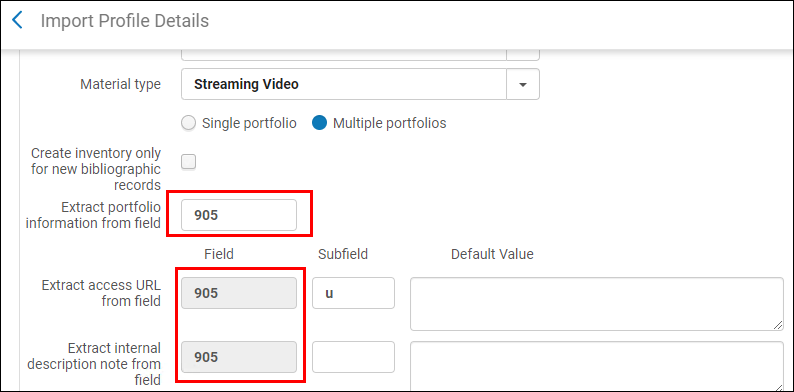
Zugriffs-URL aus Feld extrahieren (nur für Mehrere Portfolios) - Geben Sie die Feld- / Unterfeldkombination an, die die E-Book-URL enthält. Nutzen Sie das Feld Indikatoren zum überspringen nur für mehrere Portfolios. Damit Alma Felder basierend auf Indikatoren überspringt, verwenden Sie Indikatorpaare, geteilt durch Kommas.
Für einzelne Portfolios wird ein zufälliges URL-Feld 856 verwendet. - Geben Sie unter "Standardwert" die E-Book-URL an, die standardmäßig zugeordnet wird, wenn die URL in der Eingabedatei leer ist, oder wenn in der Eingabedatei ein falscher Wert angegeben ist.
Für einen leeren Indikator ist das Symbol „#“ zu verwenden.
Schnittstellenname aus Feld extrahieren (nur für Portfolio-Typ Selbständig) - Geben Sie das MARC-Feld und / oder das Unterfeld an, aus dem der Schnittstellenname übernommen werden soll.
- Geben Sie unter "Standardwert" das Standardfeld an, wenn das Feld für den Schnittstellennamen im Datensatz leer ist, oder wenn in der Eingabedatei ein falscher Wert angegeben ist. Klicken Sie auf das Suchsymbol, um aus einer Liste der verfügbaren Lieferanten auszuwählen.
Interne Beschreibungsnotiz aus Feld extrahieren - Geben Sie das Feld / Unterfeld des Quelldatensatzes an, das die interne Beschreibungsnotiz enthält.
- Geben Sie unter "Standardwert" die interne Beschreibungsnotiz an, die standardmäßig zugeordnet wird, wenn die Notiz in der Eingabedatei leer ist, oder wenn in der Eingabedatei ein falscher Wert angegeben ist.
Authentifizierungs-Notiz aus Feld extrahieren - Geben Sie das Feld / Unterfeld des Quelldatensatzes an, das die Authentifizierungsnotiz enthält.
- Geben Sie unter "Standardwert" die Authentifizierungsnotiz an, die standardmäßig zugeordnet wird, wenn die Notiz in der Eingabedatei leer ist, oder wenn in der Eingabedatei ein falscher Wert angegeben ist.
Öffentliche Notiz aus Feld extrahieren - Geben Sie das Feld / Unterfeld des Quelldatensatzes an, das die Authentifizierungsnotiz enthält.
- Geben Sie unter "Standardwert" die öffentliche Notiz an, die standardmäßig zugeordnet wird, wenn die Notiz in der Eingabedatei leer ist, oder wenn in der Eingabedatei ein falscher Wert angegeben ist.
Verfügbar für aus Feld extrahieren - Geben Sie das Feld/Unterfeld des Quell-Datensatzes an, das die „Verfügbar für“-Gruppen für das Portfolio enthält.
- Geben Sie unter „Standardwert“ die „Verfügbar für“-Gruppe an, die standardmäßig eingestellt werden soll, wenn diese nicht in der Eingabedatei festgelegt wurde.
Bibliothek aus Feld extrahieren - Geben Sie das Feld / Unterfeld des Quelldatensatzes an, das die Bibliothek enthält.
Folgendes geschieht während des Imports (Details finden Sie unter Bibliothek auf elektronische Ressource eingestellt):Dies geschieht derzeit nur bei Verwendung des Importprofiltyps "Bestand".
- Selbständige Portfolios werden importiert/erstellt.
- Wenn die extrahierte Bibliothek mit der Bibliothek übereinstimmt, die in der elektronischen Sammlung des Portfolios eingestellt ist, dann wird das Portfolio importiert/erstellt.
- Wenn die extrahierte Bibliothek nicht mit der Bibliothek übereinstimmt, die in der elektronischen Sammlung des Portfolios eingestellt ist, wird das Portfolio übersprungen. Der Zähler des Berichts für Portfolios, die wegen nicht übereinstimmender Bibliotheken übersprungen wurden, ist "Elektronische Portfolios, die wegen eines Bibliothekskonflikts mit der Bibliothek der elektronischen Sammlung übersprungen wurden".
- Wenn kein Bibliothekswert aus dem Feld extrahiert wird, wird das Portfolio importiert/erstellt.
- Wenn die extrahierte Bibliothek aufgrund eines Schreibfehlers mit keiner bestehenden Bibliothek übereinstimmt, übernimmt der Prozess die Bibliothek aus dem Feld "Standardbibliothek":
- Wählen Sie unter "Standardwert" die Bibliothek aus, die standardmäßig zugeordnet wird, wenn die Bibliothek in der Eingabedatei leer ist, oder wenn in der Eingabedatei ein falscher Wert angegeben ist.
Lizenz Wählen Sie die Lizenz aus, die auf die importierten Portfolios angewendet werden soll. Ressource aktivieren Wählen Sie aus, ob die Ressource nach dem Import automatisch aktiviert werden soll. Physische Zuordnung - Neu
(erscheint, wenn Sie als Bestandsvorgänge Physisch oder Gemischt auswählen)
Richtlinie zur Exemplar-Erstellung
Verwenden Sie diesen Parameter, um anzugeben, welche Art von Bestand erstellt werden soll:
- Wählen Sie Exemplare und Bestand erstellen (Standardoption), um sowohl Exemplare als auch Lokalsätze ODER nur Exemplare für vorhandene Lokalsätze zu erstellen.
- Wählen Sie Nur Bestand erstellen, um nur Lokalsätze zu erstellen.
Abhängig von Ihrer ausgewählten Option ändern sich Ihre Konfigurationsparameter.
Wenn Sie die Option Nur Bestand erstellen wählen, vervollständigen Sie Parameter Feld Exemplarinformation und bestätigen, dass der/die Eingabe-Datensatz/Datensätze nur die Unterfelder Bibliothek und Standort enthält/enthalten.
Für weitere Informationen siehe das Video Nur Lokalsätze ohne Exemplare importieren (2:00 Min.).
Materialart Wählen Sie die Materialart aus der Liste der Materialarten für physische Ressourcen aus (z. B. Art Original, Hörbuch, Buch, DVD, Transparenz). Exemplar-Information - Feld
Hier geben Sie das Feld an, aus dem Sie Informationen auf Exemplarebene aus den Eingabedateien zuordnen möchten.
- Geben Sie die Feldnummer ein, wenn in der Eingabedatei alle Exemplarinformationen in einem bestimmten Feld enthalten sind und die Exemplarattribute in den Unterfeldern dieses Felds enthalten sind. Wenn Sie die Feldnummer eingeben, wird das "Feld" für alle Parameter automatisch mit diesem Wert ausgefüllt (neben dem Parameter "Anzahl der Exemplare" - siehe unten).
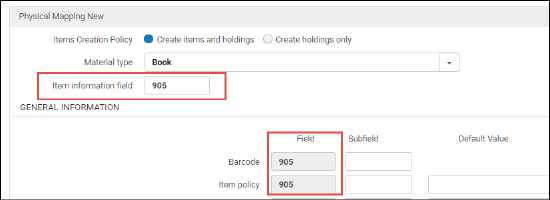
- Lassen Sie dieses Feld leer, wenn in der Eingabedatei die Exemplarinformationen für ein bestimmtes Exemplar auf mehrere Felder verteilt sind. In diesem Fall bleibt das "Feld" für alle Parameter leer, und Sie können das "Feld" für jeden Parameter mit dem entsprechenden Wert füllen.
Allgemeine Informationen Strichcode Das Feld / Unterfeld, das den Strichcode enthält. Wenn Sie die Exemplar-Richtlinie ebenfalls ändern, ist dieses Feld ein Pflichtfeld. Abo-Nummer - Geben Sie das Feld / Unterfeld an, das die Exemplar-ID des Exemplars enthält, mit der individuelle Exemplare desselben Titels identifiziert werden, wenn am selben Standort mehrere Exemplare vorhanden sind.
- Geben Sie unter "Standardwert" die Exemplar-ID des Exemplars an, die standardmäßig zugeordnet ist, wenn die Exemplar-ID des Exemplars leer ist, oder wenn in der Eingabedatei ein falscher Wert angegeben ist.
Exemplar-Richtlinie - Geben Sie das Feld / Unterfeld an, das die Richtlinie des Exemplars enthält. Um eine Exemplar-Richtlinie zu ändern, muss auch der Strichcode enthalten sein. Dies liegt daran, dass unterschiedliche Exemplar-Richtlinie für unterschiedliche Exemplare an unterschiedlichen Standorten gelten können.
- Geben Sie unter "Standardwert" die Exemplarrichtlinie an, die standardmäßig zugeordnet wird, wenn die Exemplarrichtlinie in der Eingabedatei leer ist, oder wenn in der Eingabedatei ein falscher Wert angegeben ist.
Anzahl der Exemplare Dieses Feld ist nur aktiviert, wenn "Exemplar-Information - Feld" leer ist. Geben Sie die Anzahl der Exemplare in der Eingabedatei ein, die Sie hochladen.
Wenn "Exemplar-Information - Feld" ausgefüllt ist, ist dieses Feld deaktiviert.Herkunft - Geben Sie das Feld / Unterfeld an, das den Herkunftscode enthält, der den Ursprung des Exemplars angibt.
- Geben Sie unter "Standardwert" den Herkunftscode an, der standardmäßig zugeordnet wird, wenn der Herkunftscode in der Eingabedatei leer ist, oder wenn in der Eingabedatei ein falscher Wert angegeben ist.
Ist magnetisch - Geben Sie das Feld / Unterfeld an, das die Information enthält, ob das Exemplar magnetisch ist oder nicht.
- Geben Sie unter "Standardwert" die Exemplar-Signatur an, die standardmäßig zugeordnet ist, wenn die Signatur des Exemplars in der Eingabedatei leer ist, oder wenn in der Eingabedatei ein falscher Wert angegeben ist.
- Geben Sie in der Eingabedatei die Werte als Richtig / Falsch an.
Eingangsdatum - Geben Sie das Feld / Unterfeld an, das das Datum enthält, an dem das Material zum ersten Mal empfangen / aktiviert wurde.
- Geben Sie unter "Standardwert" das Eingangsdatum an, das standardmäßig zugeordnet wird, wenn das Eingangsdatum leer ist, oder wenn in der Eingabedatei ein falscher Wert angegeben ist.
- Geben Sie in der Eingabedatei das Datum im Format JJJJMMTT an.
Voraussichtliches Eingangsdatum - Geben Sie das Feld / Unterfeld an, das das Datum enthält, an dem das Exemplar voraussichtlich eingehen sollte.
Wenn Sie ein voraussichtliches Eingangsdatum für die Ressource festlegen, diese jedoch über einen Bestellposten verfügt und dieser Bestellposten an den Lieferanten gesendet wird, ändert sich das hier festgelegte erwartete Empfangsdatum in das des Bestellpostens. Siehe Genehmigen und Senden von Bestellungen für weitere Details.
- Geben Sie unter "Standardwert" das voraussichtliche Eingangsdatum an, das standardmäßig zugeordnet wird, wenn das voraussichtliche Eingangsdatum leer ist, oder wenn in der Eingabedatei ein falscher Wert angegeben ist.
- Geben Sie in der Eingabedatei das Datum im Format JJJJMMTT an.
Seiten - Geben Sie das Feld / Unterfeld an, das die Anzahl der Seiten des Exemplars enthält.
- Geben Sie unter "Standardwert" die Seitenanzahl an, die standardmäßig zugeordnet ist, wenn die Seitenanzahl in der Eingabedatei leer ist, oder wenn in der Eingabedatei ein falscher Wert angegeben ist.
Teile - Geben Sie das Feld / Unterfeld an, das die Anzahl der Teile des Exemplars enthält.
- Geben Sie unter "Standardwert" die Anzahl der Teile an, die standardmäßig zugeordnet ist, wenn die Anzahl der Teile in der Eingabedatei leer ist, oder wenn in der Eingabedatei ein falscher Wert angegeben ist.
Ersatzkosten - Geben Sie das Feld / Unterfeld an, das die Gebühr enthält, die dem Benutzer zugewiesen wurde, wenn das Exemplar verloren geht.
- Geben Sie unter "Standardwert" die Ersatzkosten an, die standardmäßig zugeordnet werden, wenn die Ersatzkosten in der Eingabedatei leer sind, oder wenn in der Eingabedatei ein falscher Wert angegeben ist.
Bestandsnummern Bestandsnummer - Geben Sie das Feld / Unterfeld an, das die Bestandsnummer für dieses physisches Exemplar enthält.
- Geben Sie unter "Standardwert" die Bestandsnummer an, die standardmäßig zugeordnet wird, wenn die Bestandsnummer in der Eingabedatei leer ist, oder wenn in der Eingabedatei ein falscher Wert angegeben ist - bis zu 20 Zeichen.
Bestandsdatum
- Geben Sie das Feld / Unterfeld an, das das Inventarisierungsdatum enthält.
- Geben Sie unter "Standardwert" das Inventarisierungsdatum an, das standardmäßig zugeordnet wird, wenn das Inventarisierungsdatum leer ist, oder wenn in der Eingabedatei ein falscher Wert angegeben ist.
- Geben Sie in der Eingabedatei das Datum im Format JJJJMMTT an.
Bestandspreis - Geben Sie das Feld / Unterfeld an, welches den Exemplarpreis enthält.
- Geben Sie unter "Standardwert" den Exemplarpreis an, der standardmäßig zugeordnet wird, wenn der Exemplarpreis leer ist, oder wenn in der Eingabedatei ein falscher Wert angegeben ist. Für Werte, die geringer sind als 1, stellen Sie eine 0: 0,44 voran, nicht ,44.
Permanenter Standort Bibliothek - Geben Sie das Feld / Unterfeld an, das die Bibliotheksinformationen enthält.
Wenn die Eingabedatei der Titelsätze Ihren Bibliotheks-Code enthält, können Sie diesen hier zuordnen (zum Beispiel wenn der Lieferant Titelsätze mit Ihrem Bibliotheks-Code in 999 $x sendet).
Wenn der Lieferant EOD verwendet, zeigt dieses Feld/Unterfeld die Bibliothek an, auf die das Material in den EOD verweist und die entstehenden Bestellposten werden bestellt. - Geben Sie unter "Standardwert" die Bibliothek an, die standardmäßig zugeordnet ist, wenn die Bibliotheksinformationen des Exemplars in der Eingabedatei leer sind oder wenn Sie das Feld Bibliothek nicht zum Zuordnen verwenden. Dies ist die Standardbibliothek, die entweder für reguläre oder EOD-Importe verwendet wird.
Wenn Sie EOD verwenden, ist es die Standard-Bibliothek, auf welche das Material in den EOD verweist und die entstehenden Bestellposten werden bestellt. Klicken Sie auf das Suchsymbol, um eine Bibliothek aus der Liste der verfügbaren Bibliotheken auszuwählen.
Standort - Geben Sie das Feld / Unterfeld an, das die Standortinformationen enthält.
- Geben Sie unter "Standardwert" den Speicherort an, der standardmäßig zugeordnet ist, wenn Sie das Feld "Bibliothek" nicht zum Zuordnen verwenden oder wenn die Daten nicht im Feld "Zugeordnete Bibliothek" gefunden werden. Diese Standardbibliothek wird entweder für reguläre oder EOD-Importe verwendet. Dieses Feld wird aktiviert, sobald Sie die Bibliothek ausgewählt haben.
Wenn Sie EOD verwenden, ist es die Standard-Bibliothek, auf welche das Material in den EOD verweist und die entstehenden Bestellposten werden bestellt. Klicken Sie auf das Suchsymbol, um eine Bibliothek aus der Liste der verfügbaren Bibliotheken auszuwählen.
Bibliothek/Standort zuordnen
Auswählen, um den Bibliotheksstandort zuzuordnen. Wenn Sie diese Option auswählen, müssen Sie nach dem Speichern der Bestandsinformationen auf der Registerkarte Zuordnung die Standortzuordnung eingeben.

Der Quellwert zeigt den Wert (aus der Eingabedatei) des Unterfelds an, wie im Feld Bestandsinformationen > Permanenter Standort > Standort definiert . Standort - Hier werden die Standorte der Institutionen nach Bibliotheken gruppiert.
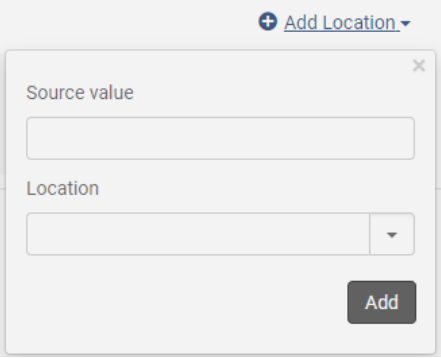
Exemplar Signatur - Geben Sie das Feld / Unterfeld an, das die Signatur des Exemplars enthält.
- Geben Sie unter "Standardwert" die Exemplar-Signatur an, die standardmäßig zugeordnet ist, wenn die Signatur des Exemplars in der Eingabedatei leer ist, oder wenn in der Eingabedatei ein falscher Wert angegeben ist.
Exemplar Signaturtyp - Geben Sie das Feld / Unterfeld an, das die Signatur des Exemplars enthält.
- Geben Sie unter "Standardwert" die Exemplar-Signatur an, die standardmäßig zugeordnet ist, wenn die Signatur des Exemplars in der Eingabedatei leer ist, oder wenn in der Eingabedatei ein falscher Wert angegeben ist.
Temporäre Signatur Temporäre Bibliothek - Geben Sie das Feld / Unterfeld an, das die temporären Bibliotheksinformationen enthält.
- Geben Sie unter "Standardwert" die temporäre Bibliothek an, die standardmäßig zugeordnet ist, wenn die Bibliotheksinformationen des Exemplars in der Eingabedatei leer sind, oder wenn in der Eingabedatei ein falscher Wert angegeben ist.
Temporärer Standort - Geben Sie das Feld / Unterfeld an, das die temporären Standortinformationen enthält.
- Geben Sie unter "Standardwert" den temporären Speicherort an, der standardmäßig zugeordnet ist, wenn die Standortinformationen des Exemplars in der Eingabedatei leer sind, oder wenn in der Eingabedatei ein falscher Wert angegeben ist. Dieses Feld wird aktiviert, sobald Sie die temporäre Bibliothek ausgewählt haben.
Temporäre Bibliothek/Standort zuordnen Aktivieren Sie diese Option, wenn Sie den Bibliotheksstandort zuordnen wollen. Wenn Sie diese Option auswählen, müssen Sie die Standort-Zuordnung in der Registerkarte Zuordnung eingeben.
Temporäre Signatur - Geben Sie das Feld / Unterfeld an, das die temporäre Signatur enthält.
- Geben Sie unter "Standardwert" die temporäre Signatur an, die standardmäßig zugeordnet ist, wenn die Signatur-Informationen des Exemplars in der Eingabedatei leer sind, oder wenn in der Eingabedatei ein falscher Wert angegeben ist.
Temporärer Signatur-Typ - Geben Sie das Feld / Unterfeld an, das den temporären Signaturtyp enthält.
- Geben Sie unter "Standardwert" die temporäre Signatur an, die standardmäßig zugeordnet ist, wenn die temporäre Signatur des Exemplars in der Eingabedatei leer ist, oder wenn in der Eingabedatei ein falscher Wert angegeben ist.
Richtlinie für temporäre Exemplare - Geben Sie das Feld / Unterfeld an, das die temporäre Richtlinie des Exemplars enthält.
- Geben Sie unter "Standardwert" die temporäre Exemplarrichtlinie an, die standardmäßig zugeordnet ist, wenn die Exemplarrichtlinie des Exemplars leer ist oder wenn in der Eingabedatei ein falscher Wert angegeben ist.
Rückgabedatum- Geben Sie das Feld / Unterfeld an, das das Datum enthält, an dem die Rückgabe des Exemplars durch den Ausleiher fällig ist.
- Geben Sie unter "Standardwert" das Rückgabedatum an, das standardmäßig zugeordnet wird, wenn das Rückgabedatum leer ist, oder wenn in der Eingabedatei ein falscher Wert angegeben ist.
- Geben Sie in der Eingabedatei das Datum im Format JJJJMMTT an.
Ablehnungsinformationen Muss beibehalten werden - Geben Sie das Feld/Unterfeld an, das die Angabe enthält, ob das Exemplar beibehalten werden muss. In der Eingabedatei sollte der Wert als richtig/falsch (Ja/Nein) angegeben werden.
- Geben Sie unter „Standardwert“ den Wert an, der standardmäßig zugeordnet wird, wenn das Feld/Unterfeld leer ist oder in der Eingabedatei ein falscher Wert angegeben ist.
Grund für die Ablehnung - Geben Sie das Feld/Unterfeld an, das den Archivierungsgrund des Exemplars enthält.
- Geben Sie unter „Standardwert“ den Archivierungsgrund an, der standardmäßig zugeordnet wird, wenn der Archivierungsgrund leer ist oder in der Eingabedatei ein falscher Wert angegeben ist.
Ablehnungsnotiz - Geben Sie das Feld/Unterfeld an, das die Archivierungsnotiz des Exemplars enthält.
- Geben Sie unter „Standardwert“ die Archivierungsnotiz an, die standardmäßig zugeordnet wird, wenn die Archivierungsnotiz leer ist.
Weitere Informationen zu Archivierungsinformationen finden Sie unter Archivierungsinformationen. ENUM/CHRON-Informationen Jahr der Ausgabe - Geben Sie das Feld / Unterfeld an, welches das Jahr der Ausgabe enthält.
- Geben Sie unter "Standardwert" das Ausgabejahr an, das standardmäßig zugeordnet ist, wenn das Ausgabejahr des Exemplars in der Eingabedatei leer ist, oder wenn in der Eingabedatei ein falscher Wert angegeben ist.
Parallelzählung A, B und C - Geben Sie das Feld / Unterfeld an, das die Parallelzählungen enthält.
- Geben Sie unter "Standardwert" die Aufzählungen an, die standardmäßig zugeordnet sind, wenn die Aufzählungen des Exemplars leer sind, oder wenn in der Eingabedatei ein falscher Wert angegeben ist.
Chronologie I, J, K - Geben Sie das Feld / Unterfeld an, das die Chronologien enthält.
- Geben Sie unter "Standardwert" die Chronologien an, die standardmäßig zugeordnet sind, wenn die Chronologien des Exemplars in der Eingabedatei leer sind, oder wenn in der Eingabedatei ein falscher Wert angegeben ist.
Beschreibung - Geben Sie das Feld / Unterfeld an, welches die Beschreibung enthält.
- Geben Sie unter "Standard-Exemplarrichtlinie" die Beschreibung an, die standardmäßig zugeordnet ist, wenn die Beschreibung des Exemplars in der Eingabedatei leer ist, oder wenn in der Eingabedatei ein falscher Wert angegeben ist.
Notizen Öffentliche Notiz - Geben Sie das Feld / Unterfeld an, das die öffentliche Notiz enthält.
- Unter „Standardwert“ können Sie eine Notiz angeben, die standardmäßig zugeordnet wird, wenn die öffentlichen Notizinformationen des Exemplars leer sind.
Benutzungs-Notiz - Geben Sie das Feld/Unterfeld an, welches die Benutzungs-Notiz enthält.
- Unter „Standardwert“ können Sie eine Notiz angeben, die standardmäßig zugeordnet wird, wenn die Benutzungs-Notizinformationen des Exemplars leer sind.
Interne Notiz 1, 2 und 3 - Geben Sie das Feld/Unterfeld an, welches die relevante interne Notiz enthält.
- Unter „Standardwert“ können Sie eine Notiz angeben, die standardmäßig zugeordnet wird, wenn die relevanten internen Notizinformationen des Exemplars leer sind.
Statistiknotiz 1, 2 und 3 - Geben Sie das Feld/Unterfeld an, welches die relevante Statistik-Notiz enthält.
- Unter „Standardwert“ können Sie eine Notiz angeben, die standardmäßig zugeordnet wird, wenn die relevanten Statistik-Notizinformationen des Exemplars leer sind.
(erscheint, wenn Sie für Bestandsvorgänge Physisch oder Gemischt für die Importprofile Bestand ändern und Bestand auswählen)
Verwenden Sie diese Funktion, um die Zuordnung von Feldern aus dem eingehenden/importierten Titelsatz zu den Feldern des neuen Lokalsatzes zu kennzeichnen, den Sie in Alma erstellt haben möchten. Wenn Sie diese Funktion verwenden, werden mehrfache Lokalsätze oder mehrfache Exemplar-Datensätze nicht erstellt. Klicken Sie auf Neue Bestands-Zuordnung, um auf die folgende Zuordnung zuzugreifen und danach auf Neue Reihe.
- Feldcode/Unterfelder Eingabe-Datensatz – Geben Sie den Quell-Standort in den importierten Datensätzen für die Lokalsatz-Informationen ein.
- Feldcode/Unterfelder Lokalsatz – Geben Sie den Ziel-Standort im Alma-Lokalsatz für die Speicherung der Lokalsatz-Informationen ein.
Es ist nicht möglich, Indikatoren über die Funktion Neue Bestands-Zuordnung zuzuordnen.
Es ist möglich, mehrere Unterfelder in einem einzelnen Eintrag einzugeben.
► Um mehrere Unterfelder in einer Einzelzeile in der Zuordnungstabelle zuzuordnen, verwenden Sie Kommas, um die Unterfelder zu trennen.
Die Anzahl der Unterfelder in der Eingabedatei sollte mit der Anzahl an Unterfeldern im Lokalsatz übereinstimmen. Wenn die Zahlen nicht übereinstimmen, wird eine Fehlermeldung angezeigt.Wenn Sie auf Neue Reihe klicken, führt Alma eine Überprüfung durch, ob Sie eine geeignete Zuordnung eingegeben haben.
Die Felder/Unterfelder Bibliothek und Standort, die im Abschnitt Physische Zuordnung auf der Seite Bestandsvorgänge konfiguriert wurden, werden im Lokalsatz den Feldern 852 $b und $c zugeordnet. Wenn diese Zuordnung nicht existiert, werden die Standardwerte für Bibliothek und Standort verwendet, die Sie im Abschnitt Physische Zuordnung definiert haben. Da die Felder 852 $b und $c im Lokalsatz durch dieses Titelsatz-Feld/Unterfeld bearbeitet werden, müssen die Felder 852 $b und $c im Abschnitt Lokalsatz-Zuordnung nicht mehr separat zugeordnet werden. Wenn Sie dies versuchen, reagiert Alma mit einem Überprüfungsfehler.
Wenn mehr als ein Feldcode zugeordnet werden muss, wiederholen Sie den Vorgang Neue Bestands-Zuordnung, um weitere Zuordnungsreihen hinzuzufügen. Wenn mehr als eine Zuordnungs-Reihe eingegeben wird, können diese in beliebiger Reihenfolge eingegeben werden. Die Reihenfolge der Felder wird ignoriert.
Wenn Sie Ihren Import ausführen, wird ein Lokalsatz für jeden eingehenden Titelsatz erstellt.
Die Änderung oder Überlagerung bestehender Lokalsätze wird nicht unterstützt.
Bestands-Signatur ändern Wählen Sie diese Option, um die Aktualisierung eines Lokalsatzes mit der Signatur zu ermöglichen, die Teil eines importierten Titelsatzes ist. Diese Option steuert die Zuordnung von Feldern zum Feld 852. Wenn diese Option ausgewählt ist, wird ihre Zuordnung zusätzlich zu der im Abschnitt Zuordnung von Lokalsätzen des Importprofils definierten Zuordnung verwendet. Dies überschreibt alle mehrfachen Zuordnungen, die im Abschnitt Zuordnung von Lokalsätzen eventuell definiert sind..
Bestandsbearbeitung (erscheint, wenn Sie für Bestandsvorgänge Physisch oder Gemischt für die Importprofile Bestand ändern auswählen)
Exemplar erhalten? Diese Option ist nur für das Importprofil "Bestand ändern" relevant. Wenn ausgewählt, werden die Exemplare erhalten, bleiben aber in der Abteilung und müssen noch gescannt und als fertig markiert werden, was unter Erwerbungen > Nach-Eingangsbearbeitung > Scannen erfolgt. Alma behandelt dies als Bearbeitungsauftrag. Wenn nicht ausgewählt, werden die Exemplare nicht in der Abteilung behalten, sie müssen aber noch unter Erwerbungen > Eingang und Bearbeitung > Eingang erhalten werden. Sobald sie erhalten wurden, werden sie in Transfer gestellt, bis sie bei der Leihstelle gescannt werden.
-
Wenn Sie ein Importprofil vom Typ Bestand erstellen oder einen beliebigen Importprofiltyp bearbeiten, verwenden Sie einen der nachfolgenden Schritte, um den Abschnitt Bestandsvorgänge des Profils abzuschließen:
- Wenn Sie fertig sind, klicken Sie auf Speichern.
- Klicken Sie andernfalls auf Weiter und fahren Sie mit Erstellen/Bearbeiten eines Importprofils: Bestellposten-Informationen fort.
- Klicken Sie auf Entwurf speichern, um das Profil als inaktiv zu speichern. Sie können später mit dem Erstellen des Importprofils fortfahren.
Erstellen/Bearbeiten eines digitalen Importprofils: Bestandsinformationen
- Geben Sie die folgenden Informationen auf der Seite Digitale Importprofil-Details - Titelsatz-Ebene ein.
Digitale Importprofil-Details - Bestandsinformationen Feld Beschreibung Standard-Sammlung (alle Profile) Der Name der Standardsammlung, der die importierten Datensätze zugeordnet werden. Für Informationen zur Konfiguration von Sammlungen siehe Neue Top-Level-Sammlung. Externe digitale Importprofile, die NICHT Dublin Core als Zielformat haben (z. B. MARC 21) 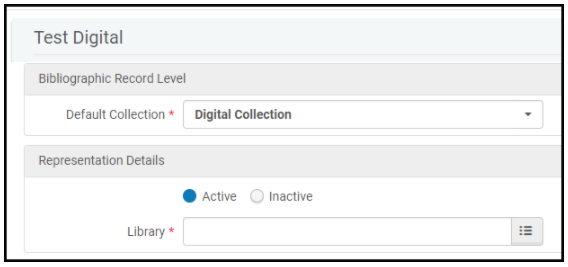
Repräsentations-Details Verwenden Sie diesen Abschnitt, um Repräsentationsdetails zu jedem Datensatz im Importprofil hinzuzufügen.Aktiv oder Inaktiv Wählen Sie Aktiv oder Inaktiv , um festzulegen, ob die Repräsentation auffindbar sein soll. Bibliothek Die Bibliothek, der die erstellten Repräsentationen gehören werden. Externe digitale Importprofile mit Dublin Core als Zielformat 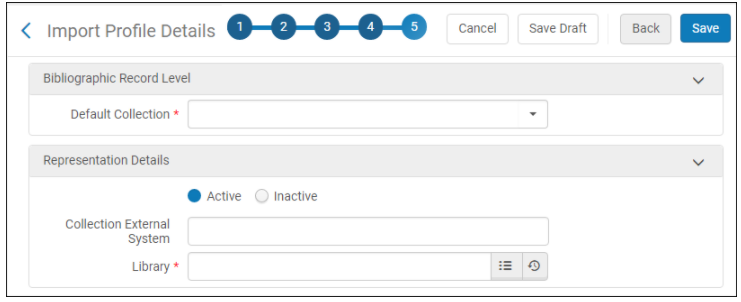
Aktiv oder Inaktiv Wählen Sie Aktiv oder Inaktiv , um festzulegen, ob die Repräsentation auffindbar sein soll. Sammlung - Externes System Wenn importierte Datensätze eine externe ID aber kein externes System enthalten, bietet dieses Feld einen konstanten Wert, der für den Abgleich des externen Systems einer bestehenden Sammlung verwendet wird. Bibliothek Die Bibliothek, der die erstellten Repräsentationen gehören werden. (Nicht-externe) digitale Alma-Bestandsprofile, deren physische Quelle XML ist und deren Zielformat NICHT Dublin Core (beispielsweise MARC 21) ist 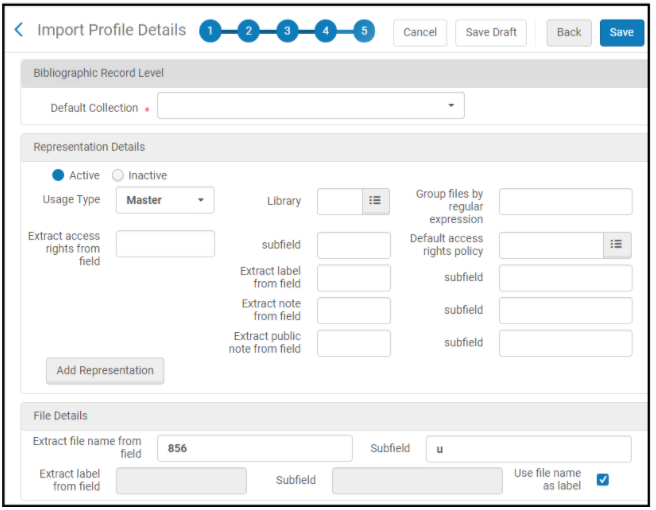
Repräsentations-Details Verwenden Sie diesen Abschnitt, um Repräsentationsdetails zu jedem Datensatz im Importprofil hinzuzufügen.Aktiv oder Inaktiv Wählen Sie Aktiv oder Inaktiv , um festzulegen, ob die Repräsentation auffindbar sein soll. Verwendungstyp Primär oder Derivativ. Bibliothek Die Bibliothek, der die erstellten Repräsentationen gehören werden. Dateien gruppieren nach Wählen Sie eine Option zum Gruppieren von Dateien: Alle Repräsentationen müssen nach derselben Methode gruppiert werden.- Regulärer Ausdruck - Geben Sie einen regulären Ausdruck ein, mit dem die Dateien zu unterschiedlichen Repräsentationen gruppiert werden. Geben Sie beispielsweise \.jpeg$ ein, um nur jpg-Dateien in die Repräsentation einzubinden. Wenn dieses Wertfeld leer ist, werden alle Felder in einer Repräsentation zusammengefasst.
- Unterfeld $8 Verknüpfungsnummer - Gruppieren Sie Dateien gemäß der 856 $ 8-Verknüpfungsnummer im Titelsatz.
Zugriffsrechte aus Feld/Unterfeld extrahieren Das Feld und das Unterfeld, aus dem der Zugriffsrechte-Richtlinienname extrahiert wird, um die Repräsentation zuzuordnen. Wenn diese Informationen im Datensatz nicht verfügbar sind oder wenn alle durch dieses Profil erstellten Repräsentationen derselben Richtlinie zugeordnet werden, verwenden Sie das Feld Standard-Zugriffsrechte-Richtlinie. Standard-Zugriffsrechte-Richtlinie Die Standard-Zugriffsrechte-Richtlinie, wenn es keinen Richtlinien-Verweis im Metadaten-Datensatz gibt. Um diese zu konfigurieren, siehe Konfiguration der Zugriffsrechte-Richtlinien für digitale Objekte. Beschriftung aus Feld/Unterfeld extrahieren Das Feld und Unterfeld, aus dem die Beschriftung der Repräsentation extrahiert wird. Notiz aus Feld/Unterfeld extrahieren Das Feld und Unterfeld (wiederholbar), aus dem die internen Notizen der Repräsentation extrahiert werden. Öffentliche Notizen aus Feld/Unterfeld extrahieren Das Feld und Unterfeld, aus dem die öffentlichen Notizen der Repräsentation extrahiert werden. Öffentliche Notizen der Repräsentation erscheinen auf der Serviceseite View It. Neue Repräsentation Klicken, um die Repräsentationsdetails zum Importprofil hinzuzufügen. Die zusätzlichen Details erscheinen unter diesem Abschnitt in einer Tabelle, eines pro Zeile. Wiederholen Sie den Prozess, um weitere Repräsentationen für jeden Datensatz hinzuzufügen. Um eine der Zeilen zu entfernen, klicken Sie in der Zeile auf Löschen. Dateidetails Verwenden Sie diesen Abschnitt, um Dateinamendetails zu jedem Datensatz im Importprofil hinzuzufügen.Dateiname/Beschriftung aus Feld/Unterfeld extrahieren Das Feld und Unterfeld, aus dem Name und Beschreibung der Datei extrahiert werden. Dateibeschriftungen erscheinen im Viewer-Inhaltsverzeichnis, wenn eine Repräsentation mehrere Dateien enthält). Dateiname als Beschriftung verwenden Auswählen, um den Dateinamen als Beschriftung zu verwenden. (Nicht-externe) digitale Alma-Bestandsprofile, deren physische Quelle XML ist und deren Zielformat Dublin Core ist 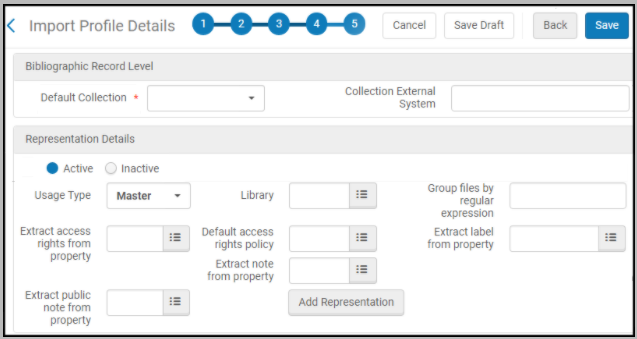
Sammlung - Externes System Wenn importierte Datensätze eine externe ID aber kein externes System enthalten, bietet dieses Feld einen konstanten Wert, der für den Abgleich des externen Systems einer bestehenden Sammlung verwendet wird. Repräsentations-Details Verwenden Sie diesen Abschnitt, um Repräsentationsdetails zu jedem Datensatz im Importprofil hinzuzufügen. Siehe oben für eine Beschreibung der Felder.Importierte DC-Datensätze sollten auf die Dateien in ihren jeweiligen dc:identifier Feldern verweisen. Die Dateibezeichnung wird aus dem Dateinamen bezogen.(Nicht-externe) digitale Alma-Importprofile, deren physisches Quellformat MODS ist 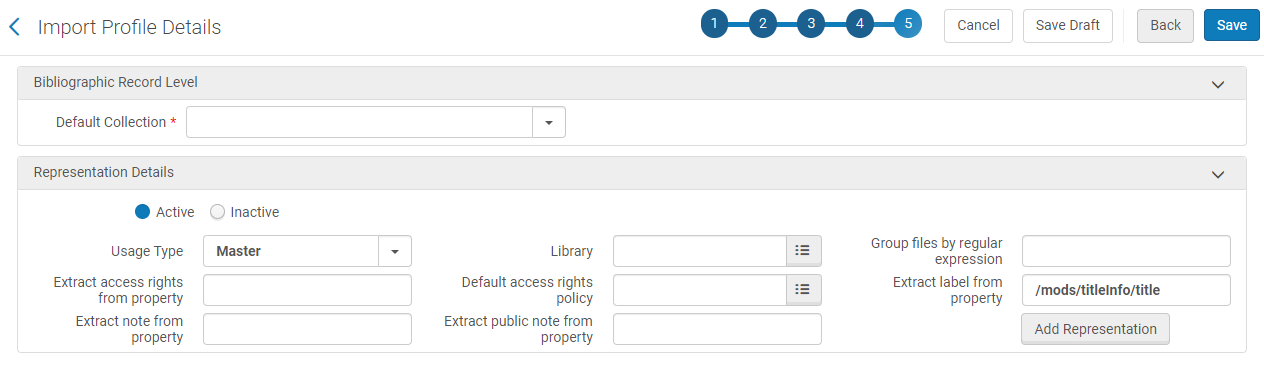
Repräsentations-Details Verwenden Sie diesen Abschnitt, um Repräsentationsdetails zu jedem Datensatz im Importprofil hinzuzufügen. Siehe oben für eine Beschreibung der Felder.Importierte MODS-Datensätze sollten sich auf die Datei in /mods/location/url und die Beschriftung in /mods/location/url[@displayLabel] beziehen. Wenn Sie keine Beschriftung bereitstellen, wird der Dateiname als Beschriftung verwendet.(Nicht-externe) digitale Alma-Importprofile, deren physisches Quellformat CSV ist 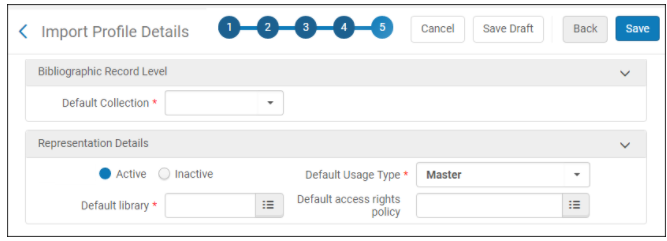
Repräsentations-Details Verwenden Sie diesen Abschnitt, um Repräsentationsdetails zu jedem Datensatz im Importprofil hinzuzufügen.Aktiv oder Inaktiv Wählen Sie Aktiv oder Inaktiv , um festzulegen, ob die Repräsentation auffindbar sein soll. Standard-Verwendungstyp Primär oder Derivativ. Standardbibliothek Die Bibliothek, der die erstellten Repräsentationen gehören werden. Standard-Zugriffsrechte-Richtlinie Die Standard-Zugriffsrechte-Richtlinie. Um diese zu konfigurieren, siehe Konfiguration der Zugriffsrechte-Richtlinien für digitale Objekte. -
- Wenn Sie fertig sind, klicken Sie auf Speichern.
- Klicken Sie auf Entwurf speichern, um das Profil als inaktiv zu speichern. Sie können später mit dem Bearbeiten des Importprofils fortfahren.
Sammlungszuordnung
Erstellen/Bearbeiten eines Sammlungsimportprofils: Bestandsinformationsebene
- Geben Sie auf der Seite Sammlungsimportprofil-Details - Bestandsinformationsebene die folgenden Information ein.
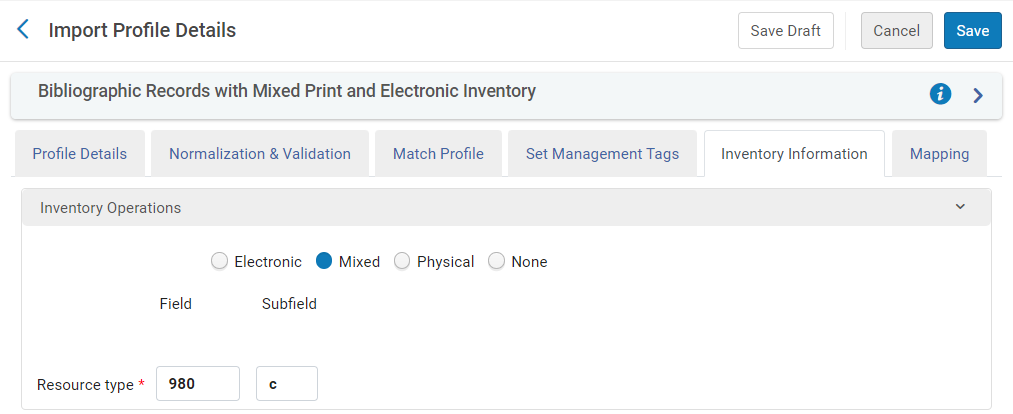 Sammlungsimportprofil-Details - Bestandsinformationsebene
Sammlungsimportprofil-Details - BestandsinformationsebeneFelder Sammlungsimportprofil-Details - Bestandsinformationsebene Feld Beschreibung Bestandsvorgänge Alma bestimmt den Bestandstyp des Quelldatensatzes mithilfe des Felds Bestandsvorgänge: - Keine - Keine auf Bestand basierende Einstellung.
- Physisch - Die Einstellung basiert auf dem physischen Bestand.
- Elektronisch - Die Einstellungen basiert auf dem elektronischen Bestand.
- Gemischt - Der Bestandstyp (elektronisch oder physisch) wird für jeden Titelsatz gemäß der Zuordnung des Feldes Ressourcentyp bestimmt.
Wenn der Ressourcentyp beispielsweise Feld 888 $d ist, sollte jeder Datensatz in der Eingabedatei Folgendes enthalten:- <datafield tag="888" ind2=" " ind1=" "> <subfield code="d">P</subfield> </datafield>
- ODER <datafield tag="888" ind2=" " ind1=" "><subfield code="d">E</subfield></datafield>
Alma bestimmt den Bestandstyp für jeden übereinstimmenden Datensatz wie folgt:
- Wenn der übereinstimmende Datensatz sowohl physischen als auch elektronischen Bestand enthält, wird der Bestand als gemischt angesehen.
- Wenn der übereinstimmende Datensatz nur physischen oder ektronischen Bestand enthält, wird der übereinstimmende Datensatz als dieser Bestandstyp angesehen.
- Wenn nur einer der übereinstimmenden Datensätze denselben Bestandstyp wie die Quelle enthält (elektronische oder physische Datensätze), wird dies als Übereinstimmung angesehen. Wenn es mehrere übereinstimmende Datensätze gibt, die denselben Bestandstyp enthalten wie die Quelle, wird keiner aufgrund des Bestandstyps bevorzugt.
- Wenn nur einer der übereinstimmenden Datensätze gemischten Bestand enthält und es keine übereinstimmenden Datensätze gibt, die nur elektronische oder physische Datensätze enthalten, wird der gemischte Datensatz als Übereinstimmung angesehen. Ansonsten wird kein Bestandstyp bevorzugt.
- Wenn Sie fertig sind, klicken Sie auf Speichern.
- Klicken Sie auf Entwurf speichern, um das Profil als inaktiv zu speichern. Sie können später mit dem Bearbeiten des Importprofils fortfahren.
Sammlungsimport in Mengen
Erstellen/Bearbeiten eines Importprofils: Bestellposten-Informationen
.png?revision=1)
- Geben Sie auf der Seite Importprofil-Details - Bestellposten-Informationen die folgenden Informationen ein:
Alle Felder sind für die Importprofile Neue Bestellung relevant. Die meisten Felder sind für die Profile Bestand ändern nicht relevant; relevante Felder werden beschrieben. Wenn das Feld nicht beschrieben wird, ist es nur die Profile Neue Bestellung relevant.
Felder Importprofil-Details - Bestellposten-Informationen Abschnitt Feld Beschreibung Allgemeine EOD-Parameter Elektronischer Bestellposten-Typ (nur Bestandsvorgänge Elektronisch oder Gemischt; erforderlich) Die elektronische Materialart für den Bestellposten. Für eine detaillierte Erklärung der Bestellposten-Typen und deren Auswirkungen auf den Arbeitsablauf der Bestellung und auf den Bestand siehe Erklärung der Kauftypen - Arbeitsablauf und Bestand. Physischer Bestellposten-Typ (nur Bestandsvorgänge Physisch oder Gemischt; erforderlich) Die physische Materialart für den Bestellposten. Für eine detaillierte Erklärung der Bestellposten-Typen und deren Auswirkungen auf den Arbeitsablauf der Bestellung und auf den Bestand siehe Erklärung der Kauftypen - Arbeitsablauf und Bestand. Mehrere Lieferanten (auch für Typen Bestand ändern) Wählen Sie die Konfiguration der Importprofile Neue Bestellung für mehrere Lieferanten aus. Dies ist erforderlich für Fälle, in welchen eine Bestellung von einem Dritten erfüllt wird, der die Bestellung an mehrere Lieferanten sendet. Die Konfiguration der Importprofile Neue Bestellung für mehrere Lieferanten ermöglicht es Alma, EOD-Dateien zu lesen, die Daten von mehreren Lieferanten enthalten. Wenn ausgewählt, erscheinen das Kontrollkästchen Lieferanten zuordnen und das Lieferantenfeld sowie das Feld Unterfeld. Für weitere Informationen zu mehreren Lieferanten siehe das Video Mehrere Lieferanten in der EOD-Importdatei (8:56 min).Lieferanten zuordnen (mehrere Lieferanten; auch für Typen Bestand ändern) Erscheint, wenn Mehrere Lieferanten ausgewählt wurde. Wählen Sie, den Lieferantennamen zuzuordnen, wie er in Alma erscheint, mit dem Lieferantennamen, wie er in der EOD-Datei erscheint. Wenn Sie dieses Kontrollkästchen aktivieren, müssen Sie die Lieferanten-Zuordnung eingeben, nachdem Sie das Importprofil gespeichert haben. Um Lieferanten zuzuordnen:- Wechseln Sie zur Registerkarte Zuordnung. Geben Sie unter Lieferanten zuordnen den Quellwert ein, bei dem es sich um den Lieferantencode in der Eingabedatei handelt.
- Suchen Sie nach dem richtigen Lieferanten und wählen Sie ihn aus.
- Wählen Sie das richtige Lieferantenkonto aus.
- Klicken Sie auf Hinzufügen, um die Lieferantenzuordnung hinzuzufügen.
 Lieferanten zuordnen
Lieferanten zuordnen
Lieferant - Feld/Unterfeld (mehrere Lieferanten; auch für Typen Bestand ändern) Erscheint, wenn Mehrere Lieferanten ausgewählt wurde. Geben Sie die Lieferanten-Feld und Unterfeld-Nummern ein, die anzeigen, wo in der EOD-Datei die Lieferantennamen gespeichert sind. Lieferantenkonto - Feld/Unterfeld (mehrere Lieferanten) Erscheint, wenn Mehrere Lieferanten ausgewählt wurde. Geben Sie die Lieferantenkonto-Feld und Unterfeld-Nummern ein, die anzeigen, wo in der EOD-Datei das Lieferantenkonto gespeichert ist. Lieferant (auch für Typen Bestand ändern) Der Lieferant, an den die Bestellung schließlich gesendet wird. Dieses Feld ist deaktiviert, wenn Mehrere Lieferanten ausgewählt wurde. Lieferantenkonto Das vom Lieferanten verwendete Lieferantenkonto. Dieses Feld ist deaktiviert, wenn Mehrere Lieferanten ausgewählt wurde (oder, wenn ein Lieferant nicht ausgewählt wurde). Bestellposten-Währung Die Währung für den Bestellposten. Stelle des Dezimalpunkts Die Stelle des Dezimalpunktes im Preis des Materials für den Bestellposten. Wenn beispielsweise der Lieferant den Preis als "1000" für $ 10,00 eingibt, geben Sie 2 Dezimalstellen ein. Wenn der Preis als "10,00" eingegeben wird, lassen Sie den Standort des Dezimalpunkts bei 0. Erwerbungsart Die Art der Erwerbungsart für den Bestellposten. Für Details zu den verfügbaren Erwerbungsarten, siehe Erwerbungsarten. Bestellposten nach Bibliotheksstandort teilen Das Kontrollkästchen Bestellposten nach Bibliotheksstandort teilen steuert, wie Alma sich verhält, wenn eine Datei über das Importprofil „Neue Bestellung“ importiert wird.
Für dieses Kontrollkästchen gibt es zwei Optionen:
1. Kontrollkästchen ist deaktiviert (Standard) — Alma prüft die importierte Datei und erstellt einen einzelnen Bestellposten mit der Anzahl der Exemplare entsprechend der in der importierten Datei angegebenen Anzahl an Standorten.2. Kontrollkästchen ist aktiviert — Alma überprüft die importierte Datei und erstellt einen Bestellposten für jeden Standort in der Datei. Beispielsweise kann eine Datei einen einzelnen Datensatz mit zwei Standorten und zwei Abschnitten mit Bestellposten-Informationen enthalten. Anhand der Indikatoren in der Datei ordnet Alma den relevanten Standort dem entsprechenden Bestellposten zu. Wenn die Datei keine POL-Informationen für jedes Exemplar enthält oder die Datei keinen Standort (Exemplar) für jede POL enthält, wird der Standardwert im Importprofil (falls vorhanden) verwendet.
Beachten Sie, dass das Feld Bestellnummer leer sein sollte, da sich zwei Bestellposten mit unterschiedlichen besitzenden Bibliotheken nicht unter derselben Bestellung befinden können. In der importierten Datei sollten alle Bestandsinformationen im selben Feld enthalten sein und nicht auf mehrere Felder aufgeteilt sein. Gleiches gilt für POL-Informationen.
Dieses Kontrollkästchen erscheint nur für die Importprofile „Physisch“ und „Gemischt“.
EOD-Zuordnung Zusätzliches Bestellposten-Referenzfeld/Unterfeld (auch für Typen Bestand ändern) Ordnen Sie diese Felder dem entsprechenden EOD-Feld/Unterfeld zu, wie in Feld-Zuordnung für integrierte Bestelldaten (EOD) beschrieben. Die Felder Bestellposten- und Lieferanten-Referenznummer können als Übereinstimmungs-Punkte für Lieferanten-Bestellungen, die Änderungen an der Bestandszuordnung enthalten, verwendet werden.Referenznummer des Lieferanten - Feld/Unterfeld (auch für Typen Bestand ändern) Referenznummer-Typ des Lieferanten - Feld/Unterfeld Listenpreis - Feld/Unterfeld Lieferanten-Titelnummer - Feld/Unterfeld Bandteilnummer - Feld/Unterfeld Bestellnummer - Feld/Unterfeld Bestellposten-Inhaber - Feld/Unterfeld Standard Bestellposten-Eigentümer Die Organisationseinheit, die für den Bestellposten verantwortlich ist. Klicken Sie auf Suchen, um eine Organisationseinheit aus der angezeigten Liste der Organisationseinheiten auszuwählen. Eigentümer zuordnen Wenn Sie dieses Kontrollkästchen aktivieren, ordnen Sie das Feld "Bestellpostenbesitzer" und das Unterfeld dem entsprechenden Feld/Unterfeld "EOD" zu, gehen Sie dann zur Registerkarte Zuordnung des Profils und ordnen Sie im Abschnitt "Standort" jede mögliche Zuordnung zu Eingabewert für die Alma-Bibliothek. Die Bibliothek, die für die Zuordnung von "Standorten" verwendet wird, wird für den Eigentümer verwendet. Etat-Verteilungsfeld Ordnen Sie diese Felder dem entsprechenden EOD-Feld/Unterfeld zu, wie in Feld-Zuordnung für integrierte Bestelldaten (EOD) beschrieben. Unterfeld Name Unterfeld Prozent Standard-Etat Der Etat, der die Bestellung finanziert. Etats zuordnen Klicken Sie hier, um den Etat, wie er in der EOD-Datei erscheint (MARC-Feld und -Unterfeld) dem Etat zuzuordnen, wie er in Alma erscheint. Wenn Sie dieses Kontrollkästchen aktivieren, müssen Sie die Etat-Zuordnung in die Registerkarte Zuordnung eingeben, bevor Sie das Importprofil speichern.
1. Berichtscode/Unterfeld und Standard 2. Berichtscode/Unterfeld3. Berichtscode/Unterfeld4. Berichtscode/Unterfeld
5. Berichtscode/Unterfeld
Ordnen Sie diese Felder dem entsprechenden EOD-Feld/Unterfeld zu, wie in Feld-Zuordnung für integrierte Bestelldaten (EOD) beschrieben. Die Zuordnung muss zwischen Ihnen und dem Lieferanten vereinbart werden.
Feld/Unterfeld Interessierte Benutzer Dies sind die Felder/Unterfelder, die die interessierten Benutzer aus der Eingabedatei abbilden. Gültige Werte sind die primäre Kennung des Benutzers oder die E-Mail-Adresse des Benutzers.
Per EOD erstellte Bestellposten ermöglichen die Kontrolle über die Optionen interessierter Benutzer „Benutzer bei Erhalt/Aktivierung benachrichtigen“, „Benachrichtigen bei Stornierung“ und „Exemplar vorhalten“. Weitere Informationen finden Sie im Abschnitt zu Interessierten Benutzern in Manuelles Erstellen eines Bestellpostens.
Rechnungsnummer des Lieferanten - Feld/Unterfeld (auch Typen der Bestandsänderung) Das Feld/Unterfeld für Lieferanten-Rechnungsnummer. Notiz - Feld/Unterfeld Das Feld/Unterfeld Notiz. Eilbestellung/Unterfeld Das MARC-Feld/Unterfeld, das festlegt, dass die Bestellung als Eilbestellung behandelt werden soll. Gültige Werte für eine Eilbestellung sind Ja, Y, y, RICHTIG, richtig, positiv. Routing-Anfrage/Unterfeld Das MARC-Feld/Unterfeld, das festlegt, dass eine Bestellung gesendet werden soll. Gültige Werte für das Senden des Exemplars, das mit dieser Bestellung verknüpft ist, sind Ja, Y, y, RICHTIG, richtig, positiv. Binding-Bestellung/Unterfeld Das MARC-Feld/Unterfeld, das festlegt, dass eine Bestellung gebunden werden soll. Gültige Werte für das Binding des Exemplars, das mit dieser Bestellung verknüpft ist, sind Ja, Y, y, RICHTIG, richtig, positiv. Eingangs-Notiz/Unterfeld Das MARC-Feld/Unterfeld, das den Text der Eingangsanmerkung für die EOD enthält. Notiz an Lieferanten Das MARC-Feld/Unterfeld, das den Text einer Notiz an den Lieferanten enthält. Dieses Feld wird der Registerkarte Bestellposten-Notizen hinzugefügt. Bestellte ISBN/ISSN / Unterfeld Das ISBN-/ISSN-Feld/Unterfeld, das die Kennung für das Exemplar enthält, das Sie in den EOD zuordnen. Die Kennung, auf die in diesem Feld verwiesen wird, erscheint auf der Seite Bestellposten-Übersicht (siehe Seite Bestellposten-Übersicht - Elektronisches Exemplar in Manuelles Erstellen eines Bestellpostens).Keine elektronische Aktivierungsaufgabe erstellen (nur elektronischer oder gemischter Bestand) Wenn dies beim Erstellen des Bestellpostens und Senden an den Lieferanten ausgewählt ist, erstellt Alma keine Aktivierungsaufgabe. Wenn die Ressource aktiv ist, setzt der Bestellposten den Arbeitsablauf fort, ohne darauf zu warten, dass die Aktivierungsaufgabe abgeschlossen wird. Manuelle Prüfung voraussetzen Auf Richtig setzen, um die Bestellposition zur Überprüfung zu stoppen, wenn der Bestellposten über EOD erstellt wird. Gültige Werte sind Ja, Y, y, RICHTIG, richtig, positiv. Bestehende Ressource lokalisieren Wenn ein Bestellposten über das Importprofil "Neue Bestellung" erstellt wird, kann Alma den vorhandenen Bestand suchen und verwenden und den neu erstellten Bestellposten damit verknüpfen. Aktivieren Sie dieses Kontrollkästchen, damit Alma eine vorhandene Ressource unter dem übereinstimmenden Titelsatz entsprechend dem Portfoliotyp findet:
Wenn das Portfolio Teil einer elektronischen Sammlung ist:- Wenn unter der angegebenen Sammlung ein passendes Portfolio gefunden wurde, erstellt Alma den Bestellposten als Hauptbestellung.
- Wenn das vorhandene Portfolio bereits eine Hauptbestellung hat, ändert Alma diese vorhandene Hauptbestellung in eine zusätzliche Bestellung und erstellt das neue Portfolio als Hauptbestellung.
- Wenn unter der Sammlung kein passendes Portfolio gefunden wurde, erstellt Alma das Portfolio im Rahmen der Erstellung des Bestellpostens und macht den Bestellpostens zur Hauptbestellung.
- Wenn unter dem Titelsatz ein passendes Portfolio gefunden wurde, erstellt Alma den Bestellposten als Hauptbestellung.
- Wenn das vorhandene Portfolio bereits eine Hauptbestellung hat, ändert Alma diese vorhandene Hauptbestellung in eine zusätzliche Bestellung und erstellt das neue Portfolio als Hauptbestellung (wie oben).
- Wenn das Portfolio nicht unter dem Titelsatz vorhanden ist, erstellt Alma das Portfolio und ordnet ihm die Bestellung als Hauptbestellposten zu.
- Wenn der übereinstimmende Titelsatz mehrere übereinstimmende Ressourcen enthält:
- Alma erstellt den Bestellposten und setzt ihn auf "zur Prüfung".
- Dem Bestellposten ist keine Ressource zugeordnet
- Auf der Registerkarte Warnungen wird eine neue Meldung angezeigt: "Beim Import waren mehrere Datensätze unter dem Titelsatz vorhanden - POL wurde ohne Ressource erstellt".
- Die Arten von Bestellposten, die ohne Ressource erstellt wurden und den Status "zur Prüfung" haben, werden im Prozessbericht des Imports angezeigt.
Wenn Sie das Kontrollkästchen Bestand nur für neue Titelsätze erstellen aktivieren, stellen Sie sicher, dass es nicht mit der Option Bestehende Ressource lokalisieren unter den Abschnitten „EOD-Zuordnung“ aktiviert ist. Dies kann zu Fehlern führen.
-
- Wenn Sie fertig sind, klicken Sie auf Speichern.
- Klicken Sie auf Entwurf speichern, um das Profil als inaktiv zu speichern. Sie können später mit dem Bearbeiten des Importprofils fortfahren.
Feld-Zuordnung für integrierte Bestelldaten (EOD)
| Quellenfeld | Zielfeld im Bestellposten | Daten-Einschränkung |
|---|---|---|
| 949‡1 | Standardnummer-Typ | Aktuell ISBN, ISSN oder ISAN |
| 949‡2 | Standardnummer | Freitext |
| 949‡3 | Liferanten-Titelnummer | Freitext |
| 949‡4 | Referenznummer-Typ des Lieferanten | Gültiger Typ aus der Codetabelle - Referenznummer-Typ des Lieferanten |
| 949‡5 | Referenznummer des Lieferanten | Freitext, optional |
| 949‡a | Ausgabe/Teil-Nummer | Freitext, optional |
| 949‡b | Bestellposten-Referenz | Kann für neue Bestellungen nicht dieselbe Referenz wie die eines bestehenden Bestellpostens in derselben Organisationseinheit sein. Für Bestand ändern sollte diese mit dem Bestellposten übereinstimmen, dessen Shelf-Ready-Bestand Sie ändern wollen. |
| 949c | Bestellnummer | Freitext |
| 949‡d | Notiz | Freitext |
| 949‡e | Berichtscode | Wert muss zwischen dem Lieferanten und der Institution synchronisiert werden |
| 949‡f | Benötigt bis Datum | Gültiges Datum. Zum Beispiel: 2010-09-30 |
| 949‡g | Interessierte Benutzer | Wert muss zwischen dem Lieferanten und der Institution synchronisiert werden primäre oder lokal konfigurierte Kennungen, entweder Benutzername oder E-Mail. Groß-/Kleinschreibung sind zu beachten. |
| 949‡h | Bestellposten-Typ | Der gültige Typ wird aus der Tabelle Bestellposten-Typ entnommen. Zum Beispiel DVD |
| 949‡i | DVD-Format | Freitext |
| 949‡j | DVD-Regionalcode | Freitext |
| 949‡k | Lieferanten-Rechnungsnummer | Wert muss zwischen dem Lieferanten und der Institution synchronisiert werden
Alle Bestellposten mit der selben Lieferanten-Rechnungsnummer werden ungeachtet der Pack-Regeln in die gleiche Bestellung zusammengefasst. Wenn eine Bestellung mit Lieferanten-Rechnungsnummer bereits existiert, werden die Bestellposten der Bestellung hinzugefügt.
|
| 949‡l | Sekundärer Berichtscode | Wert muss zwischen dem Lieferanten und der Institution synchronisiert werden |
| 949‡m | Lieferantenkonto | Gültiger Lieferantenkonto-Code |
| 949‡n | Binding: | Freitext |
| 949‡o | Menge (wiederholbar) (erforderlich) |
Nummer, Menge und Standorte werden paarweise wiederholt. |
| 949‡p | Tertiärer Berichtscode | Wert muss zwischen dem Lieferanten und der Institution synchronisiert werden |
| 949‡r | Eilt - Ja oder Nein | Wird verwendet, um festzulegen, ob es eine Eilbestellung ist. Ja bedeutet, dass die Bestellung auf einer Eil-Basis bearbeitet wird. |
| 949‡s | Listenpreis | Nummer mit Dezimalstelle. Zum Beispiel 27,90 |
| 949‡t | Physischer Magazinierungs-Standort (wiederholbar) | Gültiger Standort-Code |
| 949‡u | Etatcode | Gültiger Etat-Code (Groß-/Kleinschreibung sind zu beachten) |
| 949‡v | Lieferant | Gültiger Lieferanten-Code |
| 949‡w | Prozent | Nummer |
| 949‡x | Im Besitz von (erforderlich) |
Gültiger Organisationseinheits-Code |
- Wenn ein 949-Feld ein ‡1 enthält, muss es ein ‡2 enthalten und umgekehrt.
- Wenn ein 949-Feld ein ‡4 enthält, muss es ein Unterfeld ‡5 enthalten und umgekehrt.
- Wenn ein 949-Feld eine Abfolge von ‡o‡t Paaren enthält, darf keines dieser Paare unvollständig sein. Wenn die EOD ein ‡o enthält, muss dieses unmittelbar von einem ‡t gefolgt werden. Die einzige Ausnahme ist, dass ein ‡o, das eine Menge enthält, im Datensatz alleine sein kann, wenn es das einzige ‡o im Feld ist und es kein ‡t gibt.
- Wenn ein 949-Feld eine Abfolge von ‡u‡w Paaren enthält, darf keines dieser Paare unvollständig sein. Wenn die EOD ein ‡u enthält, muss dieses unmittelbar von einem ‡w gefolgt werden. Die einzige Ausnahme ist, dass ein ‡u, das einen Etat enthält, im Datensatz alleine sein kann, wenn es das einzige ‡u im Feld ist und es kein ‡w gibt.
- Alle Mengen in den Unterfeldern 949‡o sind numerisch.
- ‡b und ‡c müssen einmalige Werte enthalten.
- ‡t ist in dieser Stufe Pflichtfeld - was bedeutet, dass ein physischer Magazinierungs-Standortcode eingegeben muss, um ein physisches Exemplar aus dem EOD-Datensatz im Bestand zu erstellen
Konfiguration des Importprofils Bestand ändern
Die POL-Informationen dienen zur Identifizierung der Titeldaten. Nach der Identifizierung der Titeldaten werden die Signaturinformationen zur Identifizierung des Bestands verwendet. Wenn also Titeldaten mit zwei POLs und zwei Beständen diese eine leere Signatur haben und die Eingabedatei eine Signatur hat, werden beide mit den Signaturinformationen der Eingabedatei aktualisiert.
Bestandsvorgänge: Physisch und/oder Gemischt
- Wenn der Barcode im Bestand vorhanden ist, führt Alma einen weiteren Übereinstimmungsversuch durch, diesmal nach Bibliothek und Speicherort in der Eingabedatei.
- Wenn in der Eingabedatei keine Bibliothek und kein Speicherort angezeigt wird, erfolgt die Übereinstimmung mit den Standardwerten im Importprofil.
- Wenn keine Übereinstimmung gefunden wird, wird das Exemplar nicht aktualisiert und ein Fehler angezeigt.
Eine Überprüfung der Strichcodes erfolgt nicht. Wenn ein Strichcode mithilfe des Importprozesses übermittelt wird und derselbe Strichcode bereits im System vorhanden ist, wird der importierte Strichcode dem Exemplar als Duplikat hinzugefügt.
Die Ergebnisse davon sind unten:
| Wenn: | Dann: |
|---|---|
| Wenn der Strichcode im Bestand vorhanden ist und das Exemplar zuvor geändert wurde. | Das Exemplar wird übersprungen (sowohl für die Zuordnungsprofile Basis als auch Erweitert). |
| Wenn der Strichcode im Bestand vorhanden ist und das Exemplar zuvor nicht geändert wurde. | Das Exemplar wird geändert (sowohl für die Zuordnungsprofile Basis als auch Erweitert). |
| Wenn der Strichcode nicht im Bestand vorhanden ist und das Zuordnungsprofil Basis verwendet wird und mehrere Exemplare desselben Bestellpostens an verschiedenen Standorten vorhanden sind. | Bibliothek/Standort wird verwendet, um das Exemplar zu kennzeichnen. Das Exemplar wird unabhängig von der Strichcode-Übereinstimmung aktualisiert, wenn es zuvor nicht aktualisiert wurde. Wenn alle Exemplare bereits geändert wurden, wird der eingehende Datensatz ignoriert. |
| Wenn der Strichcode nicht im Bestand vorhanden ist und das Zuordnungsprofil Erweitert verwendet wird und mehrere Exemplare desselben Bestellpostens an verschiedenen Standorten vorhanden sind. | Bibliothek/Standort wird verwendet, um das Exemplar zu kennzeichnen. Der Strichcode wird für Exemplare festgelegt, die keinen Strichcode haben. |
- Sie können eine Bibliothek/einen Standort mit diesem Profil nicht ändern: Bibliothek/Standort wird nur verwendet, um das Exemplar zu kennzeichnen. Sie können nur den Strichcode und die Exemplar-Richtlinie ändern.
- Wenn sich der Strichcodes, den Sie vom Lieferanten erhalten haben, geändert haben, kann Alma das richtige Exemplar nicht abgleichen. Es wird empfohlen, den Strichcode, den Sie vom Lieferanten erhalten, aufzubewahren und, wenn nötig, den Lieferanten zu bitten, das Strichcode-Format zu aktualisieren, bevor er zum ersten Mal in Alma geladen wird. Wenn Sie eine Änderung an Ihren Strichcodes vorgenommen haben (beispielsweise ein Präfix entfernt) und der Lieferant seine Informationen nicht entsprechend aktualisiert hat, wird empfohlen, dass Sie das Profil Bestand ändern nicht verwenden.
Bestandsvorgänge: Elektronisch und/oder Gemischt
Wählen Sie für elektronische Bestellposten den Portfoliotyp auf der Registerkarte Bestandsinformationen entsprechend Ihren bestehenden Portfolios aus, die Sie aktualisieren möchten:
- Klicken Sie auf Selbständig, wenn Sie selbständige Portfolios ändern. Wenn Sie diese Option auswählen und das Profil auf Portfolios ausführen, die Teil einer Sammlung sind, werden diese mit der Fehlermeldung „Portfolios übersprungen (Profil nicht zulässig)“ übersprungen.
- Wählen Sie Teil einer elektronischen Sammlung aus, wenn Sie Portfolios ändern, die bereits Teil dieser Sammlung sind. Wenn Sie diese Option auswählen und das Profil auf Portfolios ausführen, die selbständig sind, werden diese mit der Fehlermeldung „Portfolios übersprungen (Profil nicht zulässig)“ übersprungen. Diese selbständigen Portfolios werden nicht zusätzlich unter der ausgewählten Sammlung erstellt.
Wenn Teil einer elektronischen Sammlung ausgewählt ist und das Profil auf Portfolios ausgeführt wird, die mit dieser Sammlung verknüpft sind, können neue Portfolios zu dieser Sammlung und diesem Bestellposten hinzugefügt werden.
Erstellen eines Importprofils - Anwendungsfälle
Anwendungsfall: Erstellen eines UNIMARC-Profils
- Öffnen Sie die Seite Importprofile (Ressourcen > Import > Importprofile verwalten oder Erwerbungen > Import > Importprofile verwalten).
- Klicken Sie auf Neues Profil hinzufügen.
- Wählen Sie den Profiltyp, der zu erstellen ist, und klicken Sie auf Weiter. Die Seite Importprofil-Details erscheint.
- Wählen Sie im Abschnitt Profil die Optionen UNIMARC-Quellenformat oder Zielformat, um Ihren Anforderungen zu entsprechen. Abhängig vom Profiltyp, den Sie zur Erstellung ausgewählt haben, erscheinen die Optionen UNIMARC-Normdatei oder UNIMARC-Titeldaten.
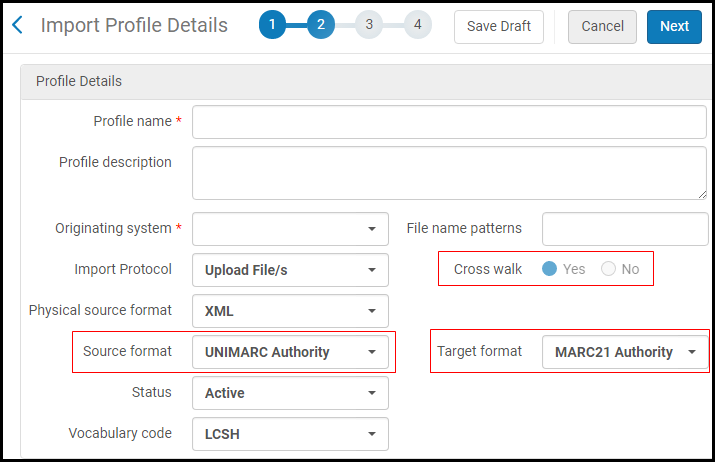 Auswahl Quellenformat/Zielformat (Normdatei)
Auswahl Quellenformat/Zielformat (Normdatei)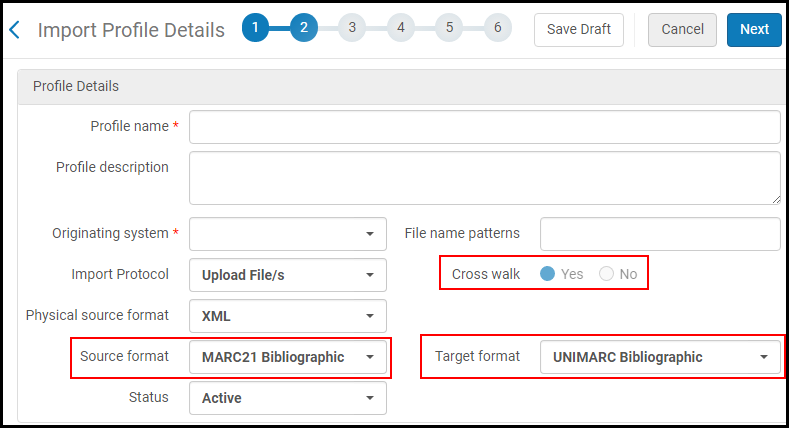 Auswahl Quellenformat/Zielformat (Titeldatei)Das Quellenformat legt das Format der Eingabedatei fest (z. B. UNIMARC oder MARC 21), die im Importprozess verwendet wird.Wenn das Quellenformat und Quellenformat voneinander abweichen, stellt Alma die Auswahl Cross-Walk automatisch auf Ja ein. Dies bedeutet, dass das Format des Inhalts in der Eingabedatei (Quelle) während des Importvorgangs auf das im Parameter Zielformat festgelegte Format umgewandelt wird. In der oben angezeigten Abbildung wird der bibliografische MARC 21 Inhalt der Eingabedatei während des Imports in das bibliografische UNIMARC-Format umgewandelt.Wenn Sie ein Normdatei-Importprofil erstellen und UNIMARC-Normdatei als Quellenformat und MARC 21-Normdatei als Zielformat wählen, müssen die folgenden Kriterien erfüllt werden oder die Datensätze von der Quell-Eingabedatei werden nicht importiert:
Auswahl Quellenformat/Zielformat (Titeldatei)Das Quellenformat legt das Format der Eingabedatei fest (z. B. UNIMARC oder MARC 21), die im Importprozess verwendet wird.Wenn das Quellenformat und Quellenformat voneinander abweichen, stellt Alma die Auswahl Cross-Walk automatisch auf Ja ein. Dies bedeutet, dass das Format des Inhalts in der Eingabedatei (Quelle) während des Importvorgangs auf das im Parameter Zielformat festgelegte Format umgewandelt wird. In der oben angezeigten Abbildung wird der bibliografische MARC 21 Inhalt der Eingabedatei während des Imports in das bibliografische UNIMARC-Format umgewandelt.Wenn Sie ein Normdatei-Importprofil erstellen und UNIMARC-Normdatei als Quellenformat und MARC 21-Normdatei als Zielformat wählen, müssen die folgenden Kriterien erfüllt werden oder die Datensätze von der Quell-Eingabedatei werden nicht importiert:- Die UNIMARC-Leaderposition 06 muss gleich x sein.
- Der Eingabe-Datensatz muss einen Eintrag des UNIMARC-Feldes 100 enthalten.
Wenn diese Bedingungen nicht erfüllt sind, zeigt die Seite Importprozess-Bericht eine Anzahl an Datensätzen als Anzahl nicht hinzugefügter Datensätze an. Die Seite Vorgangsbericht enthält einen Eintrag für jeden Datensatz, der nicht importiert wurde, der anzeigt, welche der oben genannten Kriterien nicht erfüllt wurden und dafür verantwortlich sind, dass der Datensatz nicht importiert wurde. Siehe Anzeige Abgeschlossener Prozesse für weitere Informationen. - Legen Sie die übrigen Parameter für diese Seite gemäß dem Abschnitt Erstellen/Bearbeiten eines Importprofils: Allgemeine Profil-Informationen nach Bedarf fest und klicken Sie auf Weiter.
- Wählen Sie eine Anzeigeregel für das Importprofil (siehe Filtern von Sets) und danach eine Normalisierungsoption aus.
Wenn Sie UNIMARC-Titeldaten für Ihren Parameter Quellenformat ausgewählt haben, stellt der Parameter Daten korrigieren unter Benutzung von im Abschnitt Normalisierung die folgenden UNIMARC-Optionen zur Auswahl zur Verfügung:
- UNIMARC Bib: Beim Speichern normalisieren
- UNIMARC Bib: Neu sequenzieren
- UNIMARC Bib: Neu sequenzieren und leere Felder löschen
- Wählen Sie eine Überprüfung-Fehleroption
Wenn Sie UNIMARC-Titeldaten für Ihren Parameter Quellenformat ausgewählt haben, stellt der Parameter Ungültiger Daten bearbeiten unter Verwendung von im Abschnitt Überprüfung - Fehlerprofil UNIMARC-Optionen zur Verfügung (wie für den MD-Editor definiert).
- Klicken Sie auf Weiter und vervollständigen Sie die Abschnitte Match-Profil und Match-Aktionen. Die vorgegebenen Optionen für die Methoden des Match-Profils sind dieselben für MARC 21 und UNIMARC.
- Klicken Sie auf Weiter und vervollständigen Sie den Abschnitt Satzkennzeichen einstellen.
- Klicken Sie auf Weiter und vervollständigen Sie die Zuordnungsoptionen, wenn Sie im Abschnitt Bestandsvorgänge Elektronisch, Physisch oder Gemischt ausgewählt haben.
Beachten Sie, dass die Parameter zur Extraktion (wie etwa Zugriffs-URL aus Feld extrahieren) spezifisch für das Feldformat sind, das Sie in Ihrer Auswahl des Parameters Quellenformat (für die Eingabedatei) festgelegt haben. Wenn Sie z. B. den Parameter Quellenformat als UNIMARC-Titeldaten festlegen, dann ist das Titelfeld 200. Wenn Sie den Parameter Quellenformat als MARC 21 - Titeldaten festlegen, dann ist das Titelfeld 245.
- Wenn Sie fertig sind, klicken Sie auf Speichern.
Anwendungsfall: Erstellen eines KORMARC-Profils
- Öffnen Sie die Seite Importprofile (Ressourcen > Import > Importprofile verwalten oder Erwerbungen > Import > Importprofile verwalten).
- Klicken Sie auf Neues Profil hinzufügen, wählen Sie Neue Bestellung, Bestand ändern oderBestand und klicken Sie auf Weiter. (oder bearbeiten Sie die Registerkarte Profildetails eines bestehenden Importprofils). Die Seite Importprofil-Details wird geöffnet.
- Wählen Sie im Abschnitt Profildetails KORMARC-Titeldaten für Ihr Quellenformat und/oder Ihr Zielformat.
Das Quellenformat legt das Format der Eingabedatei fest, die im Importprozess verwendet wird.Wenn die Auswahl für Quellenformat und Zielformat voneinander abweichen, stellt Alma die Auswahl Cross-Walk automatisch auf Ja ein. Dies bedeutet, dass das Format der Inhalte in der Eingabedatei (Quelle) während des Importvorgangs auf das im Parameter Zielformat festgelegte Format umgewandelt wird. In der oben angezeigten Abbildung wird der bibliografische MARC 21 Inhalt der Eingabedatei während des Imports in das bibliografische Format KORMARC umgewandelt.
- Vervollständigen Sie wie gehabt den Rest der Parameter für diese Seite und klicken Sie auf Weiter.
- Wählen Sie eine Anzeigeregel für das Importprofil (siehe Filtern von Sets) und danach eine Normalisierungsoption aus.
Wenn Sie KORMARC-Titeldaten für Ihren Parameter Quellenformat ausgewählt haben, stellt der Parameter Daten korrigieren unter Benutzung von im Abschnitt Normalisierung die folgenden UNIMARC-Optionen zur Auswahl zur Verfügung:
- KORMARC Bib: Beim Speichern normalisieren
- KORMARC Bib: Neu sequenzieren
- KORMARC Bib: Neu sequenzieren und leere Felder löschen
- Wählen Sie eine Überprüfung-Fehleroption
Wenn Sie KORMARC-Titeldaten für Ihren Parameter Quellenformatausgewählt haben, stellt der Parameter Ungültige Daten bearbeiten unter Verwendung von im Abschnitt Überprüfung - Fehlerprofil KORMARC Optionen zur Verfügung (wie für den MD-Editor definiert).
- Klicken Sie auf Weiter und vervollständigen Sie wie gehabt die Abschnitte Übereinstimmungs-Profil und Übereinstimmungs-Aktionen. Die vorgegebenen Optionen für die Methoden des Match-Profils sind dieselben für MARC 21 und KORMARC.
- Klicken Sie auf Weiter und vervollständigen Sie wie gehabt den Abschnitt Satzkennzeichen einstellen.
- Klicken Sie auf Weiter und vervollständigen Sie die Zuordnungsoptionen, wenn Sie im Abschnitt Bestandsvorgänge Elektronisch, Physisch oder Gemischt ausgewählt haben.
Beachten Sie, dass die Parameter zur Extraktion (wie etwa Zugriffs-URL aus Feld extrahieren) spezifisch für das Feldformat sind, das Sie in Ihrer Auswahl des Parameters Quellenformat (für die Eingabedatei) festgelegt haben.
- Wenn Sie fertig sind, klicken Sie auf Speichern.
Anwendungsfall: Erstellen mehrerer Exemplare in mehreren Bibliotheken/an mehreren Standorten
Um mehrere Exemplare zu erstellen, richten Sie ein Bestand-Importprofil wie folgt ein:
- Matchprofil:
Übereinstimmung bei 001
Bei Übereinstimmung: Zusammenführen. Methode: Alte Werte behalten
Bei keiner Übereinstimmung: Nicht importieren - Bestandsinformationen:
Bestandsvorgänge: Physisch
Richtlinie zur Exemplar-Erstellung: Exemplare und Bestand erstellen
Bibliothek & Standort und Zuordnung - unten erklärt.
- Option 1 – Alle Unterfelder sind Teil eines einzelnen Dateifeldes, wie etwa 949, das Bibliotheks- und Standort-Informationen enthält, sowie Exemplar-Informationen wie etwa Strichcode und Exemplar-Richtlinie.
- Option 2 – Die Unterfelder Bibliothek und Standort sind Teil eines Datenfeldes, wie etwa 949, und die Exemplar-Unterfelder sind Teil eines anderen Datenfeldes, wie etwa 948.
- Wenn Bibliotheks- und Standort-Felder mehr als einem Feld zugeordnet werden (wenn beispielsweise die Bibliothek 949 und der Standort 949 zugeordnet ist) oder wenn Exemplarfelder mehr als einem Feld zugeordnet werden (wenn beispielsweise der Strichcode 949 und die Exemplar-Richtlinie 950 zugeordnet ist), kann der Importprozess nicht mehrere Exemplare erstellen.
- Für diesen Fall brauchen Sie die Tabelle Lokalsatz-Zuordnung nicht auszufüllen (Erstellen/Bearbeiten eines Import-Profils: Bestandsinformationen). Die Signatur-Zuordnungstabelle wird verwendet; siehe Zuordnen von Signaturen zu Beständen .
Beispiel für Option 1: Alle Unterfelder sind Teil eines einzigen Datenfelds

=949 \\$mTML$tUNASSIGNED$bBARCODE-2$pPOLICY-2
=949 \\$mMAIN$tMUSIC$bBARCODE-3$pPOLICY-3
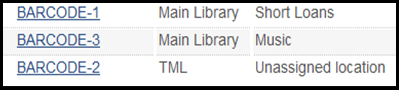
=949 \\$bBARCODE-4$bBARCODE-5$bBARCODE-6$pPOLICY-2
=949 \\$bBARCODE-7$bBARCODE-8$pPOLICY-7
=949 \\$mONL$tONL ABC$o3$bBARCODE-9$bBARCODE-10
- Drei Exemplare mit Strichcodes 1, 2, 3 und Richtlinie 1 werden in Bibliothek/Standort TML/Nicht zugeordnet erstellt.
- Drei Exemplare mit Strichcodes 4, 5, 6 und Richtlinie 2 werden in der Standard-Bibliothek und -Standort erstellt.
- Zwei Exemplare mit Strichcodes 7 und 8 und Richtlinie 7 werden in der Standard-Bibliothek und -Standort erstellt.
- Drei Exemplare werden in Bibliothek/Standort ONL/ONL ABC erstellt. Zwei Exemplare werden mit den Strichcodes 9 und 10 erstellt und ein Exemplar wird mit einem automatisch erstellten Strichcode erstellt.
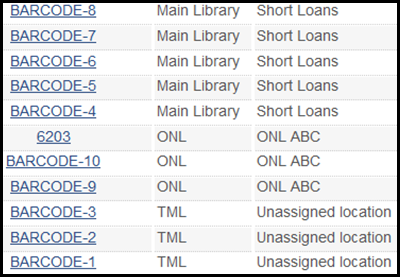
=949 \\$mONL$tONL ABC
=949 \\$o3
- Fünf Exemplare werden in Bibliothek/Standort TML/Nicht zugeordnet erstellt.
- Vier Exemplare werden in Bibliothek/Standort ONL/ONL ABC erstellt. (Da die Nummer der Exemplare nicht festgelegt ist, wird die Standardnummer verwendet.)
- Drei Exemplare werden in der Standard-Bibliothek und -Standort erstellt.

Beispiel für Option 2: Bibliothek und Standort sind Teil eines Datenfelds und Exemplar-Unterfelder sind Teil eines anderen
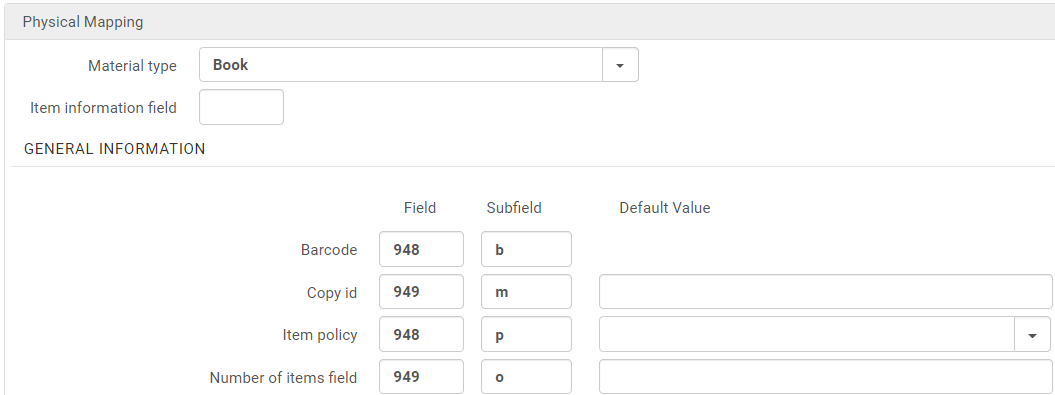
=949 \\$mONL$tONL ABC
=949 \\$mTML$tUNASSIGNED$o3
=948 $bBARCODE-1$pPOLICY-1
=948 $bBARCODE-2 =948 $bBARCODE-3 =948 $bBARCODE-4 =948 $bBARCODE-5 =948 $bBARCODE-6 =948 $bBARCODE-7 =948 $bBARCODE-8
=948 $bBARCODE-1$pPOLICY-1 =948 $bBARCODE-2 =948 $bBARCODE-3
=949 \\$mONL$tONL ABC
=948 $bBARCODE-4 =948 $bBARCODE-5 =948 $bBARCODE-6 =948 $bBARCODE-7
=949 \\$mTML$tUNASSIGNED$o3
=948 $bBARCODE-8
- Drei Exemplare mit Strichcodes 1, 2, 3 werden in (Hauptbibliothek)/Musikbibliothek/Standort ULINC erstellt.
- Vier Exemplare mit Strichcodes 4, 5, 6, 7 werden in Bibliothek/Standort ONL/ONL ABC erstellt. (Da die Nummer der Exemplare nicht festgelegt ist, wird die Standardnummer verwendet.)
- Drei Exemplare werden in Bibliothek/Standort TML/Nicht zugeordnet erstellt. Ein Exemplar wird mit dem Strichcode 8 erstellt und zwei Exemplare werden mit automatisch erstellten Strichcodes erstellt.

Anwendungsfall - Beispiel
- Der Bibliotheks-Name/Code des Exemplars kommt von 949$x
- Der Exemplar Standort-Name/Code kommt von 949$t
- Wenn es kein 949$x gibt, ist die Standard-Bibliothek die Hauptbibliothek
- Wenn es kein 949$x gibt, ist der Standardort Allgemein
- Die Anzahl an Exemplaren kommt von 949$o
- Wenn es kein 949$x gibt, ist die Standard-Anzahl 1
- Ein Exemplar in der Bibliothek Education am Standort Reserves für die Titel der Libraries of Californie
- Ein Exemplar in der Hauptbibliothek am Standort YILIS Main Building für die Titel der Libraries of Nevada
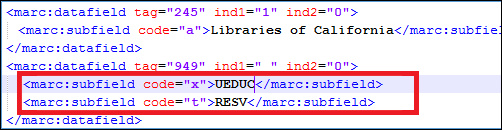
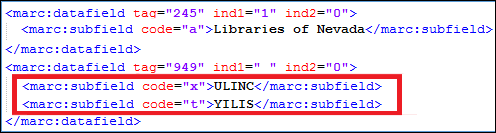
Bearbeiten von Importprofilen
- Katalog-Administrator
- Wählen Sie auf der Seite Import ausführen ( Ressourcen > Import > Importprofile verwalten oder Erwerbungen > Import > Importprofile verwalten) Bearbeiten für das Importprofil aus der Zeilen-Aktionsliste.
Die Seite Importprofil-Details erscheint.
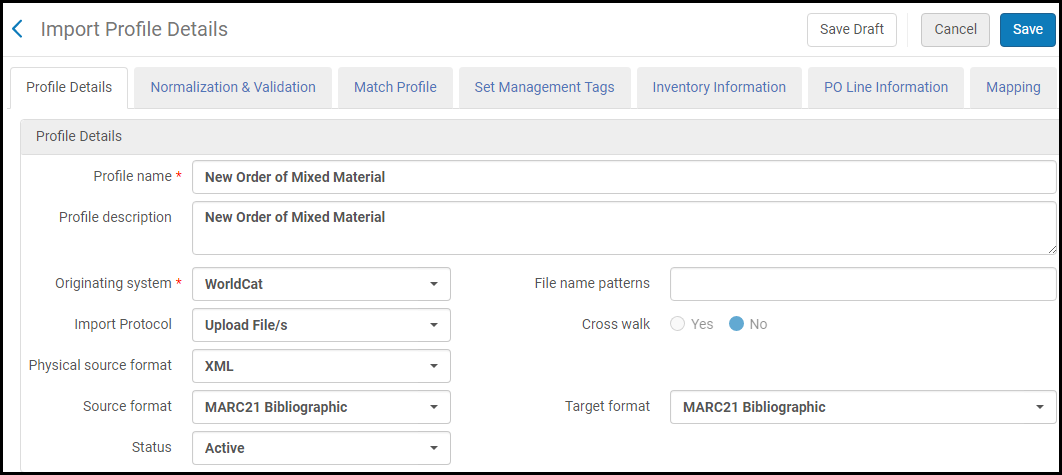 Seite Importprofil-DetailsDie Seite Importprofil-Details hat bis zu sieben Registerkarten, die jeweils einem Assistenten-Schritt entsprechen, wenn das Profil erstellt wird.Die Seite Importprofil-Details enthält die Registerkarte Zuordnung, wenn Sie die Kontrollkästchen Bibliothek/Standort zuordnen, Etat-Verteilungs-Feld oder Eigentümer zuordnen in den Schritten 6 oder 7 des Assistenten aktiviert haben Dies ermöglicht Ihnen, die Details zu Standort-, Etat- und Eigentümer-Zuordnung einzugeben. Sie finden eine Beschreibung dieser Kontrollkästchen in Erstellen/Bearbeiten eines Importprofils: Bestellposten-Informationen.
Seite Importprofil-DetailsDie Seite Importprofil-Details hat bis zu sieben Registerkarten, die jeweils einem Assistenten-Schritt entsprechen, wenn das Profil erstellt wird.Die Seite Importprofil-Details enthält die Registerkarte Zuordnung, wenn Sie die Kontrollkästchen Bibliothek/Standort zuordnen, Etat-Verteilungs-Feld oder Eigentümer zuordnen in den Schritten 6 oder 7 des Assistenten aktiviert haben Dies ermöglicht Ihnen, die Details zu Standort-, Etat- und Eigentümer-Zuordnung einzugeben. Sie finden eine Beschreibung dieser Kontrollkästchen in Erstellen/Bearbeiten eines Importprofils: Bestellposten-Informationen.Registerkarten Importprofil-Details Registerkarten-Name Referenz zu Feld-Beschreibungen Profildetails Erstellen/Bearbeiten eines Importprofils - Allgemeine Profilinformationen Normierung und Überprüfung Erstellen/Bearbeiten eines Importprofils - Normalisierung und Überprüfung Match-Profil Erstellen/Bearbeiten eines Importprofils - Match-Profil Satzkennzeichen einstellen Erstellen/Bearbeiten eines Importprofils - Satzkennzeichen einstellen Bestandsinformationen Andere Profile: Erstellen/Bearbeiten eines Importprofils -Bestandsinformationen.Bestellposten-Informationen Erstellen/Bearbeiten eines Importprofils - Bestellposten-Informationen Zuordnung Wenn Sie Bibliothek/Standort zuordnen (nur für physisches Material verfügbar), Feld Etat-Verteilung oder Eigentümer zuordnen für das Profil gewählt haben, müssen Sie die Zuordnungsfelder in diese Registerkarte eintragen. Siehe Schritt 3 unten. Verwenden Sie die Zuordnungsfunktion, wenn die Eingabedatei Werte enthält, die der Alma-Terminologie zugeordnet werden sollen. Wenn die Datei beispielsweise Etatcodes enthält, die im System des Anbieters vorhanden sind und Almas Etat zugeordnet werden sollen.
- Bearbeiten Sie die Felder nach Bedarf.
- Wenn Sie Bibliothek/Standort zuordnen (nur für physisches Material verfügbar), Feld Etat-Verteilung oder Eigentümer zuordnen für das Profil gewählt haben, fügen Sie erforderliche Zuordnung wie folgt hinzu:
- Im Abschnitt Etat-Zuordnung geben Sie den Quellenwert des Etats ein und fügen Sie den Ziel-Etat hinzu, indem Sie auf den Button Suchen klicken und den erforderlichen Wert auswählen.
- Klicken Sie auf Hinzufügen, um die Zeile der Etat-Zuordnung hinzuzufügen.
- Im Abschnitt Standort-Zuordnung geben Sie den Quellenwert des Standorts ein und fügen Sie den Ziel-Standort hinzu, indem Sie auf den Button Suchen klicken und den erforderlichen Wert auswählen.
- Klicken Sie auf Hinzufügen, um die Zeile der Standort-Zuordnung hinzuzufügen.
- Klicken Sie auf Entwurf speichern oder auf Speichern, um Ihre Änderungen zu speichern.
Teilen der Importprofile in der Gemeinschaftszone
- Einkaufs-Mitarbeiter
- Einkaufs-Manager
- Bestands-Administrator
- Katalog-Administrator
- Allgemeiner Systemadministrator
- Wählen Sie in der Registerkarte Institution auf der Seite Importprofile aus der Zeilen-Aktionsliste Beitrag für ein Importprofil.
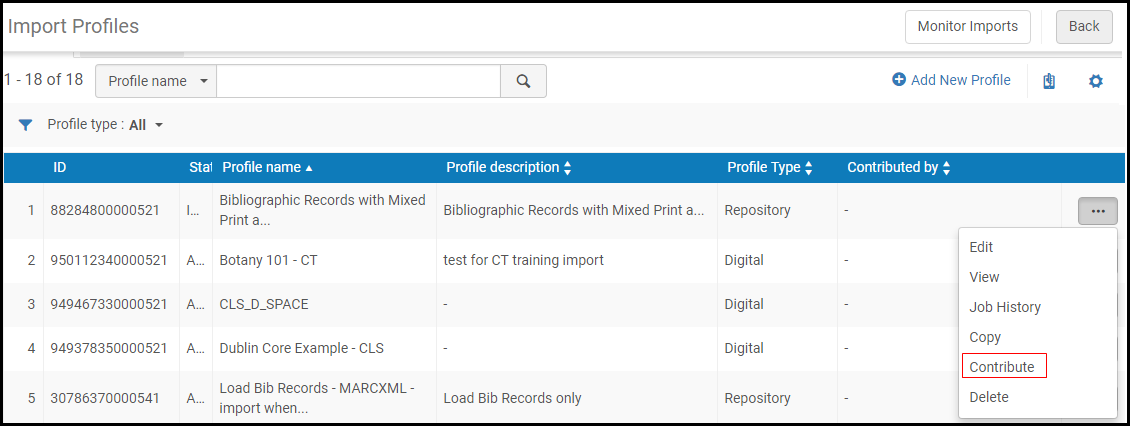 Seite ImportprofileEin Dialogfeld Bestätigung erscheint.
Seite ImportprofileEin Dialogfeld Bestätigung erscheint.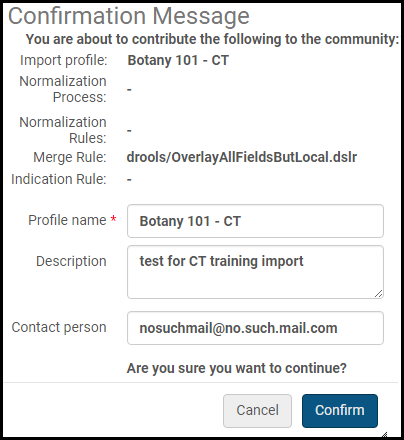 Importprofil-Beitrag - Bestätigungsmeldung
Importprofil-Beitrag - Bestätigungsmeldung - Optional können Sie den Profilnamen ändern.
- Es wird empfohlen, dass Sie die Beschreibung ändern, um detaillierte Informationen für Institution einzubeziehen, die das Profil kopieren wird. Geben Sie Informationen für die Institution ein, wie die Bibliotheksinformationen, FTP-Informationen und/oder Lieferanteninformationen.
- Sie können optional eine E-Mail-Adresse für die Kontaktperson eingeben oder ändern.
- Wählen Sie Bestätigen. Das Profil erscheint in der Registerkarte Gemeinschaft und kann von jeder Institution kopiert werden.
- Öffnen Sie die Registerkarte Gemeinschaft auf der Seite Importprofile (Ressourcen > Import > Importprofile verwalten).
Um weitere Informationen zum Profil anzuzeigen, klicken Sie in den Zeilen-Aktionsliste auf Ansicht. Die Profildetails erscheinen. Zusätzlich zu den Profilen, die zur Gemeinschaft beigetragen wurden, werden die folgenden (voreingestellten) Importprofile von Ex Libris zur Verfügung gestellt:
- Bestand ändern
- DAWSON - E Vollständiger Datensatz
- DAWSON - P Vollständiger Datensatz
- Neue Bestellung:
- Allgemeine EOD mit E Bestand
- Allgemeine EOD mit P Bestand
- Bestand:
- Titelsätze von Libris importieren
- Bestand ändern
-
Wählen Sie Kopieren in der Zeilen-Aktionsliste des Profils. Die Registerkarte Profildetails wird auf der Seite Importprofil-Details geöffnet. Das Importprofil wird in Ihre Institution kopiert und das neue Profil wird zur Bearbeitung geöffnet. Das neue Profil erscheint in der Registerkarte Institution auf der Seite Importprofile. Sein Status ist standardmäßig Inaktiv.Wenn Sie ein Importprofil aus der Gemeinschaftszone kopieren, die von der Netzwerkzone erstellt und freigegeben wurde, wird der Parameter Netzwerkzone auf Nein festgelegt. Diese Einstellung kann im kopierten Importprofil nicht geändert werden.
- Bearbeiten Sie die Importprofil-Details nach Ihren Anforderungen.
- Wenn Sie fertig sind, klicken Sie auf Speichern.
- Wählen Sie die Registerkarte Institution, um das Profil anzuzeigen, das Sie kopiert haben. Der Beitragende erscheint in der Spalte Beigetragen von.

